топ-8 отличных идей, которые Вам понравятся
Различные фотосессии с животными: индивидуальные, семейные, детские и, даже, свадебные, давно перестали быть чем-то необычным. Еще бы, ведь более 60% россиян держат домашних питомцев, и, безусловно, большинство людей просто любят животных.
Они рядом с нами ежедневно, для многих людей уже стали членами семьи, другие только планируют завести питомца, поэтому фотосъемка животных так популярна в последнее время.
Я предлагаю своим клиентам услуги по организации и проведению фотосессий с животными с 2015 года. В кадре могут появиться, как собственные питомцы, любимцы друзей или родственников, так и специально арендованные для съемки животные. Существует немало особенностей данного вида съемки, о которых я расскажу в этой статье.
Если сейчас Вы в поиске фотографа, ознакомиться со стоимостью моих услуг и посмотреть портфолио можно на странице
фотосессия с собакой
Какие существуют разновидности съемок с животными?
Если не брать в расчет рекламные проекты, можно выделить 4 вида подобных съемок: семейные, детские, индивидуальные и свадебные. Давайте о каждом из них поговорим подробнее.
Давайте о каждом из них поговорим подробнее.
Семейные фотосессии с животными
Съемка всех членов семьи обычно приурочена к какому-то празднику, либо значимой для людей дате, к примеру: новый год, годовщина свадьбы, ожидание ребенка, день рождения и тому подобное. Поэтому в таких фотосессиях как правило, участвуют домашние животные семьи, чаще это собака или кот.
Здесь важно определиться с идеей и локацией для съемки, которая может проходить на природе или в студии.
Такая съемка может стать отличным вариантом семейного отдыха, особенно если Вы в поисках оригинальной идеи, как провести совместный выходной с семьей. Это может стать маленьким, незабываемым приключением.
Учитывайте, если планируется фотосессия с котом или собакой, которая нервничает в присутствии чужих людей, съемка может стать стрессом для питомца. Лучше заранее позаботиться о комфорте и провести мероприятие в студии, где нет посторонних глаз и шума, который будет отвлекать.
Как организовать семейную фотосессию? Советы и идеи от фотографа
Детские фотосессии с животными
Что может быть милее, чем очаровательный малыш в обнимку с пушистыми другом? Тем более, что поводов для проведения подобной съемки предостаточно, начиная от новогодней фотосессии и заканчивая днем рождения ребенка.

Здесь все зависит от вашей фантазии и бюджета: можно просто пофотографировать малыша с домашним животным, а можно организовать целый проект с интересными декорациями и сказочными костюмами для ребенка и участием необычных животных, таких как сова, енот или кролик. Такая съемка не просто станет отличным подарком для ребенка, она принесет массу эмоций и впечатлений, ведь общение с животными позитивно влияет на малышей.
Индивидуальные фотосессии с животными
фотосессия с кроликами
Этот вид съемки чаще всего заказывают девушки, это может стать подарком для себя любимой, возможностью обновить своих фото в социальных сетях, да и просто способом отлично провести время и получить красивые эмоциональные снимки.
Часто, если девушка не имеет опыта съемок, она чувствует себя в кадре неуверенно, в таком случае взять домашнего питомца на фотосессию будет отличной идеей. Любимая собака или кот поможет снять стресс и естественно держаться в кадре, мало кто может сдерживать улыбку в компании пушистого друга.

Можно организовать индивидуальную фотосессию под ключ с определенной концепцией, образом, а также арендовать животной для съемки в зависимости от идеи.
Свадебная фотосессия с животными
свадебная фотосессия с собакой
Этот жанр также набирает популярность, ведь свадьба – это прежде всего семейный праздник. Для многих пар домашний питомец полноправный член семьи, поэтому жених и невеста обязательно хотят провести свадебную фотосессию с собакой или любимым котом. Иногда животные даже учувствуют в выездной регистрации.
Конечно, это просто замечательная идея для свадьбы, но следует учитывать некоторые особенности:
Животные непредсказуемы
Сложно спрогнозировать, как животное поведет себя во время съемки, ведь это может стать для него стрессом. Если планируете участие собаки или кошки в церемонии, заранее потренируйтесь с животным на площадке, а также заложите чуть больше времени на фотосессию.
Животные могут устать
Да-да, как и люди, ваши питомцы устают, провести целый день на свадьбе в окружении гостей может быть для них тяжелым испытанием.
 Лучше взять любимца только на часть торжества – фотосессию и церемонию, а на время банкета отвезти домой.
Лучше взять любимца только на часть торжества – фотосессию и церемонию, а на время банкета отвезти домой.Love story фотосессия с животными
Если переживаете за душевное спокойствие Вашего питомца, но все же хотите видеть фотографии с ним в семейном альбоме, стоит отдать предпочтение съемке love story с животным. Фотопрогулка в парке на закате с любимой собакой или стилизованная съемка сборов невесты с участием любимого кота — это только немногие варианты, которые можно продумать.
Пример свадебной фотосессии с хаски
Где лучше проводить фотосессию с животными?
На этот вопрос нельзя дать однозначного ответа, ведь все зависит от идеи, концепции, времени года и того, какое животное будет задействовано в съемке. Наиболее частые варианты – в студии и на природе, рассмотрим подробнее каждый из них.
фотосессия с котом
Фотосъемка с животными в студии
Стоит отметить, что наиболее популярным животным для съемки можно смело назвать собаку, но не всегда. Здесь все зависит от идеи проекта, так например героем новогодней фотосессии с животными могут стать символы года, в 2019 году – это, как мы знаем свинья.
Здесь все зависит от идеи проекта, так например героем новогодней фотосессии с животными могут стать символы года, в 2019 году – это, как мы знаем свинья.
Корпоративная, дружеская или семейная новогодняя съемка с символом года может стать не только отличной идей, как весело провести время, но и ежегодной традицией.
Также для новогодних фотосессий характерно использование праздничного декора, но тут не стоит пугаться, что понадобятся дополнительные затраты на декор, в большинстве столичных студий в течение месяца до и после нового года выставляют праздничный декор: елки, гирлянды, подарки и прочие атрибуты. Вам только останется выбрать подходящий зал.
фотосессия с хаски в студии
Особенности фотосъемки с животными в студии:
- Конечно, проще всего с собаками, так как они воспитаны. В остальных случаях будьте готовы к тому, что если животное испачкает пол, придется за ним убрать, а иногда оплатить штраф.
- Во многих фотостудиях за участие животных в процессе съемки придется доплатить, иногда сумма фиксирована, иногда оплата почасовая, зависит от регламента конкретной площадки.
 В некоторых студиях наличие животных и вовсе запрещено, поэтому данный момент уточняйте до бронирования зала.
В некоторых студиях наличие животных и вовсе запрещено, поэтому данный момент уточняйте до бронирования зала. - Участие в съемке экзотических животных требует специального разрешения администрации локации и в некоторых случаях запрещено, опять же все зависит от площадки, уточняйте этот момент заранее.
фотосессия животных на природе
Фотосессии с животными на природе
Конечно, любое время года очаровательно по-своему. Но, безусловно, в данном случае, наиболее популярная идея — фотосессии с собаками зимой, например в лесу. Конечно, встречаются и другие животные, такие как северный олень, волк, медведь, лошадь или кот, но намного реже.
Особенности фотосессии с животными на природе:
- Лучше выбирать не слишком людную локацию для съемки. Даже, если у Вас привычная к общественным местам собака, лишний шум и большее скопление людей будут отвлекать ее от процесса. Тем более это верно для более экзотических животных.
- В некоторых московских парках запрещено проводить фотосессии с животными, особенно экзотическими.
 Чтобы не получить по незнанию штраф, уточняйте это заранее. Также можно спросить совет фотографа по выбору площадки, опытный специалист поможет подобрать хороший вариант.
Чтобы не получить по незнанию штраф, уточняйте это заранее. Также можно спросить совет фотографа по выбору площадки, опытный специалист поможет подобрать хороший вариант. - Ориентируйтесь на погодные условия, этот принцип верен для любой съемки на природе. Если обещают дождливую или слишком холодную погоду, лучше не рисковать и перенести дату съемки.
С какими животными проводят фотосессии: топ-8 идей
С символами Нового Года
Конечно, это касается тематических новогодних фотосессий с животными, как я уже писала выше, это может стать замечательной ежегодной традицией, как для семьи, так и для дружеской компании. В 2022 году символом года станет тигр, фотосессия с таким необычным животным станет ярчайшим впечатлением.
С собакой
семейная фотосъемка с собакой
Это, пожалуй, самых популярный вариант. Неудивительно, ведь организовать фотосессию с собакой проще всего, поскольку они привыкли выходить на улицу и ведут себя спокойно в присутствии чужих людей. Новое место не вызывает для животного стресс, кроме того, некоторые питомцы умеют выполнять команды, их легко усадить в кадре.
Новое место не вызывает для животного стресс, кроме того, некоторые питомцы умеют выполнять команды, их легко усадить в кадре.С хаски
свадебная съемка с хаски
Да, я знаю, что это тоже собака, но фотосессии с хаски – это отдельная тема в последние пару лет, настолько популярны они стали. Голубоглазые очаровашки нравятся абсолютно всем и взрослым, и детям: с ними проводят стилизованные проекты, новогодние съемки и невероятно красивые зимние фотосессии. Те, у кого нет собственной собаки, с удовольствие арендуют хаски для фотосессии, тем более, что они очень дружелюбные и общительные.С котом
фотосессия с котом на природе
Более 35% россиян держат дома кошек, поэтому съемки с ними также довольно популярны. Но работать с ними несколько сложнее, ведь обычный котик не привык к большому скоплению людей и смене обстановке. Фотосессии с кошками чаще проводят в студии, так как там спокойнее.Обязательно одевайте котику силиконовые антицарапки перед съемкой, это поможет сохранить в порядке вашу одежду.
 Ведь, даже, если животное спокойно, оно может выпустить когти, когда его берут на руки.
Ведь, даже, если животное спокойно, оно может выпустить когти, когда его берут на руки.Мои клиенты часто заказывают съемку с моим котом: он очень спокойный, привитый, легко контактирует с людьми и имеет опыт съемок, как в студии, так и на улице.
Пример свадебной фотосессии с котом
С кроликами
фотосессия с кроликами в студии
Многие люди держат дома кроликов и с радостью берут их на фотосессию. Также можно организовать съемку под ключ, с участием очаровательных кроликов, поучаствовать в таком проекте интересно и детям, и взрослым.
Пример свадебной фотосессии с кроликами
С оленями
Очаровательные оленята «бэмби», как и благородный северный олень, также популярные животные для съемок. Существует множество фотопроектов с их участием, от сказочных детских съемок, до стильных зимних идей.
С птицами
Тут могут быть и попугаи, и совы, и соколы – фотосессии с птицами также популярная и оригинальная идея, чтобы весело провести выходные с семьей или любимым человеком.

С экзотическими животными
фотосессия с леопардом в студии
Также скажу пару слов о фотосессии с экзотическими животными, такими, как медведь, пантера или тигр. Сейчас можно воплотить практически любую задумку и арендовать животное для съемки, тут все зависит от Вашей фантазии и бюджета.
На этом мой обзор подошел к концу, надеюсь, данная информация была для Вас полезной!
Также, напоминаю, что организую такие фотосессии с животными под ключ, принять участие могут, как Ваши животные, так и арендованные, в зависимости от идеи съемки.
4 (83%) 18 голос(ов)
Как организовать фотосессию с животными?
Мечтаете устроить фотосессию с животными? Но не знаете с какой стороны подойти к организации съемки? В этой статье мы постараемся максимально раскрыть процесс подготовки к фотосессии с животными!
Хочется сразу отметить, что процесс съемки с животными более сложный и трудоемкий по сравнению даже со съемкой детей.
 Так как они более подвижные и поставить их в нужную позу можно столько на несколько секунд. При этом фотографии получаются более живыми и интересными.
Так как они более подвижные и поставить их в нужную позу можно столько на несколько секунд. При этом фотографии получаются более живыми и интересными.Фотосъемка с животными
Существует разделение на два типа съемки и они подразумевают под собой совершенно разный подход. Давайте рассмотрим их подробнее:
1. Съемка с домашними животными
Более простой вариант съемки с животными — если у вас есть свой домашний питомец. Так как вы уже знаете характер вашего любимца и точки влияния на него. Собачка или котик чувствует себя комфортно в кадре вместе с вами. И фотографу проще работать с большой семьей в целом.
Основным нюансом в организации фотосессии является место проведения. Если съемка будет проходить на улице, то проблем не возникнет. Если же вы планируете съемку в студии, стоит заранее узнать можно ли привести животное в студию. В основном, студия не будет против животных, но лучше согласовать этот вопрос.
Совет:
На любую съемку с вашим питомцем возьмите его любимую лакомство и игрушку. Это позволит вам привлечь внимание и увлечь его процессом.
Это позволит вам привлечь внимание и увлечь его процессом.2. Съемка с приглашенными животными
Организовать съемку с приглашенными животными сложнее. Но тогда на съемку можно пригласить экзотических животных и съемка получится невероятной.
Во-первых, найдите компанию, которая предоставит вам нужного животного на съемку.
Во-вторых, получите разрешение в студии на съемку.
В-третьих, запаситесь средством против аллергии. Так как вы не знаете как отреагирует ваш организм на общение с ними.
В-четвертых, если вы заказываете экзотичного животного как тигр или змея, то не бойтесь его. Ваш страх будет видно на фотографиях. Тем более все животные, которых предоставляют для съемок натренированы и поблизости всегда будет сопровождающий.
Совет:
Животные — тоже «Люди».Где провести фотосессию с животными:
1. Дома
Это отличный вариант для съемки с домашними питомцами. Более теплая и уютная обстановка позволит чувствовать себя комфортно не только вашим любимцам, но и вам.

2. На природе
Съемка на природе — это отличный идея для фотосессии с лошадьми и слонами, а также и другими животными. Но у съемки на свежем воздухе есть и свои сложности. Нужно подобрать место проведения в зависимости от окраса и породы, чтобы животное не слилось с фоном.
3. В студии
Работать в студии с животными проще:
● ограниченное пространство, которое не позволит животному разгуляться;
● световое оснащение, фотограф может выставить хороший свет;
● реквизит, который можно использовать для создания целостного образа.Совет фотографам:
Держите своё «фоторужье» всегда наготове.Примеры фотографий с животными
Фотосессия с совой
Ph: Александр Александров
Ph: Дарья Лескова
Фотосессия с енотом
Ph: Виктория Марголина
Фотосессия с тигром
Ph: Анна Киселева
Фотосессия с собаками
Ph: Вероника Сорокина (и 1-ое изображение)
Ph: Людмила Шиленок
Фотосессия с домашними питомцами
Ph: Жанна Нагорская
Ph: Анна Кунцевич
Ph: Александра Смыкалова
Download Best WordPress Themes Free Download
Download Nulled WordPress Themes
Download WordPress Themes
Download Best WordPress Themes Free Download
online free course
download samsung firmware
Download WordPress Themes
download udemy paid course for free
Автор:
Анна Кондратьева
Дата публикации: 10.
 12.2016
12.2016
Фотостудия Happy Dog
ПРИВЕТ ЛЮБИТЕЛЯМ ЖИВОТНЫХ.
СИТ. ОСТАВАТЬСЯ. УЛЫБКА.
Подумайте о воспоминаниях, которые связаны с вашими питомцами, о счастливом вою и мурлыканье, когда вы возвращаетесь домой с работы, о влажных поцелуях и теплых объятиях, когда вы меньше всего этого ожидаете, и о утешении, которое они дарят в каждом объятии. Пришло время задокументировать любовные отношения, которые у вас есть, и воплотить эти моменты в жизнь. Домашние животные такие же члены семьи, как и все остальные, и мы знаем, что вы относитесь к ним как к своим детям. Вечный портрет в их вечном доме всегда будет вызывать улыбку на вашем лице.
Забронировать фотосессию домашних животных и людей
Покажи мне больше фотографий собак
Фотосессии домашних животных и людей
Подарите себе и своим питомцам семейную фотосессию.
Несколько вариантов фотосессии на любой вкус. Если вы хотите акцентировать внимание на чертах лица и красоте вашего питомца, запланируйте фотосессию в студии. Вы можете запечатлеть, как вы и ваш лучший друг общаетесь и развлекаетесь в очень непринужденной фотосессии. Мы можем организовать фотосессию у вас дома, на заднем дворе, в парке или любом другом общественном месте, где разрешено проживание с домашними животными.
Домашние животные и образ жизни людей
Фотосессия
Это сессия, посвященная повседневной жизни вашего питомца.
Lifestyle Pet
Фотосессия
У ваших детей 4 ноги? Они будут в центре внимания в этой фотосессии.
Studio Pet
Фотосессия
Фотосессия в помещении для внутренней модели вашей собаки.
Фотосессия с маленькими домашними животными и людьми
Идеальная фотосессия, если вы просто хотите сделать несколько снимков вашей семьи питомцев.
Узнайте больше о фотосессии домашних животных и людей
Но мой питомец Трудно сфотографировать…
У каждого питомца есть способность блистать перед камерой. Уровень обучения не должен быть проблемой. Я фотографировал как любопытных щенков, так и хорошо обученных собак старшего возраста. Нам просто нужно убедиться, что фотосессия проходит в том месте, где они чувствуют себя наиболее комфортно. У питомца может быть собственное представление о том, как будет проходить сеанс, поэтому запланируйте дополнительное терпение для нового модельного проекта вашего питомца. По этой причине мне нравится фотографировать домашних животных там, где им удобно, будь то ваш дом или их любимый парк. У нас всегда есть любимые лакомства или игрушки вашего питомца, чтобы привлечь его внимание. Отработка их лучших трюков для большого дня тоже всегда помогает!
У нас всегда есть любимые лакомства или игрушки вашего питомца, чтобы привлечь его внимание. Отработка их лучших трюков для большого дня тоже всегда помогает!
Познакомьтесь с фотографом
Привет, я Сара, и я с нетерпением жду возможности сфотографировать вас и вашего пушистого члена семьи. Имея многолетний опыт фотографирования домашних животных и огромное сердце к животным, я гарантирую красивые портреты, которые понравятся вам и вашей семье. Цель каждой фотосессии с домашними животными — запечатлеть уникальность вашего питомца в его окружении и сделать портреты максимально естественными.
Узнайте больше о Саре
Распечатайте свои изображения и повесьте их на стену
Подпишитесь на нас в Instagram, чтобы быть в курсе последних фотографий собак и домашних животных.
@happydogphotostudio
Фотостудия Happy Dog | 6486 Woodhawk Dr, Mayfield Heights, Ohio 44124
Как использовать экзотических животных в фотосессии
Существует множество способов выделить ваши фотографии. Классный гардероб, потрясающее место, потрясающий ракурс или известная тема. Или… как насчет позирования модели с серым волком? Сотрудничество с экзотическими животными — довольно необычная и невероятно интересная фотографическая ниша.
Классный гардероб, потрясающее место, потрясающий ракурс или известная тема. Или… как насчет позирования модели с серым волком? Сотрудничество с экзотическими животными — довольно необычная и невероятно интересная фотографическая ниша.
Александра Фише с послом волком.
Использование экзотических животных в качестве реквизита в фотографии было идеей, которую некоторые имиджмейкеры считали практически невозможной. Однако, в зависимости от вашего географического положения, это очень возможное понятие. При этом работа с экзотическими животными имеет свой набор правил, идеологию и приемы, которые делают возможным новое уникальное сотрудничество. Существует множество заблуждений, стереотипов и предубеждений, связанных с использованием экзотических животных в искусстве или развлечениях. Как человек, который работал фотографом экзотических животных, дрессировщиком животных и помогал готовить животных для кино и фотосъемки, у меня есть много информации, которой можно поделиться.
Дориан Дейн с красной лисой Чудо
Прежде чем мы перейдем к советам, важно помнить следующую информацию. Работа с волками, тиграми или медведями — это не прогулка в парке, и к ней нельзя относиться легкомысленно. Прежде всего…
Экзотические животные не являются дикими животными. Даже не близко.
Гира — посол белого тигра.
Очень распространено заблуждение, что экзотические животные в фильмах и фотографиях — это животные, похищенные из дикой природы. Термин «экзотическое животное» просто означает животное, которое обычно не содержится в человеческом доме.
Хотя волки, койоты и лисы являются дикими животными, животные, с которыми вы будете работать, не являются дикими. На самом деле далеко не так. Эти животные разводятся в домашних условиях, так же, как ваша домашняя собака или кошка. Большинство этих экзотических животных на много-много поколений удалены от любого дикого животного. Животные одинаково разводятся с особым намерением и являются ручными версиями своих диких собратьев. Заводчики ищут послушный темперамент, дружелюбие и здоровье.
Заводчики ищут послушный темперамент, дружелюбие и здоровье.
Эти животные ни разу не сталкивались с ужасами мира природы, им никогда не приходилось охотиться за едой, страдать, чтобы выжить, или бороться за жизнь. Во всяком случае, выпуск их в дикую природу будет означать верную смерть, поскольку они не могут выжить вне неволи. Эти существа, управляемые людьми, знают только товарищеских отношений со своими дрессировщиками, отличное здоровье, много вкусной еды, много игрового времени и умственной стимуляции.
Некоторые зоозащитники хотели бы, чтобы вы поверили, что эти экзотические животные подвергаются жестокому обращению или жестокому обращению – это просто неправда. Хотя всегда есть плохие семена, большинство учреждений и людей, которые работают с этими животными, обеспечивают им наилучший уход, какой только можно вообразить. Многочисленные партнеры-фотографы приглашают познакомиться с животными и увидеть их заботу из первых рук.
Марк Доубл с Шайло и Вачиви, послом волков
Посол животных
Многие из животных, доступных для фото- и видеосъемок, называются животными-послами, так как они являются представителями для просвещения сообщества о своих диких собратьях. Животных-амбассадоров обучают и хвалят, чтобы представить широкой публике.
Животных-амбассадоров обучают и хвалят, чтобы представить широкой публике.
Однако при всем при этом экзотические животные — это , а не домашних животных. Только образованные профессионалы должны содержать их, так как эти животные требуют особого ухода, чтобы они могли процветать и жить счастливо. Во многих штатах и странах вы по закону обязаны иметь лицензию на содержание определенных экзотических животных. В Соединенных Штатах эта лицензия выдается Министерством сельского хозяйства США (USDA). В других странах есть аналогичные ассоциации, которые регулируют владение необычными животными. Что подводит меня к следующему пункту…
Проверьте лицензию объекта, с которым вы работаете
Убедитесь, что любое предприятие или лицо, у которого вы приобретаете экзотических животных для своей фотосессии, имеет действующую лицензию Министерства сельского хозяйства США (в США) или эквивалентную лицензию в вашей стране. Если они этого не сделают, вы несете ответственность за любые осложнения и можете столкнуться с юридическими проблемами, как написано в Законе о защите животных.
Луна Мари с послом волком
Абсолютно, без сомнения, убедитесь, что у тех, у кого вы получаете экзотических животных в качестве моделей для вашей фотосессии, есть действующая лицензия, дающая им разрешение на использование этих животных. Недостаточно просто спросить, есть ли у них лицензия, убедитесь, что вы получили их номер лицензии, и перепроверьте его в офисе Министерства сельского хозяйства США. В предыдущие годы вы могли дважды проверить номера лицензий через систему APHIS, однако с 2017 года вы не можете получить доступ к этой информации в Интернете.
Будьте внимательны и позвоните по номеру Министерства сельского хозяйства США. Это может быть разницей между счастливым сотрудничеством с невероятными существами или привлечением к уголовной ответственности. Некоторые лица пытались использовать лицензию другого лица или учреждения как свою собственную. Убедитесь, что вся информация совпадает, включая имя, адрес и номер телефона. Если физическое лицо или предприятие не имеет действующей лицензии, но предлагает своих животных в качестве моделей, это означает, что они действуют незаконно. У вас могут быть серьезные проблемы из-за того, что вы не проявляете должную осмотрительность.
У вас могут быть серьезные проблемы из-за того, что вы не проявляете должную осмотрительность.
Лицензия гарантирует, что человек прошел проверки, которые непосредственно связаны с уходом за животными и их благополучием. Каждая лицензия имеет свои собственные требования, которые приводят к тому, что у животного должно быть достаточно места для игр, правильный тип пищи и хорошее здоровье. Кроме того, убедитесь, что дрессировщик экзотических животных имеет страховку ответственности. Имейте в виду, что не все виды животных во всех штатах могут взаимодействовать с теми, у кого нет лицензий. Прикасаться к крупным хищникам, таким как тигры, во время фотосессий могут только те, у кого есть действующая лицензия в таких штатах, как Калифорния. Лица, не имеющие лицензии, могут прикасаться к животным, таким как волки и лисы, и обращаться с ними, если владелец лицензии находится в том же районе.
Убедитесь, что животные чувствуют себя комфортно и не проявляют страха
Зийка посол белый тигр
В очень редких случаях даже обладатели лицензии не могут правильно ухаживать за своими животными. На всякий случай всегда следите за тем, чтобы животное, с которым вы сотрудничаете, было здоровым, не встревоженным, не слишком напуганным и не чувствовало себя как-то иначе. Убедитесь, что дрессировщик правильно обращается с животным и не использует агрессивную силу или тактику запугивания, чтобы заставить животное сотрудничать. Воспользуйтесь своим здравым смыслом в этой ситуации. Безопасность животного (а также ваша и вашей модели) и счастье должны быть приоритетом номер один, и точка.
На всякий случай всегда следите за тем, чтобы животное, с которым вы сотрудничаете, было здоровым, не встревоженным, не слишком напуганным и не чувствовало себя как-то иначе. Убедитесь, что дрессировщик правильно обращается с животным и не использует агрессивную силу или тактику запугивания, чтобы заставить животное сотрудничать. Воспользуйтесь своим здравым смыслом в этой ситуации. Безопасность животного (а также ваша и вашей модели) и счастье должны быть приоритетом номер один, и точка.
Теперь о технике фотосъемки:
Старайтесь избегать использования вспышки или стробоскопов
Grey Eldritch with Soul the Ambassador fox
В какой-то степени это личное предпочтение. Тем не менее, определенно есть виды животных, которые очень чувствительны к мигающим огням. Я предпочитаю избегать любой формы вспышки для всех видов животных (экзотических или нет), так как освещение может сделать их очень неудобными и болезненными для их глаз. Вместо этого используйте непрерывный свет с софтбоксом (чтобы смягчить освещение) или естественный свет. Непрерывный свет дает животному время, чтобы приспособиться к условиям освещения в месте съемки. Обязательно слушайте дрессировщика животного в отношении студийного освещения. Некоторые животные предпочитают приглушенный свет, чтобы чувствовать себя комфортно. В этом случае используйте цифровую зеркальную камеру с очень хорошими возможностями при слабом освещении и увеличьте ISO, чтобы правильно экспонировать кадр!
Непрерывный свет дает животному время, чтобы приспособиться к условиям освещения в месте съемки. Обязательно слушайте дрессировщика животного в отношении студийного освещения. Некоторые животные предпочитают приглушенный свет, чтобы чувствовать себя комфортно. В этом случае используйте цифровую зеркальную камеру с очень хорошими возможностями при слабом освещении и увеличьте ISO, чтобы правильно экспонировать кадр!
Используйте короткую выдержку и снимайте в режиме серийной съемки
Животные — не люди, они не всегда будут позировать идеально для вас. Животные моргают, поворачивают голову и передвигаются в самый неподходящий момент. Вы можете быть уверены, что получите правильный снимок, установив камеру в режим серийной съемки (когда вы делаете несколько снимков подряд, нажимая кнопку спуска затвора) и снимая с высоким значением ISO и короткой выдержкой, чтобы остановить действие. Кроме того, вы никогда не знаете, какой момент вы можете запечатлеть перед своим объективом. Быть быстрым и готовым — ключ к успеху.
Быть быстрым и готовым — ключ к успеху.
Установите камеру в режим непрерывной фокусировки
Александра Фише с послом волков
В сочетании с высокой скоростью затвора и режимом серийной съемки в вышеупомянутом разделе настройте камеру на режим непрерывной фокусировки (AI Servo для пользователей Canon или AF-C для пользователей Nikon). Этот режим позволяет вашей камере фиксироваться на объекте и следовать за ним во время его движения, избавляя вас от необходимости постоянно перефокусироваться. Это особенно полезно для животных, которые могут беспорядочно передвигаться. По сути, фотографируйте так, как будто вы фотографируете быстрый спорт, это хороший настрой. Даже если животное ведет себя идеально и стоит неподвижно, как статуя, никогда не знаешь, когда оно решит встать и пойти или убежать.
Очистить изображения при постобработке
В целях безопасности животных, участников на съемочной площадке и некоторых лицензионных требований большинство экзотических животных будут на поводке во время вашей фотосессии. Будьте готовы клонировать эти поводки при редактировании фотографий.
Будьте готовы клонировать эти поводки при редактировании фотографий.
Кота Уэйд с душой посол лиса
В некоторых учреждениях, где животных дрессируют для кино и фотосъемки, есть специальные «фотографические» поводки, которые соответствуют цвету меха животного и привязывают животное к дрессировщику с помощью очень тонкой, но очень прочной металлической проволоки. Это действительно помогает, когда приходит время редактировать. При этом я лично работал с волками-послами, которых дрессировали без поводка, но таких очень мало.
Кроме того, даже если животное экзотическое, они все равно должны соблюдать законы о поводке в общественных парках и других подобных общественных местах.
Марк Добл с Шайло, послом волка
Это говорит само за себя, но его стоит упомянуть. Несмотря на то, что вероятность того, что что-то пойдет не так, у правильно выращенных и обученных животных невелика, лучше перестраховаться, чем сожалеть. У меня никогда не было животных, которые когда-либо причиняли какой-либо вред кому-либо на съемочной площадке, однако у меня был случай, когда я принял игривое фырканье за агрессивное рычание, и форма, безусловно, защищала всех участников.
Имейте в виду дополнительные советы, которые могут помочь в процессе фотосессии:.
Знакомство с животным перед фотосессией
Если у вас есть возможность, познакомиться и познакомиться с животным перед фотосессией, оценить его удобство и способности перед объективом. Это позволит животному привыкнуть к вам, привыкнуть к звукам вашей камеры, и вы сможете оценить, насколько хорошо животное реагирует на то, что его фотографируют. Все эти знания очень полезно иметь перед тем, как приглашать моделей и сотрудников на съемочную площадку. Это также позволяет вам либо подтвердить, либо опровергнуть любые предубеждения, которые у вас могут быть о животном.
Следуйте правилам и указаниям дрессировщика животных
Александра Фише с Роугом, послом волка
Дрессировщик животного является обученным и образованным профессионалом. Убедитесь, что все, кто находится на съемочной площадке, следуют их указаниям, указаниям, инструкциям и правилам, включая вас, ваши модели и ваших сотрудников или помощников. Они знают животное лучше, чем вы, и их руководство позаботится о том, чтобы все хорошо провели время без каких-либо осложнений. Если этого не сделать, могут возникнуть большие проблемы, а этого никто не хочет.
Они знают животное лучше, чем вы, и их руководство позаботится о том, чтобы все хорошо провели время без каких-либо осложнений. Если этого не сделать, могут возникнуть большие проблемы, а этого никто не хочет.
Изучите естественное поведение животного
Бриана Шнейдер с Мохеганом, послом волка
Очень хорошая идея изучить вид, который вы будете фотографировать, задолго до того, как состоится фотосессия — постарайтесь построить свою съемку на этом. Эта информация поможет вам лучше спланировать фотосессию и даст вам возможность предвидеть поведение животного. Кроме того, позы, основанные на естественном поведении животного, помогут животному принять идеальную для вас позу.
Знайте точно, чего вы хотите, до начала фотосессии
Это очень важно для удачной фотосессии, заранее знать, что вы хотите, чтобы животное делало или где оно должно быть – планируйте заранее. Убедитесь, что дрессировщик точно знает, чего вы хотите и ожидаете. Таким образом, они могут либо тренировать это поведение, либо знать, какую технику использовать, чтобы убедиться, что животное реагирует соответствующим образом. Кроме того, это позволяет вам сказать модели, что делать до начала съемки, чтобы после того, как камера начала движение, все детали встали на свои места.
Таким образом, они могут либо тренировать это поведение, либо знать, какую технику использовать, чтобы убедиться, что животное реагирует соответствующим образом. Кроме того, это позволяет вам сказать модели, что делать до начала съемки, чтобы после того, как камера начала движение, все детали встали на свои места.
Дайте животному время разогреться перед декорациями и людьми
Заходить в комнату с незнакомыми людьми и ожидать, что вы сразу приступите к работе, может быть неприятно. Животные могут чувствовать то же самое. Обязательно дайте животному приличное количество времени, чтобы все проверить, почувствовать запах и узнать всех присутствующих, а также привыкнуть к окружающей среде. Это помогает животному чувствовать себя в большей безопасности.
Дориан Дейн и Кота Уэйд с послом лисиц
Сохранять позу модели независимо от позы животного
Даже если ваша модель животного не следует точному направлению, убедитесь, что ваша модель человека продолжает позировать, несмотря ни на что.



 Лучше взять любимца только на часть торжества – фотосессию и церемонию, а на время банкета отвезти домой.
Лучше взять любимца только на часть торжества – фотосессию и церемонию, а на время банкета отвезти домой. В некоторых студиях наличие животных и вовсе запрещено, поэтому данный момент уточняйте до бронирования зала.
В некоторых студиях наличие животных и вовсе запрещено, поэтому данный момент уточняйте до бронирования зала. Чтобы не получить по незнанию штраф, уточняйте это заранее. Также можно спросить совет фотографа по выбору площадки, опытный специалист поможет подобрать хороший вариант.
Чтобы не получить по незнанию штраф, уточняйте это заранее. Также можно спросить совет фотографа по выбору площадки, опытный специалист поможет подобрать хороший вариант. Новое место не вызывает для животного стресс, кроме того, некоторые питомцы умеют выполнять команды, их легко усадить в кадре.
Новое место не вызывает для животного стресс, кроме того, некоторые питомцы умеют выполнять команды, их легко усадить в кадре. Ведь, даже, если животное спокойно, оно может выпустить когти, когда его берут на руки.
Ведь, даже, если животное спокойно, оно может выпустить когти, когда его берут на руки.
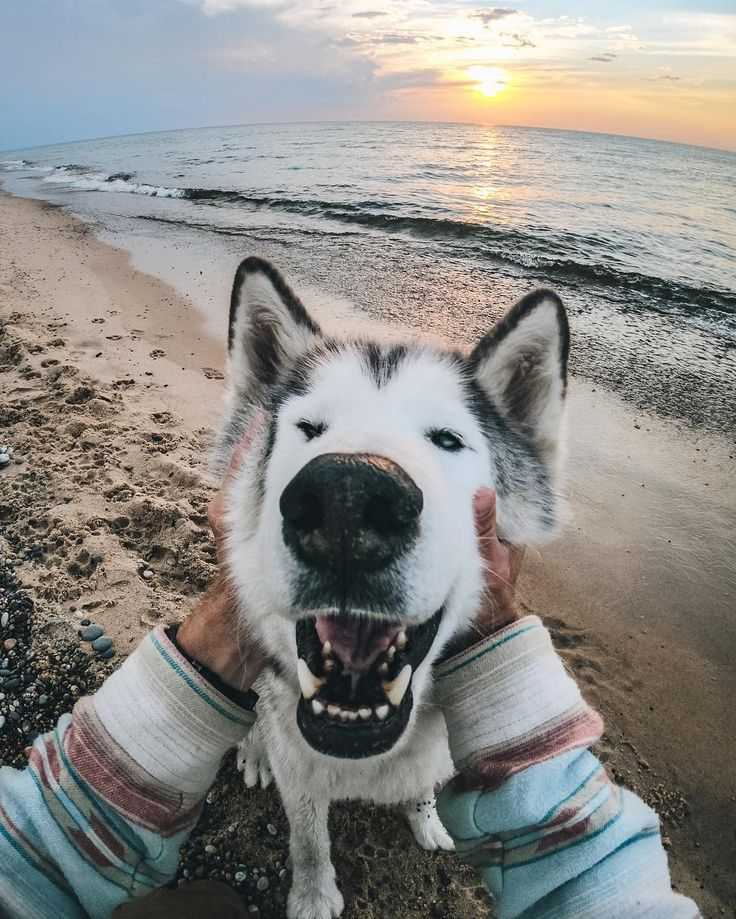 Это позволит вам привлечь внимание и увлечь его процессом.
Это позволит вам привлечь внимание и увлечь его процессом.
 12.2016
12.2016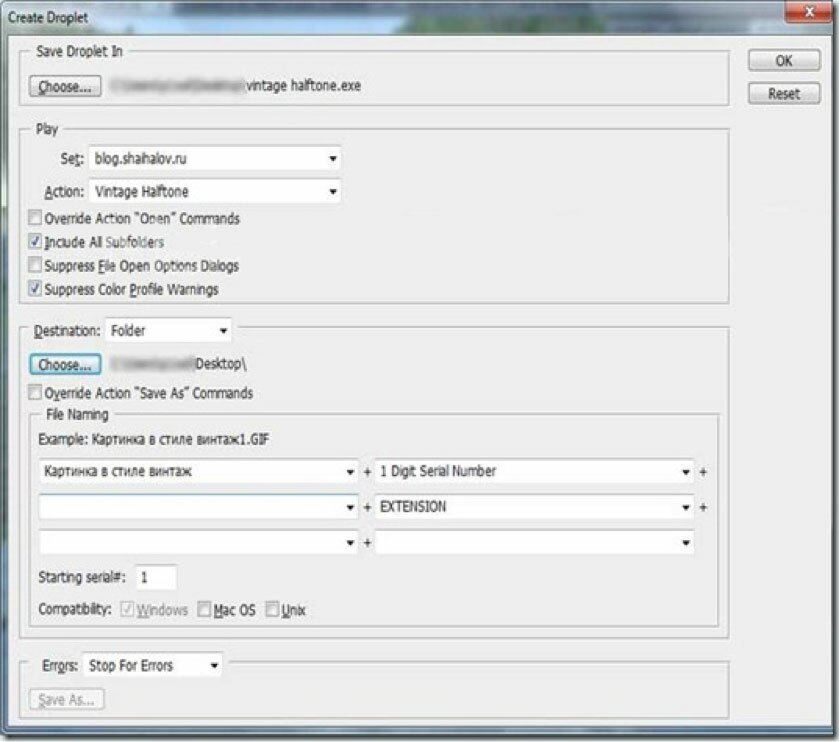
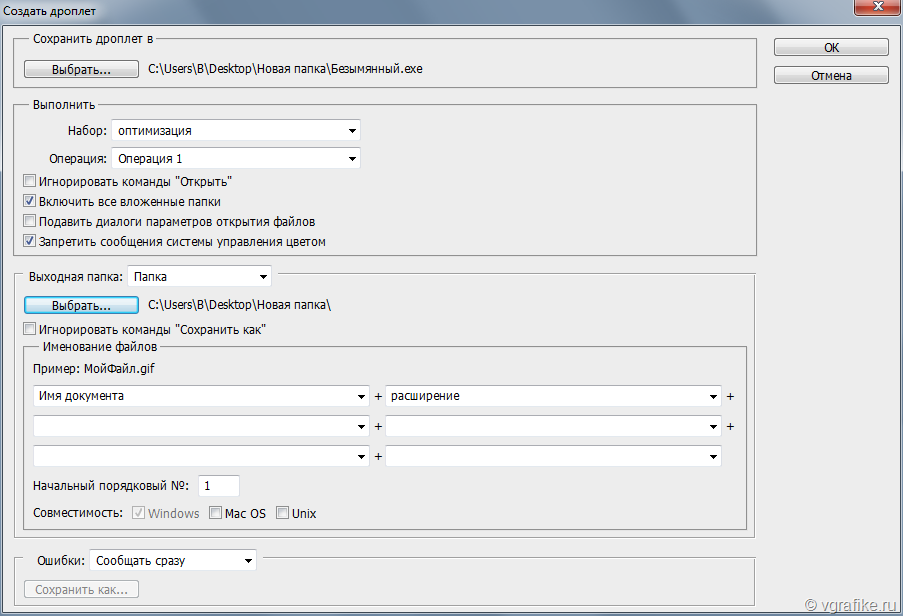 Если это правило не соблюсти, то Фотошоп запишет все промежуточные значения, пока Вы тянете, к примеру, ползунок.
Если это правило не соблюсти, то Фотошоп запишет все промежуточные значения, пока Вы тянете, к примеру, ползунок.
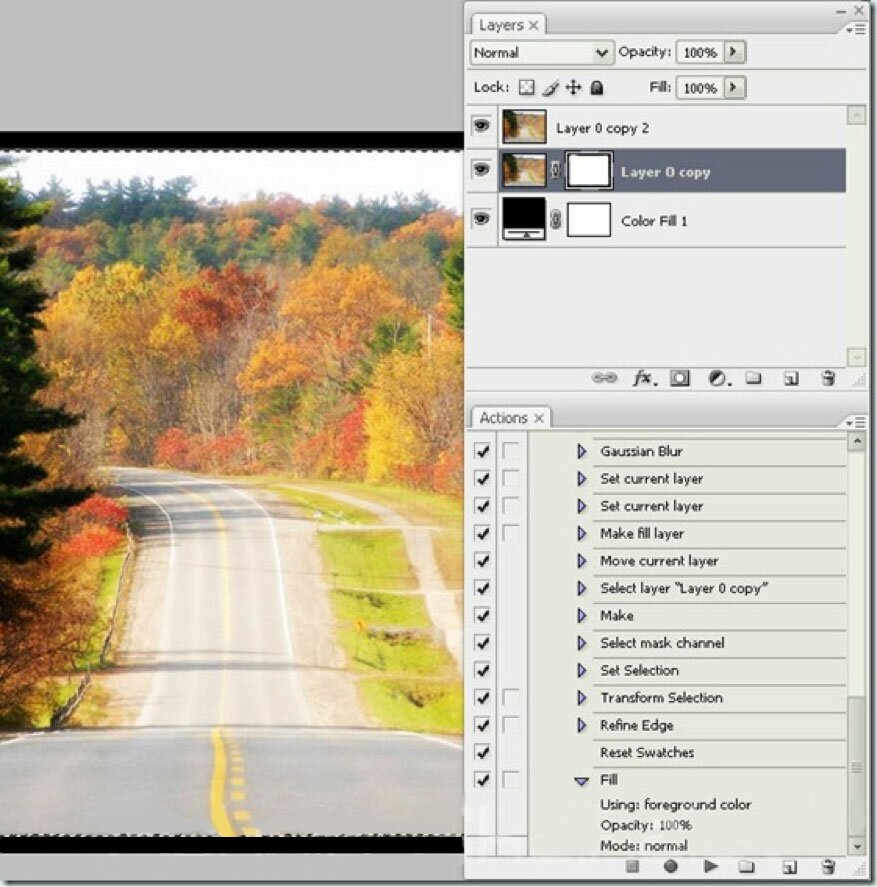 В папку «result-files» будут сохраняться отредактированные фотографии.
В папку «result-files» будут сохраняться отредактированные фотографии.
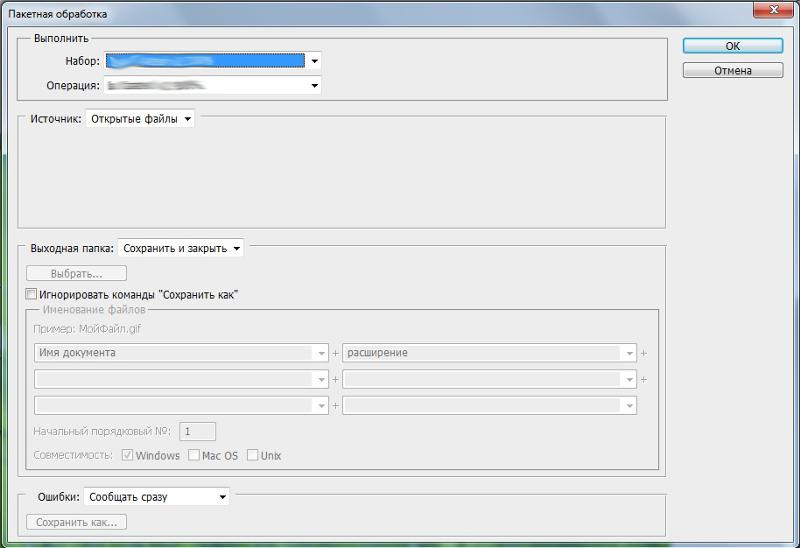
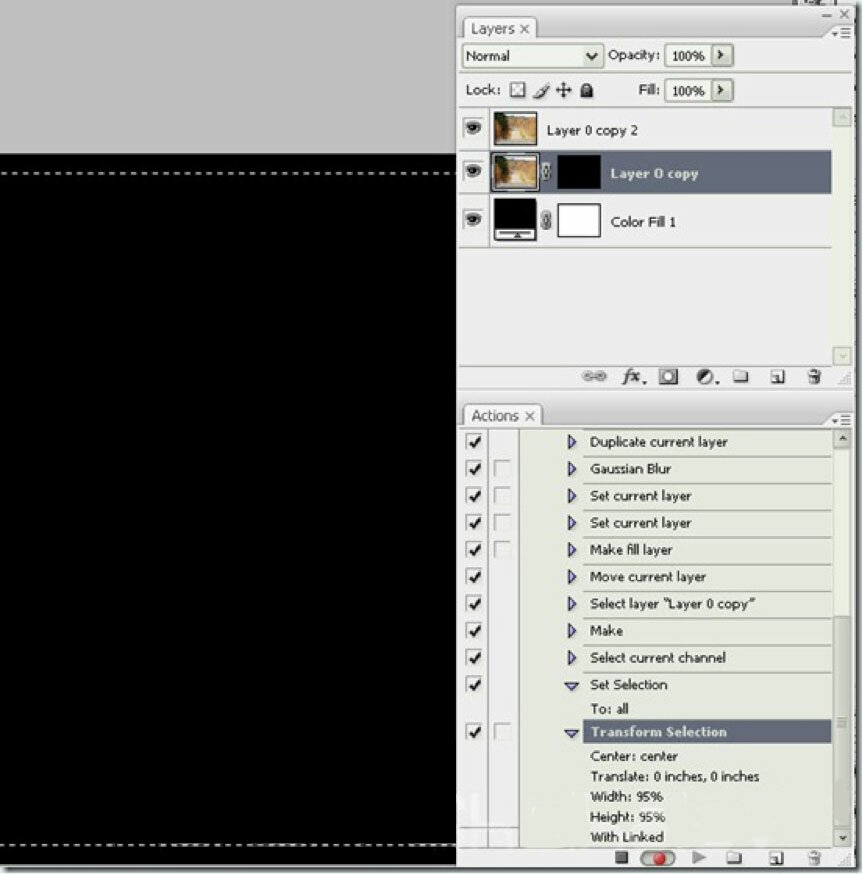 Экшен создан, теперь можно переходить к пакетной обработке фотографий. В меню File редактора выбрать команду Automate -> Batch.
Экшен создан, теперь можно переходить к пакетной обработке фотографий. В меню File редактора выбрать команду Automate -> Batch.
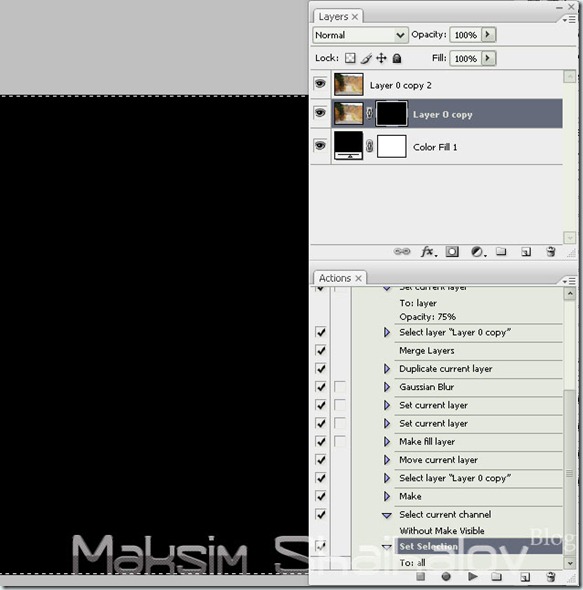

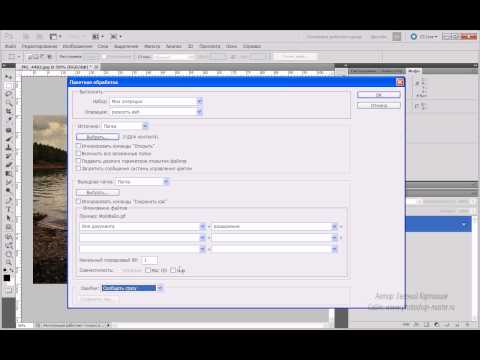
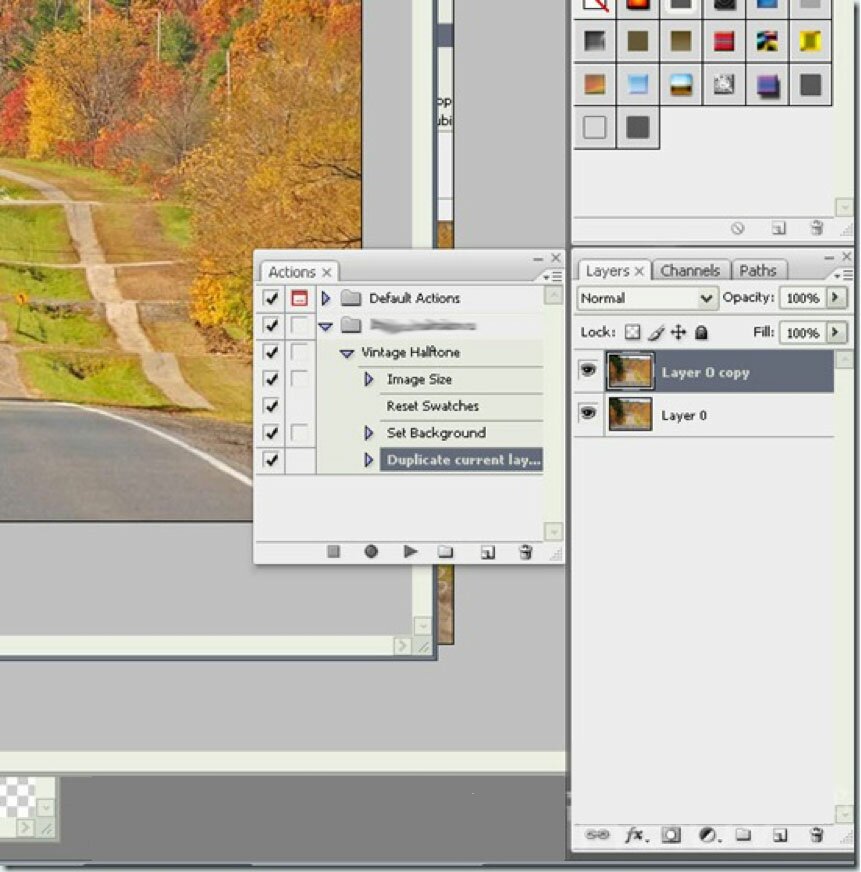
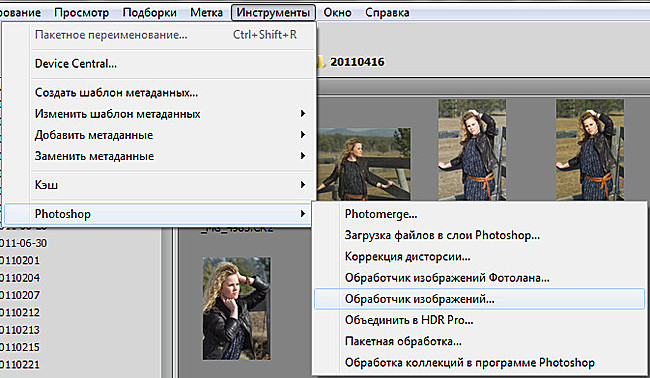 Этот параметр делает именно то, что он говорит. При первом создании действия вы можете записать процесс сохранения файла изображения, имя файла и расположение папки на вашем компьютере.
Этот параметр делает именно то, что он говорит. При первом создании действия вы можете записать процесс сохранения файла изображения, имя файла и расположение папки на вашем компьютере.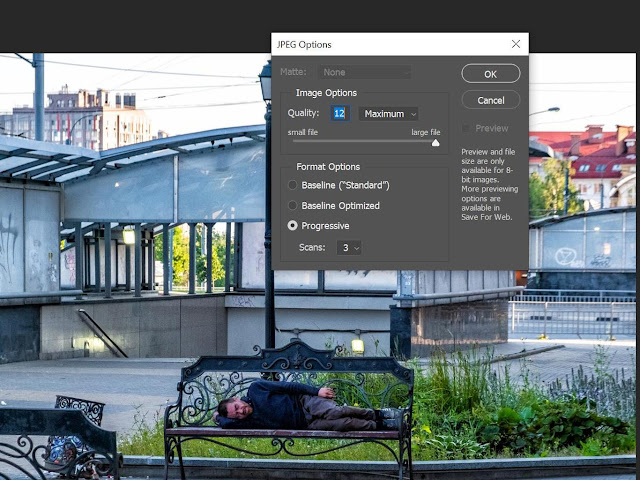
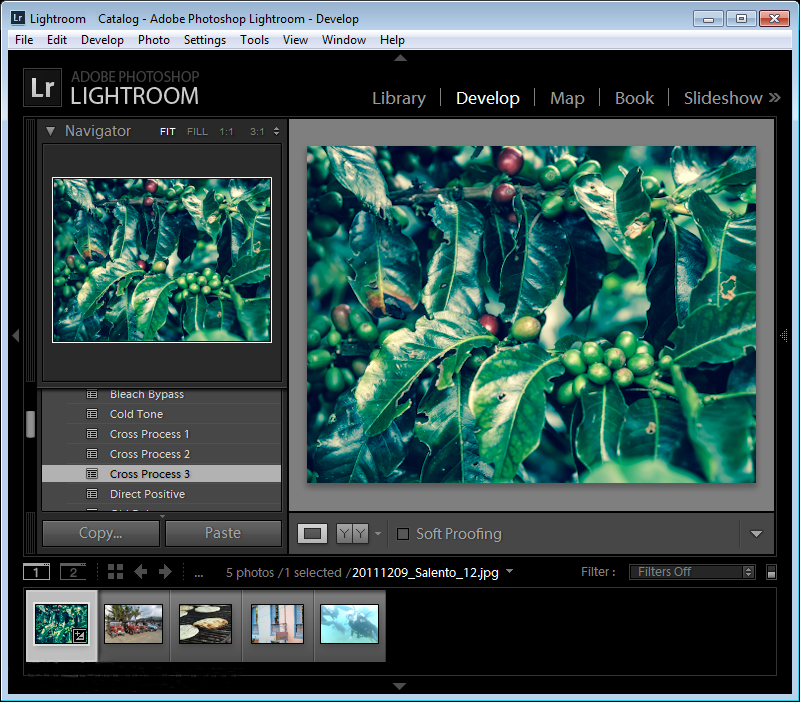
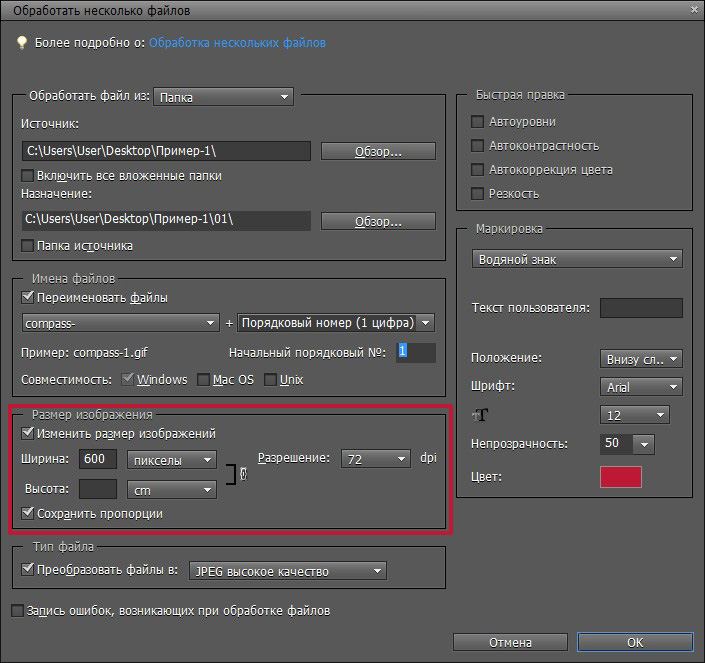 Это упрощает его поиск и экспорт, если вам когда-нибудь понадобится использовать его на других компьютерах. Поэтому, если у вас нет набора действий для хранения ваших пользовательских действий Photoshop, вам следует сначала создать набор действий.
Это упрощает его поиск и экспорт, если вам когда-нибудь понадобится использовать его на других компьютерах. Поэтому, если у вас нет набора действий для хранения ваших пользовательских действий Photoshop, вам следует сначала создать набор действий.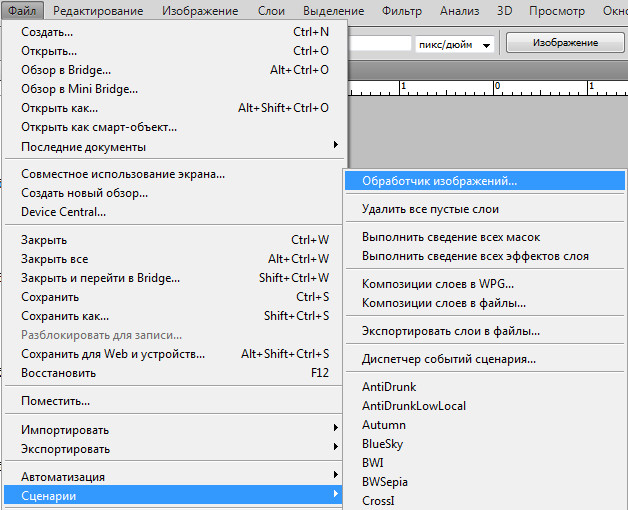 Откройте панель действий на правой боковой панели.
Откройте панель действий на правой боковой панели.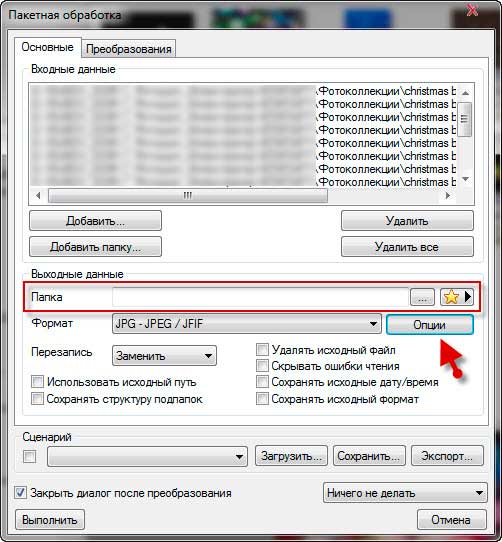 Это заставит Photoshop отрегулировать высоту соответствующим образом, чтобы изображение сохранило исходные пропорции, но с шириной 1200 пикселей.
Это заставит Photoshop отрегулировать высоту соответствующим образом, чтобы изображение сохранило исходные пропорции, но с шириной 1200 пикселей.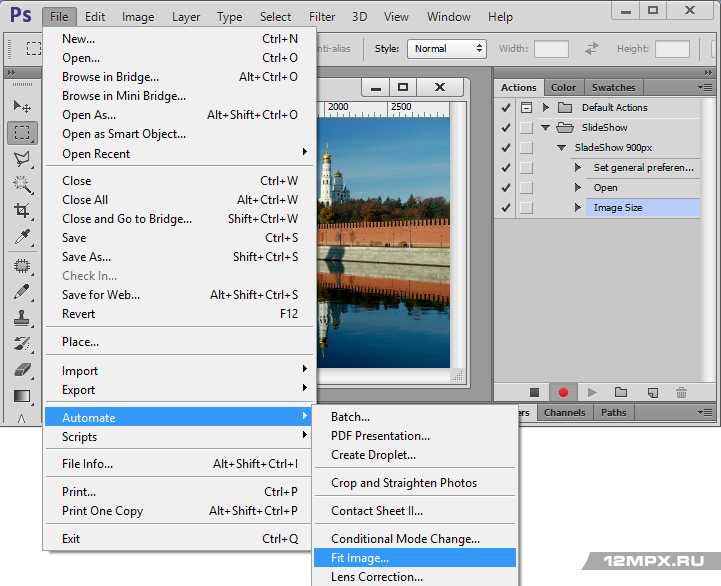
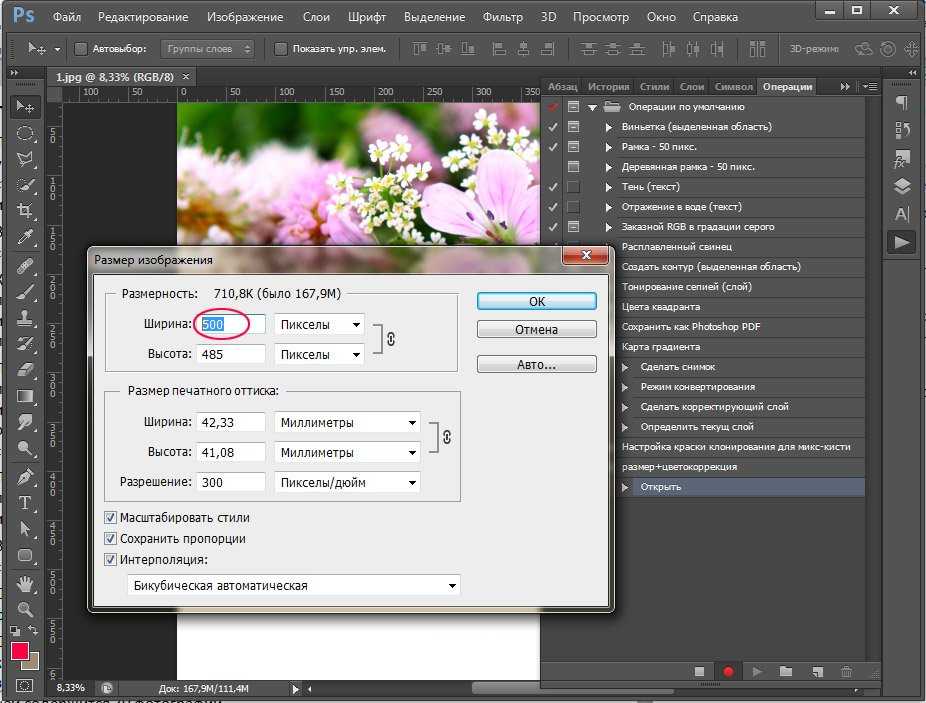
 Однако во многих случаях может потребоваться выполнить несколько действий для каждого изображения, включенного в пакетный процесс.
Однако во многих случаях может потребоваться выполнить несколько действий для каждого изображения, включенного в пакетный процесс. Вы запишете шаг, который воспроизводит другой экшен Photoshop.
Вы запишете шаг, который воспроизводит другой экшен Photoshop.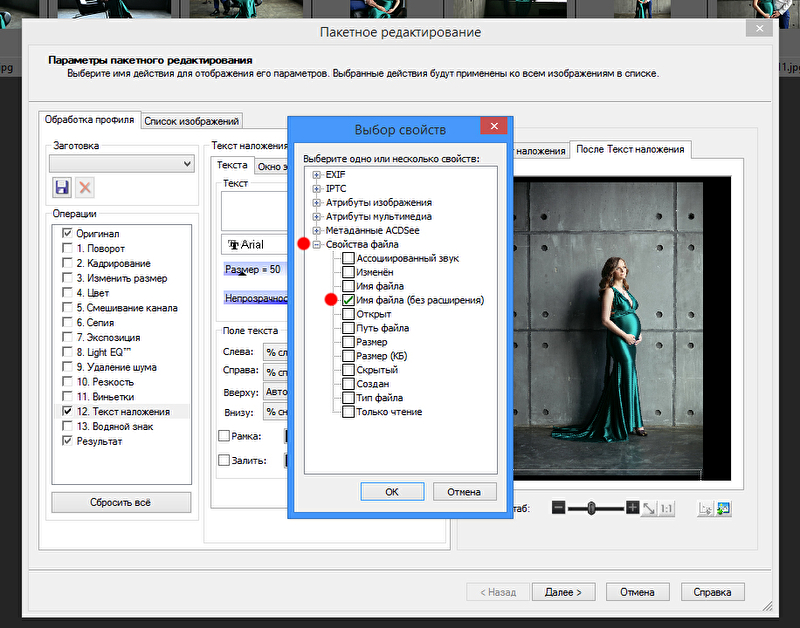
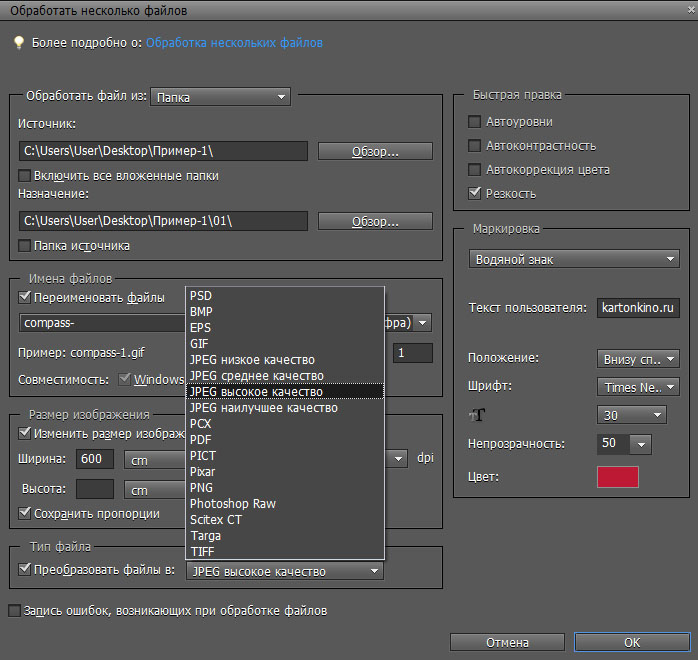
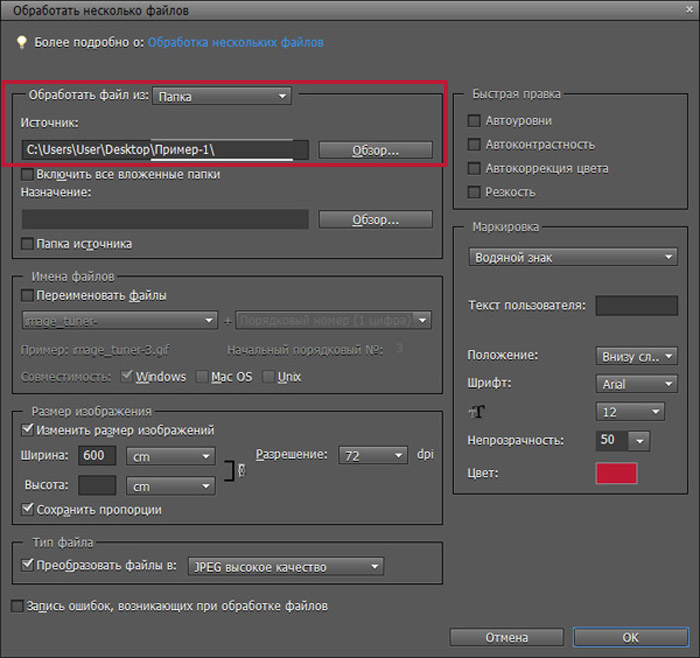 0117
0117 Сообщение сообщит вам, что если вы не включите шаг «Сохранить как», ваше изображение не будет сохранено. Photoshop только откроет изображение, запустит действие Photoshop, а затем снова закроет изображение, не сохраняя его.
Сообщение сообщит вам, что если вы не включите шаг «Сохранить как», ваше изображение не будет сохранено. Photoshop только откроет изображение, запустит действие Photoshop, а затем снова закроет изображение, не сохраняя его.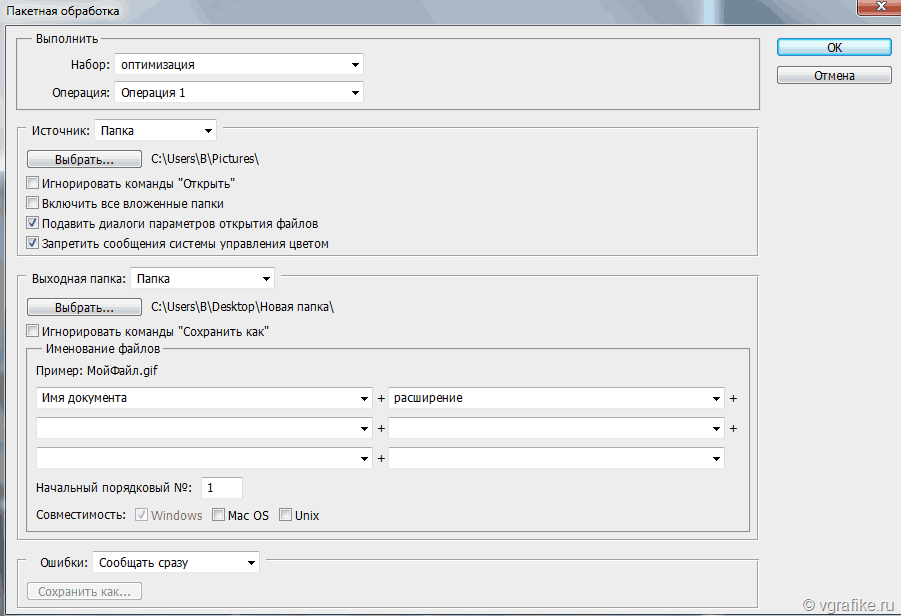
 Всем этим зэкам сидеть оставалось меньше года.
Всем этим зэкам сидеть оставалось меньше года. При этом почти все вчерашние зэки оказывались в обычных частях действующей армии, но не в печально известных штрафбатах.
При этом почти все вчерашние зэки оказывались в обычных частях действующей армии, но не в печально известных штрафбатах.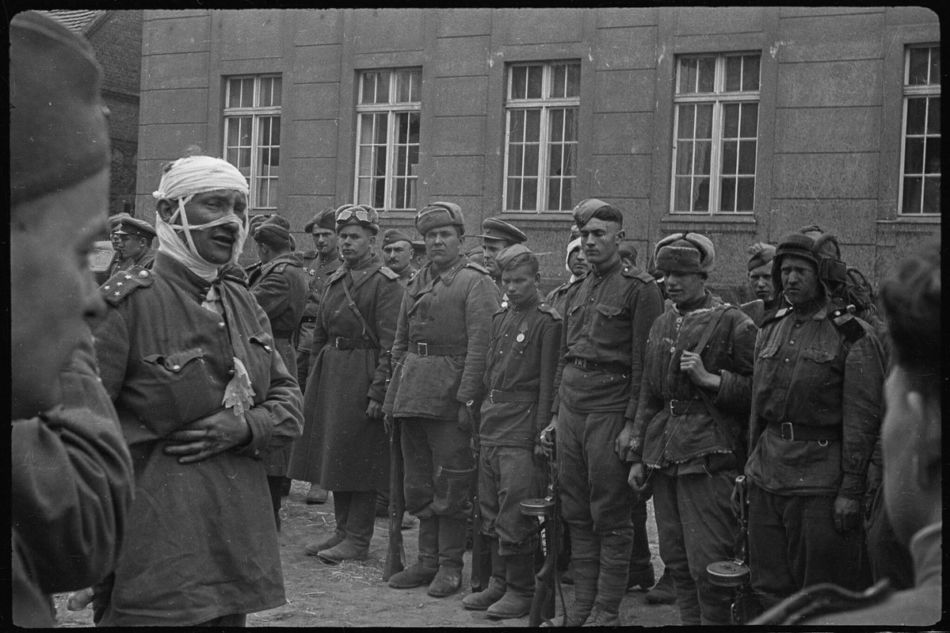 Криминальные понятия строго запрещали уголовникам идти на фронт. Эти правила ввели жиганы, бывшие белогвардейцы, вставшие на криминальный путь после прихода советской власти. Для них даже вопрос выживания не был аргументом в пользу того, чтобы встать плечом к плечу с коммунистами.
Криминальные понятия строго запрещали уголовникам идти на фронт. Эти правила ввели жиганы, бывшие белогвардейцы, вставшие на криминальный путь после прихода советской власти. Для них даже вопрос выживания не был аргументом в пользу того, чтобы встать плечом к плечу с коммунистами. Один из них — черная форма «боевых» зэков, из-за чего их отряды часто называли «черной пехотой».
Один из них — черная форма «боевых» зэков, из-за чего их отряды часто называли «черной пехотой».


 Во многом потому, что истории зэков-героев далеко не всегда заканчивались благополучно. Одним из них был сибиряк Николай Кульба. Еще до войны он был дважды судим за изготовление взрывчатки, огнестрельного оружия и участие в беспорядках.
Во многом потому, что истории зэков-героев далеко не всегда заканчивались благополучно. Одним из них был сибиряк Николай Кульба. Еще до войны он был дважды судим за изготовление взрывчатки, огнестрельного оружия и участие в беспорядках.



 Просто подумайте, с каким настроением он будет поднимать вас в атаку. Запомните: вы на фронте, а не на малине
Просто подумайте, с каким настроением он будет поднимать вас в атаку. Запомните: вы на фронте, а не на малине Тогда советским военным никак не удавалось провести через поляну пушки-гаубицы — мешал немецкий пулеметчик.
Тогда советским военным никак не удавалось провести через поляну пушки-гаубицы — мешал немецкий пулеметчик.



 В боевых частях бойцам полагалось не менее 3450 ккал. Причем эта норма строго выдерживалась. Нормы в караульных, строевых и тыловых частях были на 600-800 ккал меньше, а в специализированных частях (например, в авиационных или на подводном флоте) значительно больше – до 4712 ккал.
В боевых частях бойцам полагалось не менее 3450 ккал. Причем эта норма строго выдерживалась. Нормы в караульных, строевых и тыловых частях были на 600-800 ккал меньше, а в специализированных частях (например, в авиационных или на подводном флоте) значительно больше – до 4712 ккал. Отдельно следует упомянуть военнослужащих специальных частей. К примеру, подводники обязательно получали лук, соленья и квашеную капусту, чтобы покрывать недостаток кислорода. А в авиации и танковых войсках формировался НЗ на случай вынужденной посадки или отрыва от подразделения, бойцы могли рассчитывать на несколько суток автономного существования, имея вполне сносное питание в виде галет, шоколада и мясных консервов.
Отдельно следует упомянуть военнослужащих специальных частей. К примеру, подводники обязательно получали лук, соленья и квашеную капусту, чтобы покрывать недостаток кислорода. А в авиации и танковых войсках формировался НЗ на случай вынужденной посадки или отрыва от подразделения, бойцы могли рассчитывать на несколько суток автономного существования, имея вполне сносное питание в виде галет, шоколада и мясных консервов.
 А взамен была возможность получить свежих деревенских яиц, молока или дымящейся вареной картошки.
А взамен была возможность получить свежих деревенских яиц, молока или дымящейся вареной картошки. Кухня была своеобразной «душой» подразделения. А поваром назначали наиболее уважаемого и честного бойца, пользовавшегося всеобщим доверием и любовью. От него зависело, как будут распределены продукты, как вовремя они будут приготовлены. Да и вкус блюда – дело не последнее.
Кухня была своеобразной «душой» подразделения. А поваром назначали наиболее уважаемого и честного бойца, пользовавшегося всеобщим доверием и любовью. От него зависело, как будут распределены продукты, как вовремя они будут приготовлены. Да и вкус блюда – дело не последнее. А в ситуациях, связанных с форсированием рек, кухня оставалась на своей стороне, пищу приходилось возить на плацдарм в термосах и другими подручными средствами. Именно поэтому образ усатого пожилого старшины-повара занимает особое место в кино, книгах и картинах о войне.
А в ситуациях, связанных с форсированием рек, кухня оставалась на своей стороне, пищу приходилось возить на плацдарм в термосах и другими подручными средствами. Именно поэтому образ усатого пожилого старшины-повара занимает особое место в кино, книгах и картинах о войне. Сказывалась тяжелая ситуация на фронтах. Однако с 1943 года ситуация с фронтовым питанием стала выравниваться. До автоматизма было отточено взаимодействие фронтовых и тыловых служб снабжения. Устоялись правила и нормы питания. А Красная Армия пошла вперед, громя противника на всех фронтах. Освобождение Украины и работа запасных частей фронтов по самообеспечению продуктами питания первой необходимости дали хороший результат. Более того, к концу войны в освобождённых городах Европы и в поверженных немецких городах и сёлах дымили наши полевые кухни. Кормили всех нуждающихся, детей, стариков, женщин… Таков был наш солдат-освободитель и солдат-защитник. Подробный материал о помощи голодающим жителям Восточной Европы и Германии читайте на нашем портале.
Сказывалась тяжелая ситуация на фронтах. Однако с 1943 года ситуация с фронтовым питанием стала выравниваться. До автоматизма было отточено взаимодействие фронтовых и тыловых служб снабжения. Устоялись правила и нормы питания. А Красная Армия пошла вперед, громя противника на всех фронтах. Освобождение Украины и работа запасных частей фронтов по самообеспечению продуктами питания первой необходимости дали хороший результат. Более того, к концу войны в освобождённых городах Европы и в поверженных немецких городах и сёлах дымили наши полевые кухни. Кормили всех нуждающихся, детей, стариков, женщин… Таков был наш солдат-освободитель и солдат-защитник. Подробный материал о помощи голодающим жителям Восточной Европы и Германии читайте на нашем портале. Были у них колбаса, коньяк, кофе и шоколад, суповые концентраты и сладости. Всё это – недоступное нашему солдату благо – изнежило немецкого солдата. Голодная смерть под Сталинградом и постепенное прекращение поставок привычных продуктов по мере изменения военной ситуации в ходе войны, всё это негативно влияло на немецкий личный состав. А к 1945 году Германия и вовсе испытывала продуктовый дефицит почти по всем статьям. Поэтому подвиг наших людей на фронте и в тылу с учетом обеспечения фронтового питания приобретает совершенно отчетливые очертания.
Были у них колбаса, коньяк, кофе и шоколад, суповые концентраты и сладости. Всё это – недоступное нашему солдату благо – изнежило немецкого солдата. Голодная смерть под Сталинградом и постепенное прекращение поставок привычных продуктов по мере изменения военной ситуации в ходе войны, всё это негативно влияло на немецкий личный состав. А к 1945 году Германия и вовсе испытывала продуктовый дефицит почти по всем статьям. Поэтому подвиг наших людей на фронте и в тылу с учетом обеспечения фронтового питания приобретает совершенно отчетливые очертания. 971 1941 нацистская Германия Stock-Photografie und Bilder. Oder starten Sie eine neuesuche, um noch mehr Stock-Photografie und Bilder zu entdecken.
971 1941 нацистская Германия Stock-Photografie und Bilder. Oder starten Sie eine neuesuche, um noch mehr Stock-Photografie und Bilder zu entdecken. Гитлер начал вторжение в Советский Союз, операция «Барбаросса»,… Германия Свободное государство Пруссия Берлин : Министр иностранных дел Японии Мацуока разговаривает по телефону в своем кабинете во дворце Бельвю, гостевом доме немецкого… Свободного государства Германии Пруссия Берлин : Министр иностранных дел Германии Иоахим фон Риббентроп провожает своего японского коллегу Мацуока в Ангальтере… Весь Советский народ как один поднялся под руководством Коммунистической партии на священную, справедливую войну против немецко-фашистских захватчиков… Нацистские спецназовцы СС выстраивают в ряд киевских евреев, расстреливают их из автоматов и сталкивают в канаву, наверху. ады, содержащие тела жертв, Баби… Линчевание четырех еврейских женщин от рук многих сочувствующих нацистам среди населения города Львова, Украина: как только советская… Свастика летит на немецкой подводной лодке в Северная Атлантика, 1941. Отпечаток из журнала «Сигнал», февраль 1942 г. «Сигнал» — журнал, издаваемый.
Гитлер начал вторжение в Советский Союз, операция «Барбаросса»,… Германия Свободное государство Пруссия Берлин : Министр иностранных дел Японии Мацуока разговаривает по телефону в своем кабинете во дворце Бельвю, гостевом доме немецкого… Свободного государства Германии Пруссия Берлин : Министр иностранных дел Германии Иоахим фон Риббентроп провожает своего японского коллегу Мацуока в Ангальтере… Весь Советский народ как один поднялся под руководством Коммунистической партии на священную, справедливую войну против немецко-фашистских захватчиков… Нацистские спецназовцы СС выстраивают в ряд киевских евреев, расстреливают их из автоматов и сталкивают в канаву, наверху. ады, содержащие тела жертв, Баби… Линчевание четырех еврейских женщин от рук многих сочувствующих нацистам среди населения города Львова, Украина: как только советская… Свастика летит на немецкой подводной лодке в Северная Атлантика, 1941. Отпечаток из журнала «Сигнал», февраль 1942 г. «Сигнал» — журнал, издаваемый. .. Бабий Яр — овраг в украинской столице Киеве, место серии массовых убийств, совершенных немецкими войсками и местными нацистскими коллаборационистами. .Граница между Литвой и Советским Союзом, Вторая мировая война, 1942 год. Литва была аннексирована и оккупирована Советским Союзом в рамках… Освобождена нацистским правительством «Чтобы показать эффективность нашего пожаротушения» немецкой подпись к этой картине гласит; «Через две минуты после сигнала тревоги… Линчевание четырех еврейских женщин от рук многих сочувствующих нацистам среди населения города Львова, Украина: как только советская… Последняя секунда», 1941. I картина, показывающая трудности со снабжением боеприпасами на русском фронте. Отпечаток из журнала «Сигнал», ноябрь 1941 г. нос этнического немца. Нацисты разработали систему измерения лица, которая предположительно была способом… Линчевание четырех еврейских женщин от рук многих сочувствующих нацистам среди населения города Львова, Украина: как только Советский.
.. Бабий Яр — овраг в украинской столице Киеве, место серии массовых убийств, совершенных немецкими войсками и местными нацистскими коллаборационистами. .Граница между Литвой и Советским Союзом, Вторая мировая война, 1942 год. Литва была аннексирована и оккупирована Советским Союзом в рамках… Освобождена нацистским правительством «Чтобы показать эффективность нашего пожаротушения» немецкой подпись к этой картине гласит; «Через две минуты после сигнала тревоги… Линчевание четырех еврейских женщин от рук многих сочувствующих нацистам среди населения города Львова, Украина: как только советская… Последняя секунда», 1941. I картина, показывающая трудности со снабжением боеприпасами на русском фронте. Отпечаток из журнала «Сигнал», ноябрь 1941 г. нос этнического немца. Нацисты разработали систему измерения лица, которая предположительно была способом… Линчевание четырех еврейских женщин от рук многих сочувствующих нацистам среди населения города Львова, Украина: как только Советский. .. линчевание четырех еврейских женщин от рук многих сочувствующих нацистам среди населения города Львова, Украина: как только Советский … Россия: с поднятыми руками советские защитники приближаются к вооруженным нацистским войскам на своем танке, когда они сдались после «выкуривания» из зданий… Мейер, Альфред — политик, НСДАП, Германия *05.10.1891-+ — Портрет в военной форме — Участник Ванзейской конференции в Берлине — опубликован в… Документы Госдепартамента, обнародованные 18 февраля 1968 г., свидетельствуют о том, что старший сын Иосифа Сталина, Яков, был застрелен в немецком лагере для военнопленных. …Пропаганда использовалась нацистской партией в годы, предшествовавшие и во время правления Адольфа Гитлера в Германии. Национал-социалистическая пропаганда … Звезда Давида, часто желтого цвета, использовалась нацистами во время Холокоста как метод идентификации евреев. После немецкого вторжения в Польшу … Нацистская эра, одиннадцатый указ, дополняющий закон Рейха о гражданстве.
.. линчевание четырех еврейских женщин от рук многих сочувствующих нацистам среди населения города Львова, Украина: как только Советский … Россия: с поднятыми руками советские защитники приближаются к вооруженным нацистским войскам на своем танке, когда они сдались после «выкуривания» из зданий… Мейер, Альфред — политик, НСДАП, Германия *05.10.1891-+ — Портрет в военной форме — Участник Ванзейской конференции в Берлине — опубликован в… Документы Госдепартамента, обнародованные 18 февраля 1968 г., свидетельствуют о том, что старший сын Иосифа Сталина, Яков, был застрелен в немецком лагере для военнопленных. …Пропаганда использовалась нацистской партией в годы, предшествовавшие и во время правления Адольфа Гитлера в Германии. Национал-социалистическая пропаганда … Звезда Давида, часто желтого цвета, использовалась нацистами во время Холокоста как метод идентификации евреев. После немецкого вторжения в Польшу … Нацистская эра, одиннадцатый указ, дополняющий закон Рейха о гражданстве. Выпущено 25 ноября 19 г.41. Еврей, проживающий за границей, не может быть немецким подданным. Немецкий диктатор Адольф Гитлер, министр пропаганды Йозеф Геббельс, заместитель нациста Рудольф Гесс, доктор Роберт Лей, лидер СС Ганс Ламмерс и… массовых убийств, совершенных немецкими войсками и местными нацистскими коллаборационистами… Бабий Яр — это овраг в украинской столице Киеве и место серии массовых убийств, совершенных немецкими войсками и местными нацистскими коллаборационистами… Неонацисты прибывают, чтобы почтить память годовщина смерти Рудольфа Гесса в районе Фридрихсхайн 18 августа 2018 года в Берлине, Германия. Гесс… Обложка нацистского немецкого паспорта, c1941..Самосуд над четырьмя еврейскими женщинами от рук многих сочувствующих нацистам среди населения города Львова, Украина: как только Советский… Леандер, Зара — Актриса, певица, Швеция *-+ — Сцена из фильм «Die Grosse Liebe» — в роли певицы Ханны Хольберг с Виктором Стаалем в роли… Германии — евреи должны носить шестиконечную звезду Давида, выставленную на видном месте на их лице.
Выпущено 25 ноября 19 г.41. Еврей, проживающий за границей, не может быть немецким подданным. Немецкий диктатор Адольф Гитлер, министр пропаганды Йозеф Геббельс, заместитель нациста Рудольф Гесс, доктор Роберт Лей, лидер СС Ганс Ламмерс и… массовых убийств, совершенных немецкими войсками и местными нацистскими коллаборационистами… Бабий Яр — это овраг в украинской столице Киеве и место серии массовых убийств, совершенных немецкими войсками и местными нацистскими коллаборационистами… Неонацисты прибывают, чтобы почтить память годовщина смерти Рудольфа Гесса в районе Фридрихсхайн 18 августа 2018 года в Берлине, Германия. Гесс… Обложка нацистского немецкого паспорта, c1941..Самосуд над четырьмя еврейскими женщинами от рук многих сочувствующих нацистам среди населения города Львова, Украина: как только Советский… Леандер, Зара — Актриса, певица, Швеция *-+ — Сцена из фильм «Die Grosse Liebe» — в роли певицы Ханны Хольберг с Виктором Стаалем в роли… Германии — евреи должны носить шестиконечную звезду Давида, выставленную на видном месте на их лице. На фото мужчина в деловом костюме со звездой. Свободное государство Германии Пруссия Берлин: министр иностранных дел Японии Мацуока в почетном карауле по прибытии в Берлин; справа от него: японец… Ричард Эйхенлауб, натурализованный американец немецкого происхождения, один из 29Подозреваемые в нацистской шпионской сети, арестованные агентом Федерального бюро расследований. Гитлер с фон Рундштедтом покидают штаб-квартиру группы «Зюд» в Германии 11 августа 1941 года. Старинные…Финские солдаты из пехотного полка, 1943 год. Финляндия дважды воевала против Советского Союза во время Второй мировой войны: первый раз во время Зимней войны…Линчевание четырех еврейских женщин от рук многих сочувствующих нацистам среди населения города Львова, Украина: как только Советский…Самосуд над четырьмя еврейскими женщинами от рук многих сочувствующих нацистам среди населения города Львова, Украина: как только советский…Генерал Эрвин Роммель командовал гитлеровским Африканским корпусом во время кампании нацистов в Северной Африке во время Второй мировой войны, около 19 г.
На фото мужчина в деловом костюме со звездой. Свободное государство Германии Пруссия Берлин: министр иностранных дел Японии Мацуока в почетном карауле по прибытии в Берлин; справа от него: японец… Ричард Эйхенлауб, натурализованный американец немецкого происхождения, один из 29Подозреваемые в нацистской шпионской сети, арестованные агентом Федерального бюро расследований. Гитлер с фон Рундштедтом покидают штаб-квартиру группы «Зюд» в Германии 11 августа 1941 года. Старинные…Финские солдаты из пехотного полка, 1943 год. Финляндия дважды воевала против Советского Союза во время Второй мировой войны: первый раз во время Зимней войны…Линчевание четырех еврейских женщин от рук многих сочувствующих нацистам среди населения города Львова, Украина: как только Советский…Самосуд над четырьмя еврейскими женщинами от рук многих сочувствующих нацистам среди населения города Львова, Украина: как только советский…Генерал Эрвин Роммель командовал гитлеровским Африканским корпусом во время кампании нацистов в Северной Африке во время Второй мировой войны, около 19 г. 41. В 1944 году он был… Внутренней страницей паспорта нацистской Германии, около 1941 года..Германия Свободное государство Пруссия Берлин: Германо-японский союз во Второй мировой войне Прием министра иностранных дел Японии Мацуока в японском посольстве,…Германия Свободное государство Пруссия: германо-японский союз во Второй мировой войне Министр иностранных дел Японии Мацуока наносит визит Герману Герингу, главнокомандующему… Немецкий антикоммунистический пропагандистский плакат, c1941-c1945. Плакат прославляет сотрудничество сил Румынии, Литвы, Валлонии, казаков, … «Крестовый поход против большевизма», французский пропагандистский плакат Виши, 1941. Карта, изображающая нацистское вторжение в Советский Союз, операцию «Барбаросса»,…Гитлеровские кабаны, остановленные Красной Армией у ворот Кремля, 1941-1943 гг. Частная коллекция. Художник Моор Дмитрий Стахиевич. Речь Гитлера в день объявления войны Соединенным Штатам Германии 11 декабря 1941 г. Немецкие зажигательные бомбы сбрасываются на югославский город.
41. В 1944 году он был… Внутренней страницей паспорта нацистской Германии, около 1941 года..Германия Свободное государство Пруссия Берлин: Германо-японский союз во Второй мировой войне Прием министра иностранных дел Японии Мацуока в японском посольстве,…Германия Свободное государство Пруссия: германо-японский союз во Второй мировой войне Министр иностранных дел Японии Мацуока наносит визит Герману Герингу, главнокомандующему… Немецкий антикоммунистический пропагандистский плакат, c1941-c1945. Плакат прославляет сотрудничество сил Румынии, Литвы, Валлонии, казаков, … «Крестовый поход против большевизма», французский пропагандистский плакат Виши, 1941. Карта, изображающая нацистское вторжение в Советский Союз, операцию «Барбаросса»,…Гитлеровские кабаны, остановленные Красной Армией у ворот Кремля, 1941-1943 гг. Частная коллекция. Художник Моор Дмитрий Стахиевич. Речь Гитлера в день объявления войны Соединенным Штатам Германии 11 декабря 1941 г. Немецкие зажигательные бомбы сбрасываются на югославский город. Снято во время оккупации Югославии в 1941 году. «С рабочим и солдатом за социализм», бельгийский пронацистский пропагандистский плакат, c19.41-1944. Рабочий и немецкий солдат угрожают мужчине…Француз Жюльен Кейн беседует с Эженом Тома во дворе нацистского лагеря Бухенвальд в апреле 1945 года после его освобождения. Жюльен Кейн, режиссер… Фашистские кабаны, остановленные Красной Армией у ворот Кремля, 1941-1943 гг. Частная коллекция. Художник Моор Дмитрий Стахиевич. Гитлер в гостях у солдат вермахта после налета западной авиации в сентябре в Германии 22 декабря 1941 года. Амин эль…Австрия Верхняя Австрия Линц: Дети из Берлина приветствуют Йозефа Геббельса по прибытии в Линц Прозрачный грюссен Гауляйтер «Немецкая Грусса» — -…Адольф Гитлер и Бенито Муссолини в джипе в районе Умани в гостях на Украине итальянские пехотные войска; — колонна пехотинцев идет… фон 33
Снято во время оккупации Югославии в 1941 году. «С рабочим и солдатом за социализм», бельгийский пронацистский пропагандистский плакат, c19.41-1944. Рабочий и немецкий солдат угрожают мужчине…Француз Жюльен Кейн беседует с Эженом Тома во дворе нацистского лагеря Бухенвальд в апреле 1945 года после его освобождения. Жюльен Кейн, режиссер… Фашистские кабаны, остановленные Красной Армией у ворот Кремля, 1941-1943 гг. Частная коллекция. Художник Моор Дмитрий Стахиевич. Гитлер в гостях у солдат вермахта после налета западной авиации в сентябре в Германии 22 декабря 1941 года. Амин эль…Австрия Верхняя Австрия Линц: Дети из Берлина приветствуют Йозефа Геббельса по прибытии в Линц Прозрачный грюссен Гауляйтер «Немецкая Грусса» — -…Адольф Гитлер и Бенито Муссолини в джипе в районе Умани в гостях на Украине итальянские пехотные войска; — колонна пехотинцев идет… фон 33
 Оренбург, 1960 год.
Оренбург, 1960 год.
 1962 год
1962 год 1975 год
1975 год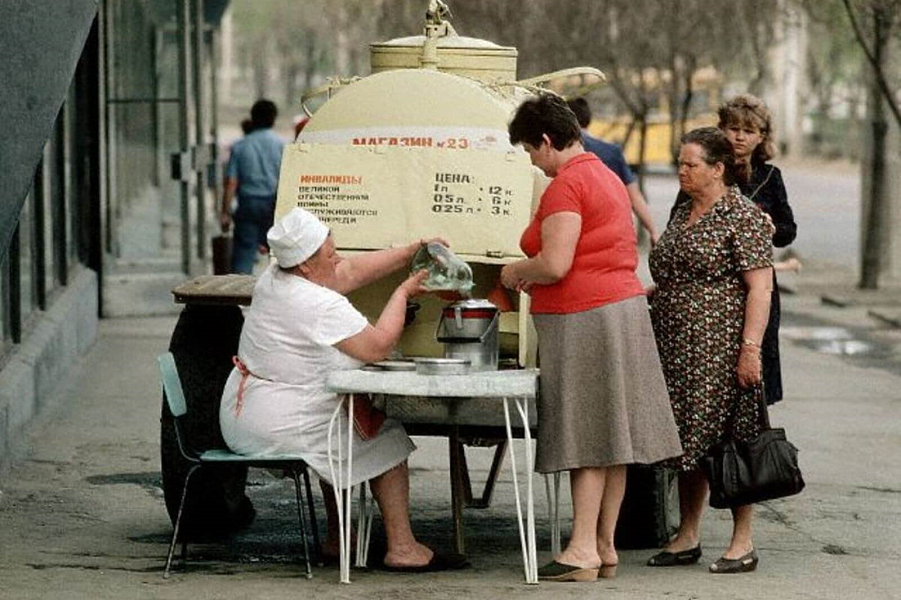 1963 — 1964 гг.
1963 — 1964 гг. Владимир проработал там 26 лет, до 1989 года.
Владимир проработал там 26 лет, до 1989 года. Юные космонавты. 1965 год
Юные космонавты. 1965 год
 ..Москва: Путеводная звезда, цвет красный. Одинокая красная звезда ярко горит на семиэтажной башне Кремля. Мягче огни вдоль берега реки… Китайский коммунистический плакат с Карлом Марксом, Владимиром Лениным и Мао Цзэдуном, ХХ век. Россия, Центр, Московская область, 1950-х: Пока — ефрейтор, Значит, отличный солдат! Московский военный округ. Туристы выстраиваются в очередь на Красной площади в Москве, чтобы пройти к Мавзолею с прахом Владимира Ильича Ленина. На центральном фоне… Красная площадь в Москве, 1961 годСибиряки выстраиваются в очередь у магазинаРусские женщины стоят в очереди за продуктами в Москве, Советский Союз, ноябрь 1983 года. Многолюдный пляж на побережье Черного моря, недалеко от города Сочи, бывший Советский Союз, сентябрь 1973 года. (Фото Харви Местона/Архивные фотографии/Getty Images). Выход из метро к торговому центру «Невский проспект» в Ленинграде, ныне известном как Санкт-Петербург, 19 ноября.83. Посетители идут через двор, чтобы посетить двор Зимнего дворца в Ленинграде, ныне известном как Санкт-Петербург, ноябрь 1983 года.
..Москва: Путеводная звезда, цвет красный. Одинокая красная звезда ярко горит на семиэтажной башне Кремля. Мягче огни вдоль берега реки… Китайский коммунистический плакат с Карлом Марксом, Владимиром Лениным и Мао Цзэдуном, ХХ век. Россия, Центр, Московская область, 1950-х: Пока — ефрейтор, Значит, отличный солдат! Московский военный округ. Туристы выстраиваются в очередь на Красной площади в Москве, чтобы пройти к Мавзолею с прахом Владимира Ильича Ленина. На центральном фоне… Красная площадь в Москве, 1961 годСибиряки выстраиваются в очередь у магазинаРусские женщины стоят в очереди за продуктами в Москве, Советский Союз, ноябрь 1983 года. Многолюдный пляж на побережье Черного моря, недалеко от города Сочи, бывший Советский Союз, сентябрь 1973 года. (Фото Харви Местона/Архивные фотографии/Getty Images). Выход из метро к торговому центру «Невский проспект» в Ленинграде, ныне известном как Санкт-Петербург, 19 ноября.83. Посетители идут через двор, чтобы посетить двор Зимнего дворца в Ленинграде, ныне известном как Санкт-Петербург, ноябрь 1983 года.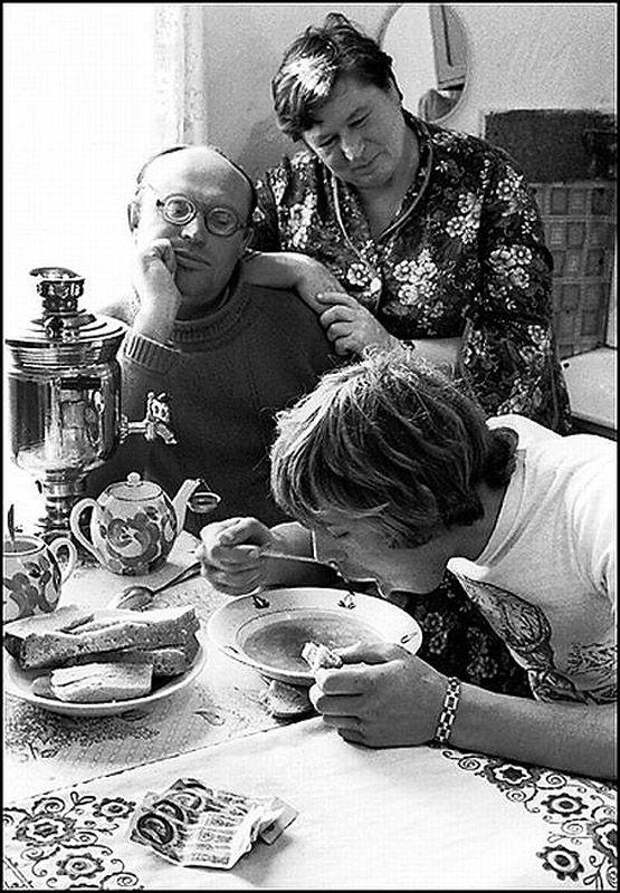 Советская Армия марширует во время празднования Первого мая. Сторонники Коммунистической партии России маршируют, чтобы возложить цветы к могиле покойного советского лидера. Иосиф Сталин во время мемориальной церемонии, посвященной 142-й… frau steht in der nähe des bunten gebäudes — жизнь в советском союзе stock-fotos und bilderПохоже, шансы на белое Рождество в Москве были бы хорошие — если бы Россия праздновала Рождество , которого нет. Даже магазины в… Россияне, многие из которых бедны, продают товары на открытом блошином рынке на окраине Москвы, 5 марта 2017 года в Москве, Россия. Отношения между… 66-ю годовщину русской революции россияне и туристы стекаются в Москву, чтобы отпраздновать. Войска, танки и банды маршируют по… Россия, 12 января 1958, мы празднуем Рождество в Москве 7 января 1958 года по всему городу, русские празднуют Рождество через 14 дней после запада В…Российские коммунисты и их сторонники несут портреты Владимира Ленина, когда они идут к Мавзолею основателя советского государства и .
Советская Армия марширует во время празднования Первого мая. Сторонники Коммунистической партии России маршируют, чтобы возложить цветы к могиле покойного советского лидера. Иосиф Сталин во время мемориальной церемонии, посвященной 142-й… frau steht in der nähe des bunten gebäudes — жизнь в советском союзе stock-fotos und bilderПохоже, шансы на белое Рождество в Москве были бы хорошие — если бы Россия праздновала Рождество , которого нет. Даже магазины в… Россияне, многие из которых бедны, продают товары на открытом блошином рынке на окраине Москвы, 5 марта 2017 года в Москве, Россия. Отношения между… 66-ю годовщину русской революции россияне и туристы стекаются в Москву, чтобы отпраздновать. Войска, танки и банды маршируют по… Россия, 12 января 1958, мы празднуем Рождество в Москве 7 января 1958 года по всему городу, русские празднуют Рождество через 14 дней после запада В…Российские коммунисты и их сторонники несут портреты Владимира Ленина, когда они идут к Мавзолею основателя советского государства и . ..Мать и сын на прогулке с детской коляскойТочная копия оригинального спутника «Спутник», доставившего на орбиту двух собак, в натуральную величину на Московской выставке космических путешествий. Мужчина в красной куртке с символом серпа и молота, изображающим советского гражданина флаг проходит по Красной площади перед храмом Василия Блаженного… Группа россиян ждет открытия продовольственного магазина в Москве, Советский Союз, 19 ноября.83.почетный караул, сибирь, россия — жизнь в советском союзе стоковые фото и фотографииПионеры Восточной Германии на маршеВид школьников в форме, стоящих вокруг советского солдата на бронетранспортере в первый день марша финал… Россияне, многие из которых бедны, продают вещи на открытом блошином рынке на окраине Москвы 5 марта 2017 года в Москве, Россия. Отношения между… Праздником Революции в Москве. Москва, Россия: На фото парад рабочих на Красной площади в Москве во время празднования… Молодая пара беседует за выпивкой в одном из постоянных выставочных центров Москвы.
..Мать и сын на прогулке с детской коляскойТочная копия оригинального спутника «Спутник», доставившего на орбиту двух собак, в натуральную величину на Московской выставке космических путешествий. Мужчина в красной куртке с символом серпа и молота, изображающим советского гражданина флаг проходит по Красной площади перед храмом Василия Блаженного… Группа россиян ждет открытия продовольственного магазина в Москве, Советский Союз, 19 ноября.83.почетный караул, сибирь, россия — жизнь в советском союзе стоковые фото и фотографииПионеры Восточной Германии на маршеВид школьников в форме, стоящих вокруг советского солдата на бронетранспортере в первый день марша финал… Россияне, многие из которых бедны, продают вещи на открытом блошином рынке на окраине Москвы 5 марта 2017 года в Москве, Россия. Отношения между… Праздником Революции в Москве. Москва, Россия: На фото парад рабочих на Красной площади в Москве во время празднования… Молодая пара беседует за выпивкой в одном из постоянных выставочных центров Москвы.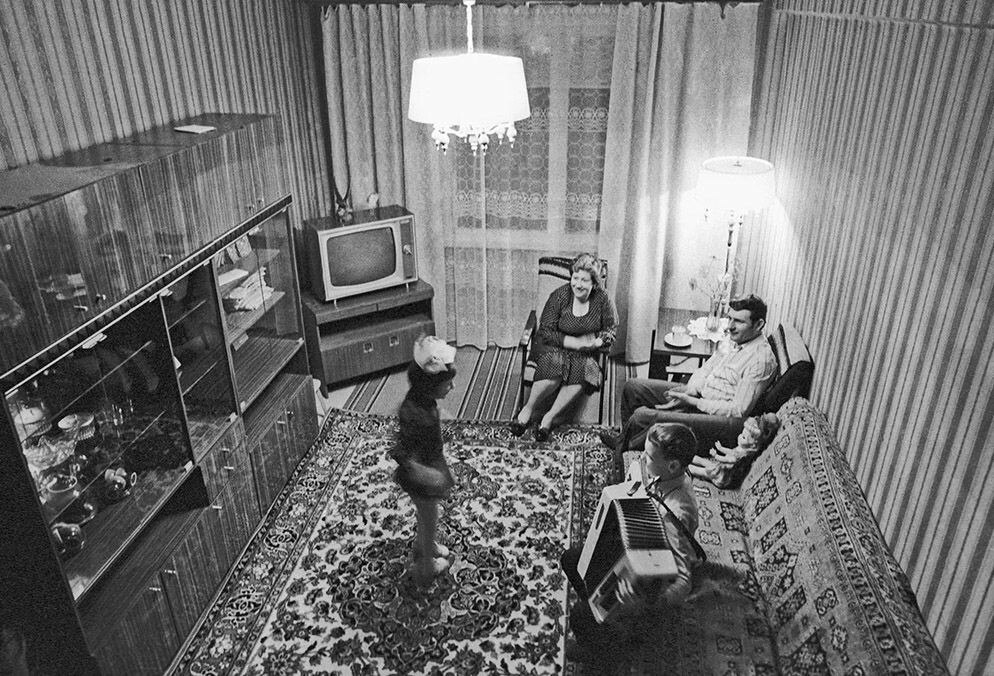 Фото сделано 18 и 19 октября.75 гостиницы «Днепр» на Крещатике в Киеве, во времена СССР. Фигуристы в Иркутске, Сибирь, бывший Советский Союз, 11 декабря 1965 года. Москвы 5 марта 2017 года в Москве, Россия. Отношения между…Отдыхники наслаждаются вечерней прогулкой на Юрмальском пляже на берегу Балтийского моря недалеко от Риги.Юный скейтбордист и памятник владимиру ленину — жизнь в советском союзе сток-фотографии и фотографииРусские отдают дань уважения у могилы Ленина во время празднования Первого мая. крупный план бутербродов с начинкой из лососевой икры, киев, украина — жизнь в советском союзе stock-fotos und bilderМосква, универмаг Мосторг, архитектор Леонид Александрович Веснин, конструктивистская архитектура Фото: Press Cliche Moskau Vintage… Взгляд советских граждан, некоторые с красными флагами и транспарантами стоят в очереди во время парада, посвященного столетию со дня рождения Владимира… Люди прибывают после долгой поездки на поезде на вокзал в Москве, 5 марта 2017 года в Москве, Россия.
Фото сделано 18 и 19 октября.75 гостиницы «Днепр» на Крещатике в Киеве, во времена СССР. Фигуристы в Иркутске, Сибирь, бывший Советский Союз, 11 декабря 1965 года. Москвы 5 марта 2017 года в Москве, Россия. Отношения между…Отдыхники наслаждаются вечерней прогулкой на Юрмальском пляже на берегу Балтийского моря недалеко от Риги.Юный скейтбордист и памятник владимиру ленину — жизнь в советском союзе сток-фотографии и фотографииРусские отдают дань уважения у могилы Ленина во время празднования Первого мая. крупный план бутербродов с начинкой из лососевой икры, киев, украина — жизнь в советском союзе stock-fotos und bilderМосква, универмаг Мосторг, архитектор Леонид Александрович Веснин, конструктивистская архитектура Фото: Press Cliche Moskau Vintage… Взгляд советских граждан, некоторые с красными флагами и транспарантами стоят в очереди во время парада, посвященного столетию со дня рождения Владимира… Люди прибывают после долгой поездки на поезде на вокзал в Москве, 5 марта 2017 года в Москве, Россия. Отношения между Соединенными Штатами и… Жильцы российского дома для рабочих. Толпа аплодирует на улице в Татарском квартале Тифлиса Мужчина с военно-морским флагом СССР на Адмиралтейской набережной 26 июля 2015 года в Санкт-Петербурге, Россия. Представлен в 1939 Советской… Россия, Москва, 1980-е: Владимир Жириновский. Россия, Москва, 1950-е: Купание сына’, Петька купается в тазу, ноябрь 1954. Россия, Центр, Московская область, 1950-е: Летчики,’ позабыв тревоги и тяготы службы», Московский военный округ. Россия, Юг, Осетия-Алания, 1950-е: Семейная идиллия, Тимофеев, Серноводск, ЧИАССР, 6х9. Солдаты стоят по стойке смирно у гроба Ленина при его рождении -государство в Трудовом храме, Москва, бывший Колониальный Дворянский Дворец. Приемный зал Московского Купеческого Клуба — Старинное имущество ullstein bild Опубликовано в: Наш МирОфис Немецко-Российской складско-транспортной компании — Старинное имущество ullstein bild Опубликовано в: Наш мирМаленькие девочки свернувшись калачиком вздремнули в детском саду колхоза имени Ленина, где за ними присматривают, пока их родители работают.
Отношения между Соединенными Штатами и… Жильцы российского дома для рабочих. Толпа аплодирует на улице в Татарском квартале Тифлиса Мужчина с военно-морским флагом СССР на Адмиралтейской набережной 26 июля 2015 года в Санкт-Петербурге, Россия. Представлен в 1939 Советской… Россия, Москва, 1980-е: Владимир Жириновский. Россия, Москва, 1950-е: Купание сына’, Петька купается в тазу, ноябрь 1954. Россия, Центр, Московская область, 1950-е: Летчики,’ позабыв тревоги и тяготы службы», Московский военный округ. Россия, Юг, Осетия-Алания, 1950-е: Семейная идиллия, Тимофеев, Серноводск, ЧИАССР, 6х9. Солдаты стоят по стойке смирно у гроба Ленина при его рождении -государство в Трудовом храме, Москва, бывший Колониальный Дворянский Дворец. Приемный зал Московского Купеческого Клуба — Старинное имущество ullstein bild Опубликовано в: Наш МирОфис Немецко-Российской складско-транспортной компании — Старинное имущество ullstein bild Опубликовано в: Наш мирМаленькие девочки свернувшись калачиком вздремнули в детском саду колхоза имени Ленина, где за ними присматривают, пока их родители работают. |…Газетная карта красных стран показывает Москву в Советском Союзе и Пекин в коммунистическом Китае, две столицы, из которых исходит коммунистическая политика. Московская площадь в эпоху Горбачева. Немецкий антибольшевистский пропагандистский плакат на испанском языке, немецкое наступление в Харькове, СССР, 1941-1943, Германия/СССР, Вторая мировая война, Частная коллекция. Со свечой и украинским флагом стоит у Стены Памяти, на которой изображены фотографии, имена, даты рождения и смерти… Антирелигиозный пропагандистский плакат, «Один день из жизни священника», журнал «Безбожник у станка», иллюстрация Дмитрия Моора, Россия, 1920-е гг. фон 100
|…Газетная карта красных стран показывает Москву в Советском Союзе и Пекин в коммунистическом Китае, две столицы, из которых исходит коммунистическая политика. Московская площадь в эпоху Горбачева. Немецкий антибольшевистский пропагандистский плакат на испанском языке, немецкое наступление в Харькове, СССР, 1941-1943, Германия/СССР, Вторая мировая война, Частная коллекция. Со свечой и украинским флагом стоит у Стены Памяти, на которой изображены фотографии, имена, даты рождения и смерти… Антирелигиозный пропагандистский плакат, «Один день из жизни священника», журнал «Безбожник у станка», иллюстрация Дмитрия Моора, Россия, 1920-е гг. фон 100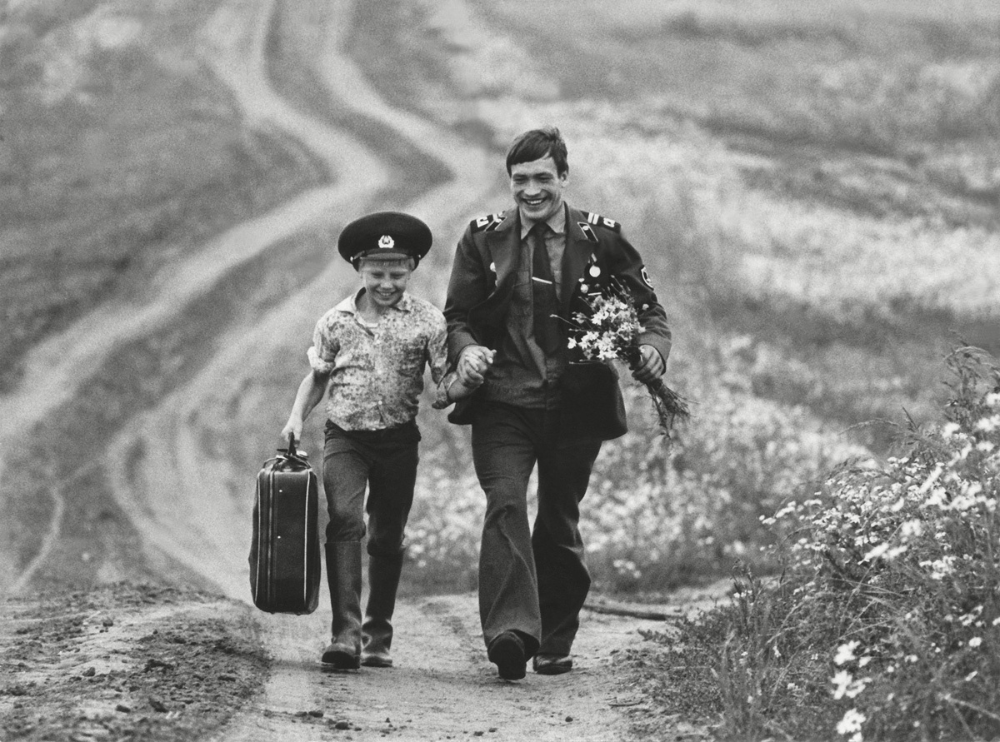 ДОМАШНЯЯ СТРАНИЦА
ДОМАШНЯЯ СТРАНИЦА

 немного более расслабленным.
немного более расслабленным.

 Они слушали контрабандную музыку и танцевали на скрытых дискотеках, пока их не арестовывала полиция.
Они слушали контрабандную музыку и танцевали на скрытых дискотеках, пока их не арестовывала полиция.







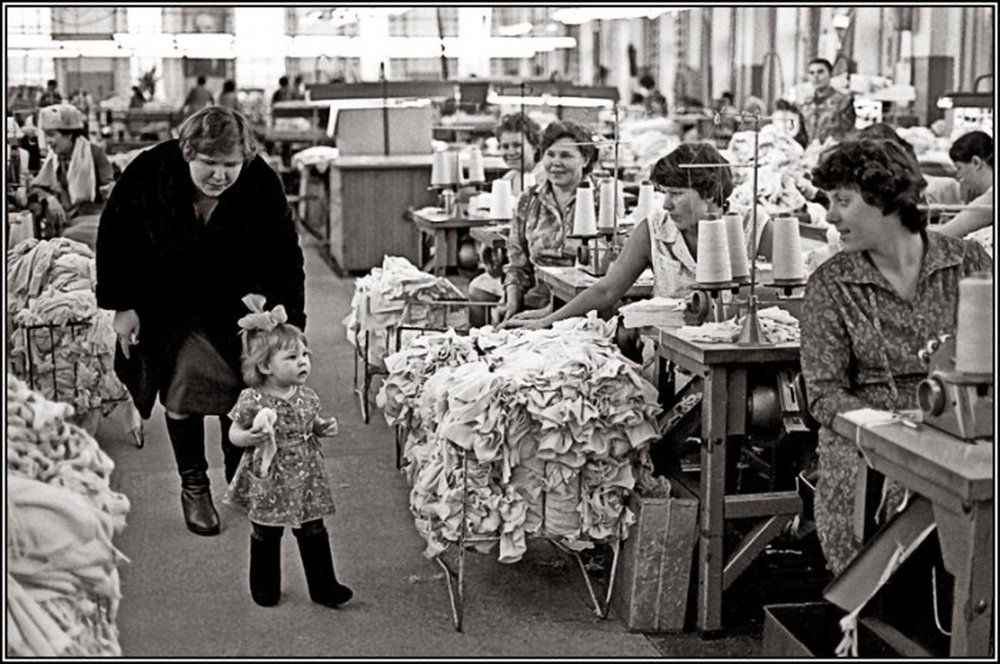
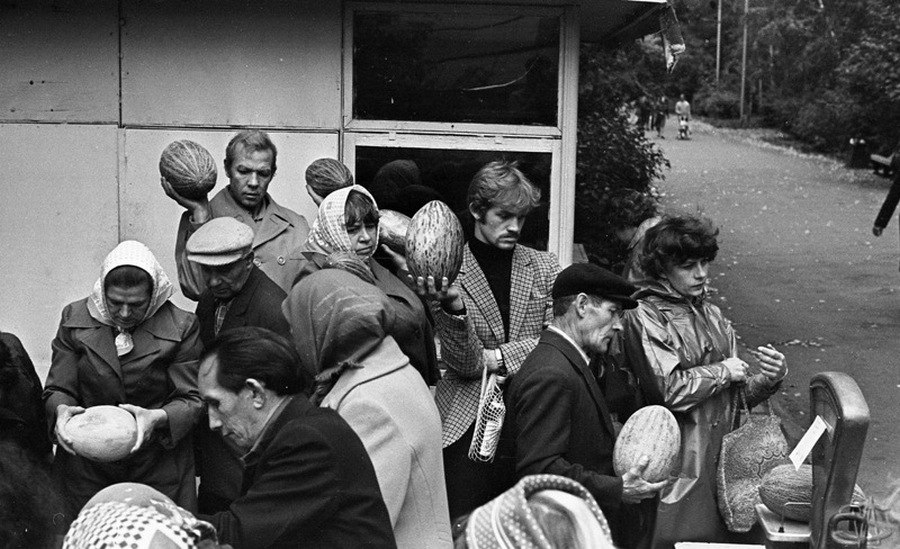
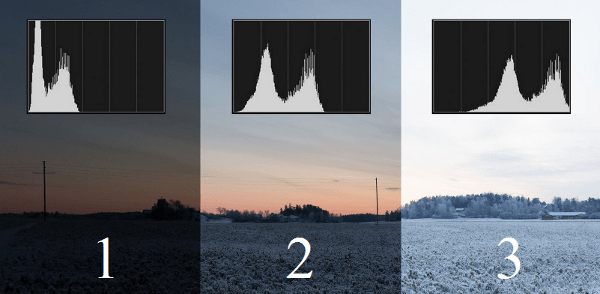
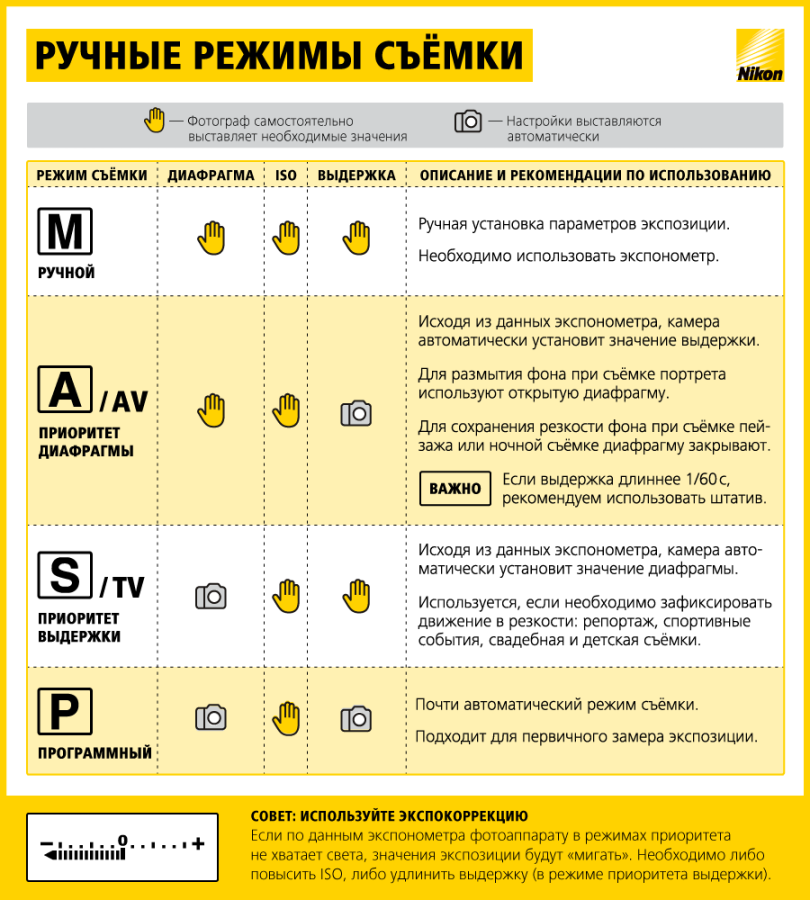 Бен в панике, он смотрит в зал, однако тот оказывается пустым. Звук ветра перерастает в гудение двигателя самолета»
Бен в панике, он смотрит в зал, однако тот оказывается пустым. Звук ветра перерастает в гудение двигателя самолета»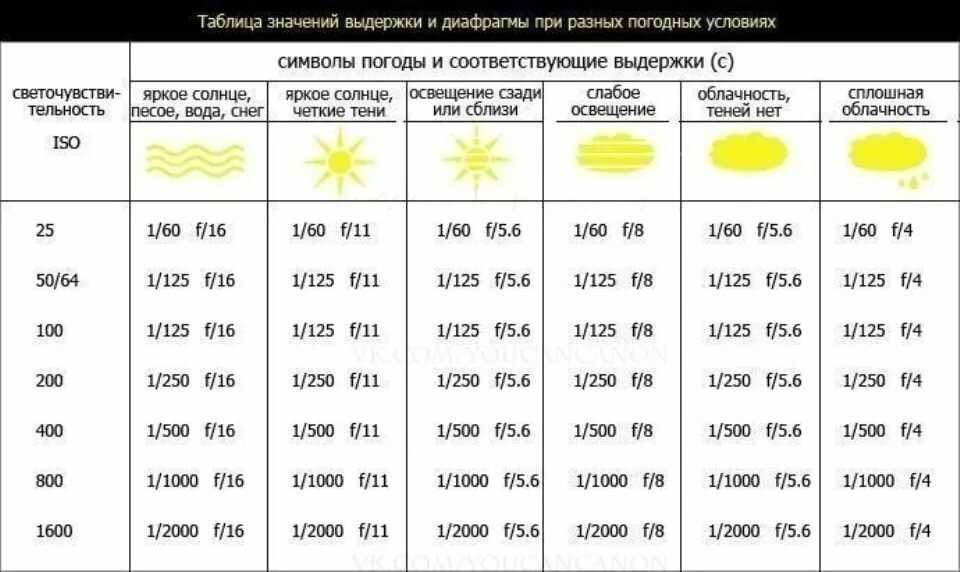
 Начнём с того что экспозиция – это количество света которое попадает на матрицу вашего цифрового аппарата. Понятно? Если нет, то скажу совсем просто, экспозиция — это сочетание «f/» числа (диафрагмы) и выдержки. Пример: f/4 и 1/25с, f/6.3 и 1/10с, f/8 и 1/6с – диафрагма и выдержка разные, а вот экспозиция во всех замерах одинакова. Чем меньше диафрагма, тем длиннее должна быть выдержка.
Начнём с того что экспозиция – это количество света которое попадает на матрицу вашего цифрового аппарата. Понятно? Если нет, то скажу совсем просто, экспозиция — это сочетание «f/» числа (диафрагмы) и выдержки. Пример: f/4 и 1/25с, f/6.3 и 1/10с, f/8 и 1/6с – диафрагма и выдержка разные, а вот экспозиция во всех замерах одинакова. Чем меньше диафрагма, тем длиннее должна быть выдержка.
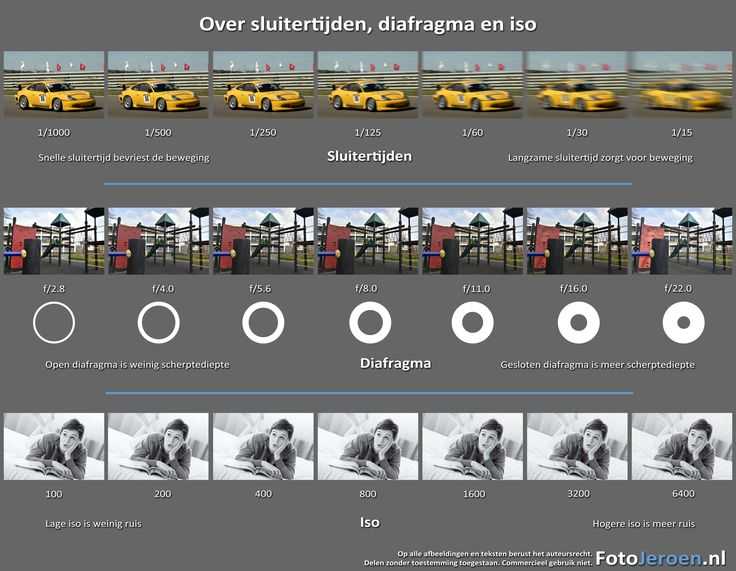 В каждой цифровой камере он есть. Бывает три вида замера экспозиции: матричный, точечный, и центрально-взвешенный. Я не стану объяснять, что каждый из них делает, это если интересно можете прочитать в википедии. Скажу Вам совет профессионала, я всегда использую матричный режим, а всё остальное дорабатываю с помощью коррекции экспозиции.
В каждой цифровой камере он есть. Бывает три вида замера экспозиции: матричный, точечный, и центрально-взвешенный. Я не стану объяснять, что каждый из них делает, это если интересно можете прочитать в википедии. Скажу Вам совет профессионала, я всегда использую матричный режим, а всё остальное дорабатываю с помощью коррекции экспозиции.
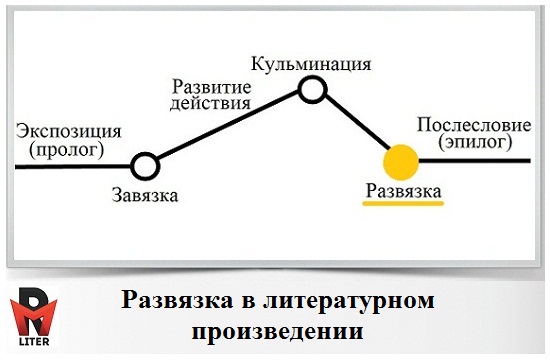

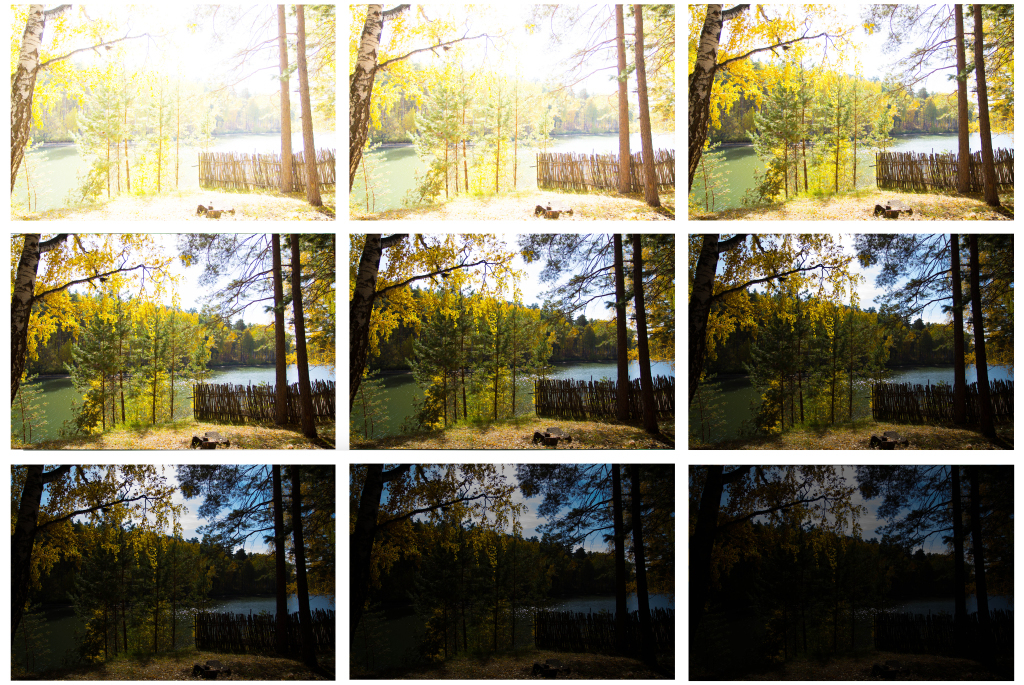 Мнения, выраженные в примерах, не отражают точку зрения Merriam-Webster или ее редакторов. Отправьте нам отзыв.
Мнения, выраженные в примерах, не отражают точку зрения Merriam-Webster или ее редакторов. Отправьте нам отзыв.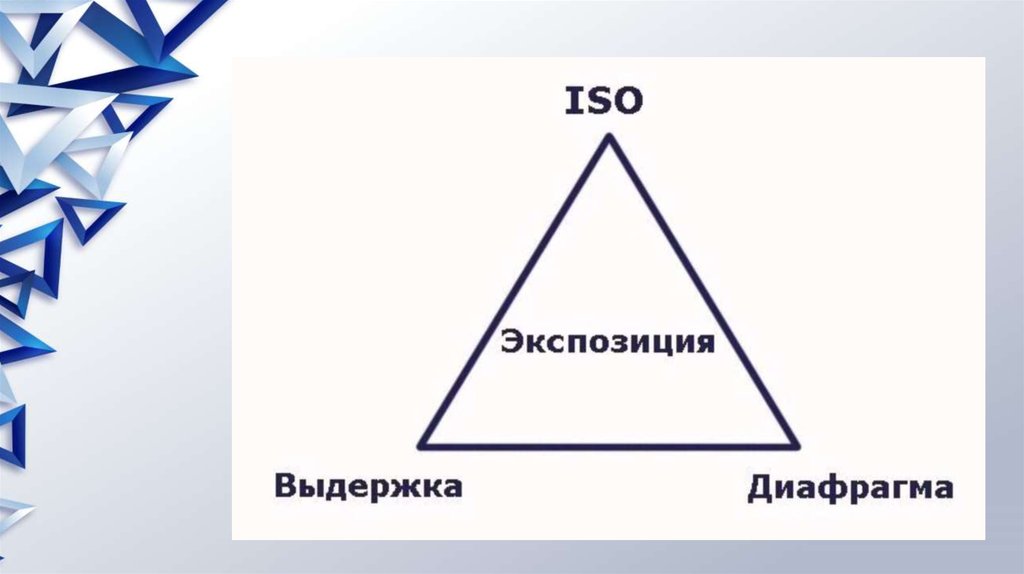 com , Merriam-Webster, https://www.merriam-webster.com/dictionary/exposure. По состоянию на 26 декабря 2022 г.
com , Merriam-Webster, https://www.merriam-webster.com/dictionary/exposure. По состоянию на 26 декабря 2022 г. И. Мер
И. Мер
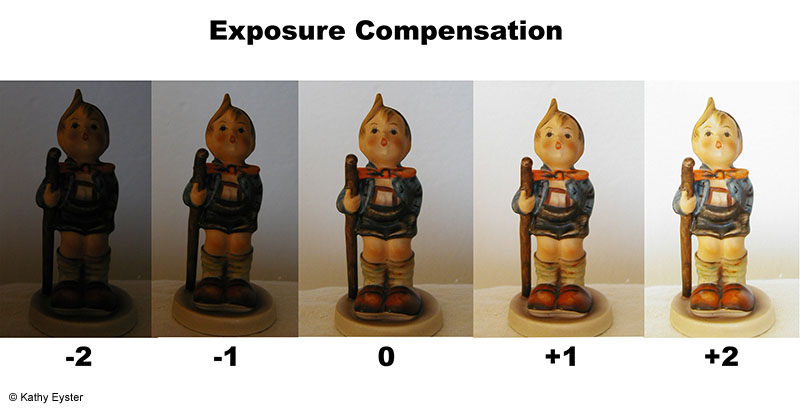

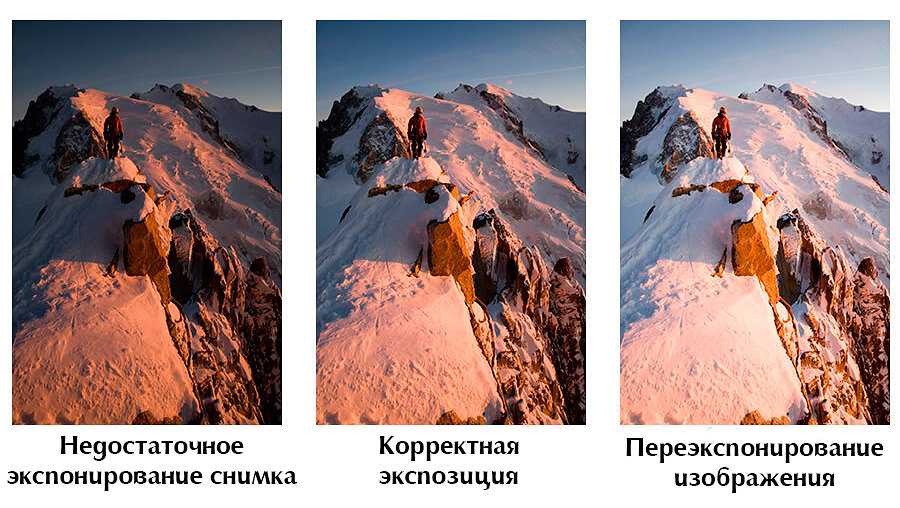 Если, наоборот, вы закроете диафрагму и заблокируете количество света, проходящего через объектив, изображение будет темнее (менее экспонированное).
Если, наоборот, вы закроете диафрагму и заблокируете количество света, проходящего через объектив, изображение будет темнее (менее экспонированное).

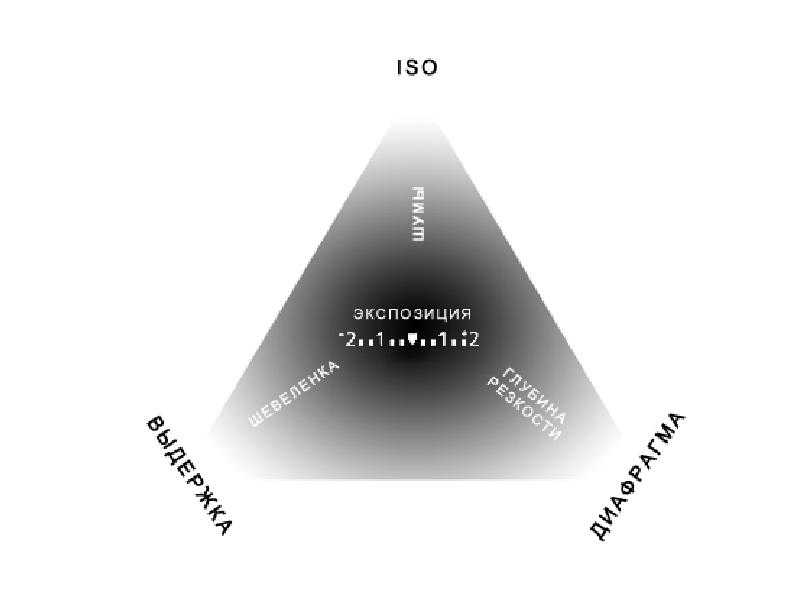 будет скорость затвора .
будет скорость затвора .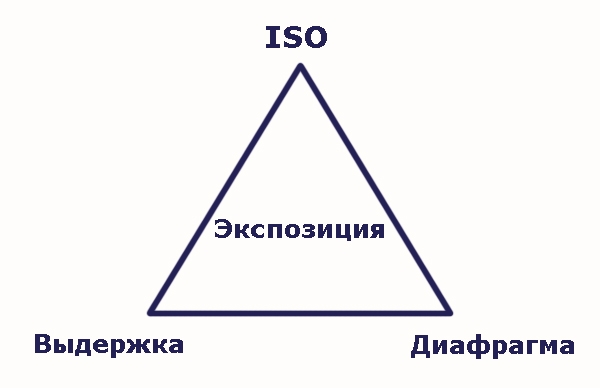
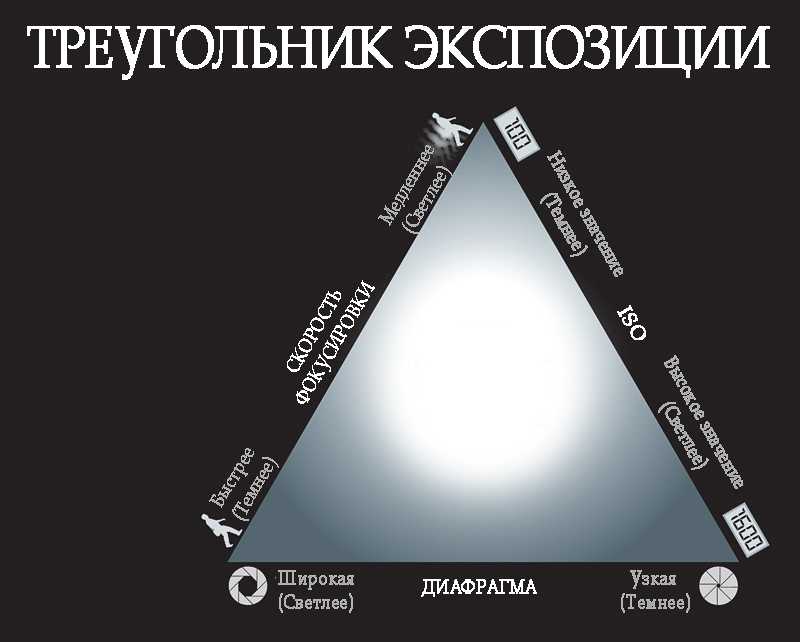

 Убедитесь, что все Элементы экспозиции хороши , и вы не теряете информацию в светах и тенях, проверяя гистограмму после того, как сделаете снимок.
Убедитесь, что все Элементы экспозиции хороши , и вы не теряете информацию в светах и тенях, проверяя гистограмму после того, как сделаете снимок.
 Таким образом, камера рассчитает правильную экспозицию, добавив еще одну или две ступени света по сравнению с тем, что она изначально считала своим начальным нулевым значением.
Таким образом, камера рассчитает правильную экспозицию, добавив еще одну или две ступени света по сравнению с тем, что она изначально считала своим начальным нулевым значением.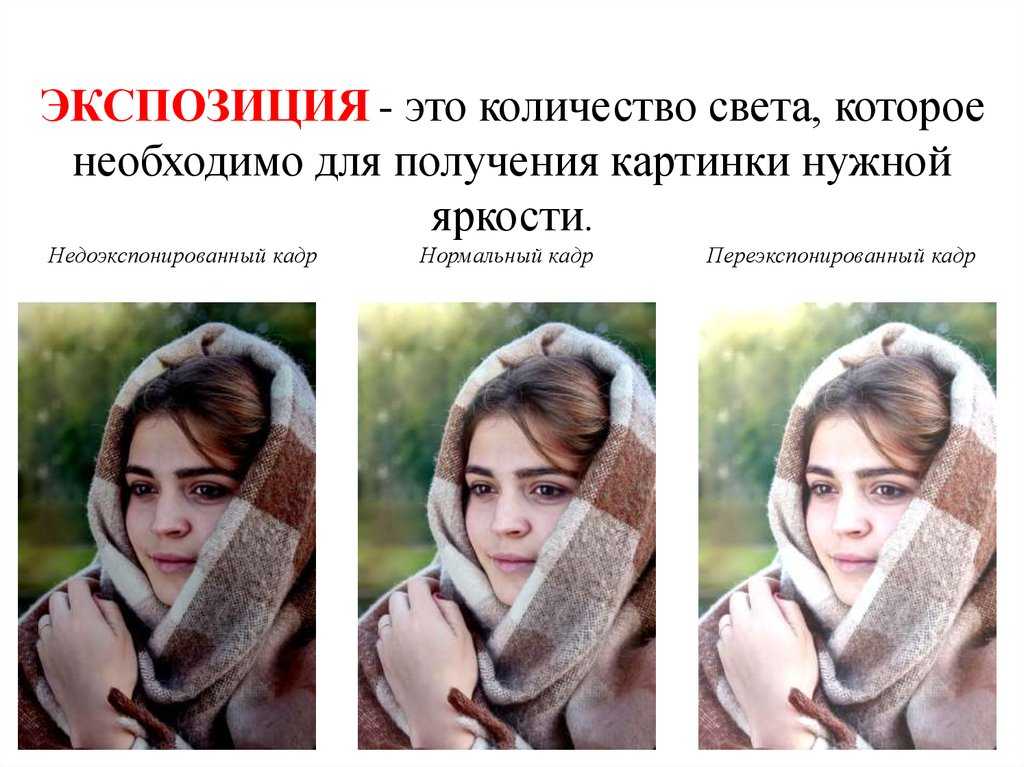 Однако реальность такова, что каждый раз, когда вы меняете сцену или настраиваете новую настройку, вам придется проверять гистограмму 9.0008 ваших тестовых фотографий, чтобы методом проб и ошибок правильно настроить экспозицию.
Однако реальность такова, что каждый раз, когда вы меняете сцену или настраиваете новую настройку, вам придется проверять гистограмму 9.0008 ваших тестовых фотографий, чтобы методом проб и ошибок правильно настроить экспозицию.


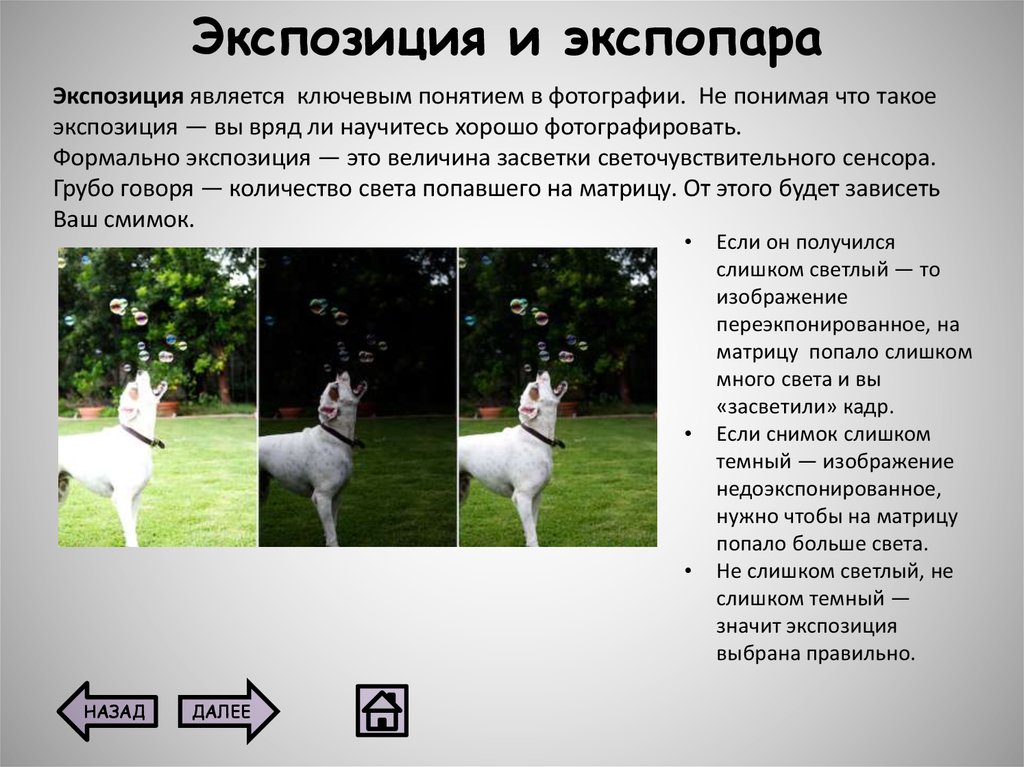





 Брекетинг часто используется для определения наилучшей экспозиции. Немного измените экспозицию вокруг рекомендуемого значения, указанного вашей камерой. Систему замера камеры можно обмануть в условиях низкой освещенности. Вот самые полезные настройки для съемки дождя:
Брекетинг часто используется для определения наилучшей экспозиции. Немного измените экспозицию вокруг рекомендуемого значения, указанного вашей камерой. Систему замера камеры можно обмануть в условиях низкой освещенности. Вот самые полезные настройки для съемки дождя: Тем не менее, чтобы сохранить в фокусе красивый дождь, нужна большая глубина резкости, что требует небольшой диафрагмы. Начните с f/8 и экспериментируйте, пока не найдете идеальный баланс между выдержкой и глубиной резкости.
Тем не менее, чтобы сохранить в фокусе красивый дождь, нужна большая глубина резкости, что требует небольшой диафрагмы. Начните с f/8 и экспериментируйте, пока не найдете идеальный баланс между выдержкой и глубиной резкости.


 Обратите внимание на новейшие беззеркальные камеры на рынке, так как они обеспечивают высокую скорость синхронизации со вспышкой.
Обратите внимание на новейшие беззеркальные камеры на рынке, так как они обеспечивают высокую скорость синхронизации со вспышкой. У вас не будет просто дождливых улиц или серых пейзажей; у вас будут истории. В каждой истории есть свои персонажи и декорации, и ваша роль — создавать атмосферу и следить за повествованием.
У вас не будет просто дождливых улиц или серых пейзажей; у вас будут истории. В каждой истории есть свои персонажи и декорации, и ваша роль — создавать атмосферу и следить за повествованием. Ваше дождливое изображение будет похоже на картину с использованием градиентов. Это отличный прием для усиления определенного настроения: грусти, если выбрать нейтральные цвета; или счастье, если вы выберете яркие цвета.
Ваше дождливое изображение будет похоже на картину с использованием градиентов. Это отличный прием для усиления определенного настроения: грусти, если выбрать нейтральные цвета; или счастье, если вы выберете яркие цвета. Фотография в низком ключе требует особого внимания к экспозиции. Используйте ручной режим и экспозицию для светлых участков, заставляя камеру правильно экспонировать яркие области и недоэкспонировать темные области.
Фотография в низком ключе требует особого внимания к экспозиции. Используйте ручной режим и экспозицию для светлых участков, заставляя камеру правильно экспонировать яркие области и недоэкспонировать темные области. Макросъемка требует времени, поэтому найдите себе хорошее место, штатив и непромокаемые плащи для вас и вашей камеры.
Макросъемка требует времени, поэтому найдите себе хорошее место, штатив и непромокаемые плащи для вас и вашей камеры. Более того, вы можете попробовать Luminar 3 бесплатно, скачав его прямо сейчас.
Более того, вы можете попробовать Luminar 3 бесплатно, скачав его прямо сейчас. «Вот это действительно возможность», — повторял я, пока мы прятались под зонтиками. Мне никто не поверил. Я говорил (и выглядел) как утонувшая крыса, делающая хорошую мину надвигающейся гибели.
«Вот это действительно возможность», — повторял я, пока мы прятались под зонтиками. Мне никто не поверил. Я говорил (и выглядел) как утонувшая крыса, делающая хорошую мину надвигающейся гибели. Как можно не показывать дождь на картинках? Удивительно, но дождь часто выглядит тусклым, серым и практически невидимым.
Как можно не показывать дождь на картинках? Удивительно, но дождь часто выглядит тусклым, серым и практически невидимым. Проделайте отверстие в одном конце, чтобы просунуть линзу, и просуньте руку в другой конец.
Проделайте отверстие в одном конце, чтобы просунуть линзу, и просуньте руку в другой конец. В сложенном виде он имеет длину пять дюймов (13 сантиметров) — достаточно большой, чтобы уберечь мою камеру от сильной влажности. Если вы находитесь в городе, когда начинается дождь, поищите продавца зонтиков. Я нашел один в Венеции и купил два, каждый разного цвета. (Почему? Есть совет по этому поводу.) Было бы неплохо, если бы у вас был надежный помощник (или терпеливый супруг), чтобы нести зонт, но я обнаружил, что могу сделать много работы, просто удерживая стержень зонта в моя левая рука, которая также держит камеру. Немного неловко, да, но у него есть то преимущество, что зонт держится прямо над камерой. (Нужно ли добавить, что этот совет неприменим во время грозы? Зонты удивительно похожи на громоотводы по своей физической конструкции и работают почти так же. Помните: если вы слышите гром, вы находитесь на расстоянии удара молнии.)
В сложенном виде он имеет длину пять дюймов (13 сантиметров) — достаточно большой, чтобы уберечь мою камеру от сильной влажности. Если вы находитесь в городе, когда начинается дождь, поищите продавца зонтиков. Я нашел один в Венеции и купил два, каждый разного цвета. (Почему? Есть совет по этому поводу.) Было бы неплохо, если бы у вас был надежный помощник (или терпеливый супруг), чтобы нести зонт, но я обнаружил, что могу сделать много работы, просто удерживая стержень зонта в моя левая рука, которая также держит камеру. Немного неловко, да, но у него есть то преимущество, что зонт держится прямо над камерой. (Нужно ли добавить, что этот совет неприменим во время грозы? Зонты удивительно похожи на громоотводы по своей физической конструкции и работают почти так же. Помните: если вы слышите гром, вы находитесь на расстоянии удара молнии.) Если на улицах полно людей под зонтами, ваша вписывается в толпу. Но он может сделать еще одну важную вещь. Хотя мы думаем, что дождевые облака темны и предвещают зло, на самом деле они часто являются источником света для дождливой сцены. Следовательно, облака яркие, а сцена внизу темная. Используйте зонт, чтобы скрыть слишком яркие облака, и ваша сцена может внезапно выглядеть намного лучше. (Те два зонта, которые я купил в Венеции? Это потому, что я не был уверен, какой цвет лучше всего будет смотреться на моих фотографиях.)
Если на улицах полно людей под зонтами, ваша вписывается в толпу. Но он может сделать еще одну важную вещь. Хотя мы думаем, что дождевые облака темны и предвещают зло, на самом деле они часто являются источником света для дождливой сцены. Следовательно, облака яркие, а сцена внизу темная. Используйте зонт, чтобы скрыть слишком яркие облака, и ваша сцена может внезапно выглядеть намного лучше. (Те два зонта, которые я купил в Венеции? Это потому, что я не был уверен, какой цвет лучше всего будет смотреться на моих фотографиях.)
 Может быть, это вообще не сработает, но если сработает, то это может быть довольно волшебно. (Также иногда работает со снежинками.)
Может быть, это вообще не сработает, но если сработает, то это может быть довольно волшебно. (Также иногда работает со снежинками.)

 Программа сделает изображение монохромным и отобразит несколько ползунков для регуляции палитры, которыми можно воспользоваться для тонкой настройки созданного слоя. Перемещая регуляторы можно добиться контрастности или наоборот смягчить определенные оттенки серого на фото.
Программа сделает изображение монохромным и отобразит несколько ползунков для регуляции палитры, которыми можно воспользоваться для тонкой настройки созданного слоя. Перемещая регуляторы можно добиться контрастности или наоборот смягчить определенные оттенки серого на фото. Дополнительно можно заметить слово «Константа». Данная кнопка позволит изменить контрастность всей фотографии, а не отдельного фрагмента.
Дополнительно можно заметить слово «Константа». Данная кнопка позволит изменить контрастность всей фотографии, а не отдельного фрагмента. 
 Создается новый слой, выбирается этот режим. После чего потихоньку начните закрашивать определенные места на картинке, выделяя их. Нажимаем клавиши «CTRL+U», видим отрытое окно, где опять можем изменить насыщенность и прочее. Ставим значок возле пункта тонирование, двигаем ползуночек, пытаясь найти нужный тон для выделенного фрагмента. Повторяем действия окрашивая иные элементы, если необходимо.
Создается новый слой, выбирается этот режим. После чего потихоньку начните закрашивать определенные места на картинке, выделяя их. Нажимаем клавиши «CTRL+U», видим отрытое окно, где опять можем изменить насыщенность и прочее. Ставим значок возле пункта тонирование, двигаем ползуночек, пытаясь найти нужный тон для выделенного фрагмента. Повторяем действия окрашивая иные элементы, если необходимо. Проверьте, нажат ли верхний слой, затем кликните внизу «слой-маска». Кистью черного цвета Brush Tool нужного размера и жесткости окрашивайте участки, которые должны быть другого цвета, нежели выделенный. То есть, с помощью слой-маски стираем все ненужное, получаем цветную фотографию отличного качества.
Проверьте, нажат ли верхний слой, затем кликните внизу «слой-маска». Кистью черного цвета Brush Tool нужного размера и жесткости окрашивайте участки, которые должны быть другого цвета, нежели выделенный. То есть, с помощью слой-маски стираем все ненужное, получаем цветную фотографию отличного качества.
 Чтобы использовать его вам не нужно беспокоиться о покупке профессионального аккаунта. Пользуйтесь бесплатным редактором фотографий Fotor с функцией выделения цветом и создавайте великолепные изображения всего за несколько кликов.
Чтобы использовать его вам не нужно беспокоиться о покупке профессионального аккаунта. Пользуйтесь бесплатным редактором фотографий Fotor с функцией выделения цветом и создавайте великолепные изображения всего за несколько кликов. Оживляйте их, преобразуя в черно-белые, но сохраняя цветные детали. В кино, фотографии и на телевидении этот эффект часто используется как способ расставить нужные акценты.
Оживляйте их, преобразуя в черно-белые, но сохраняя цветные детали. В кино, фотографии и на телевидении этот эффект часто используется как способ расставить нужные акценты.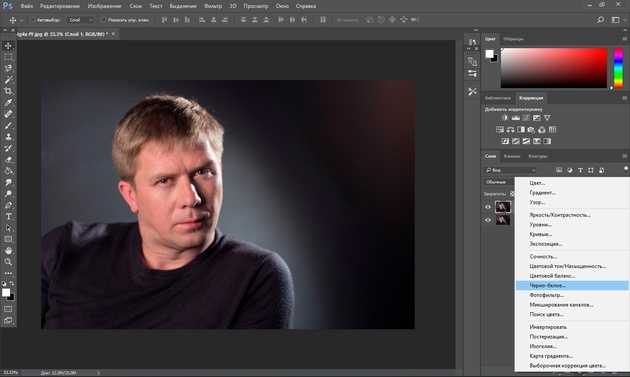 Всё это позволит вам ретушировать фото и создавать свои собственные дизайнерские работы и коллажи. Экспериментируйте и достигайте совершенства!
Всё это позволит вам ретушировать фото и создавать свои собственные дизайнерские работы и коллажи. Экспериментируйте и достигайте совершенства!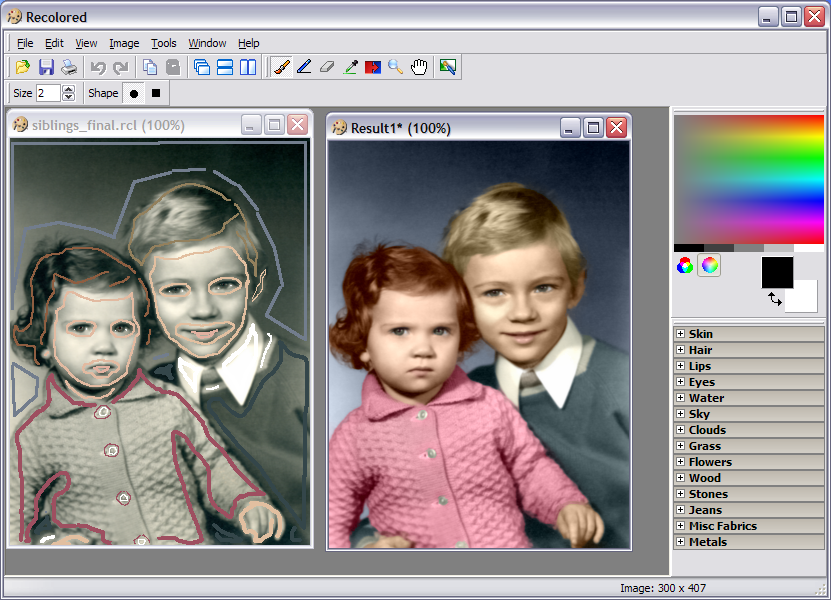
 Это создаст новый корректирующий слой с маской слоя, автоматически созданной из выделения, которое мы сделали ранее.
Это создаст новый корректирующий слой с маской слоя, автоматически созданной из выделения, которое мы сделали ранее.



 Вот почему многие люди рекомендуют его как лучший. Однако, если у объекта есть волосы или мех, то инструмент «Перо» не поможет вам.
Вот почему многие люди рекомендуют его как лучший. Однако, если у объекта есть волосы или мех, то инструмент «Перо» не поможет вам.

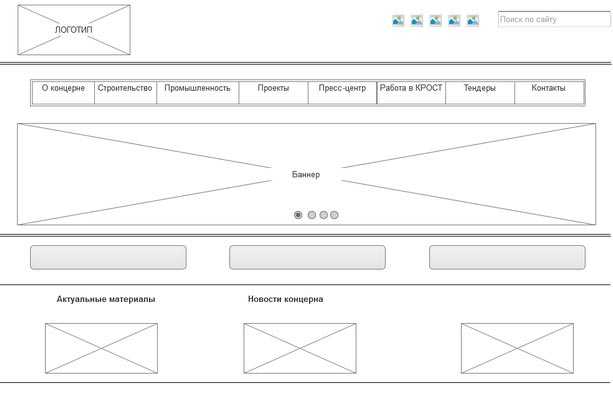

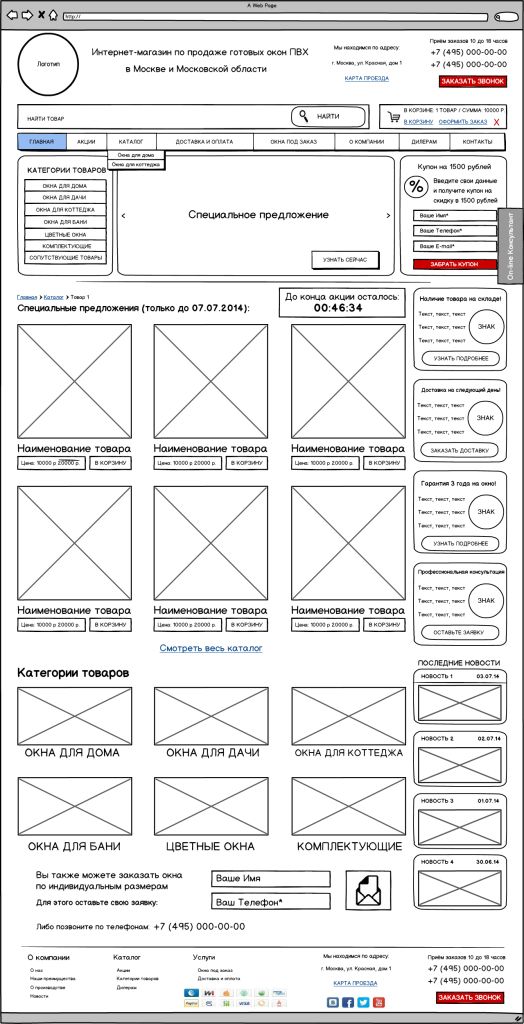 Ни одно техническое задание, ни один заполненный бриф на 100500 вопросов не сможет дать такого полного погружения в бизнес клиента как исследование. Понимание бизнес-процессов помогает создавать наиболее эффективные решения. К сожалению, наличие исследования часто обусловлено бюджетом проекта.
Ни одно техническое задание, ни один заполненный бриф на 100500 вопросов не сможет дать такого полного погружения в бизнес клиента как исследование. Понимание бизнес-процессов помогает создавать наиболее эффективные решения. К сожалению, наличие исследования часто обусловлено бюджетом проекта.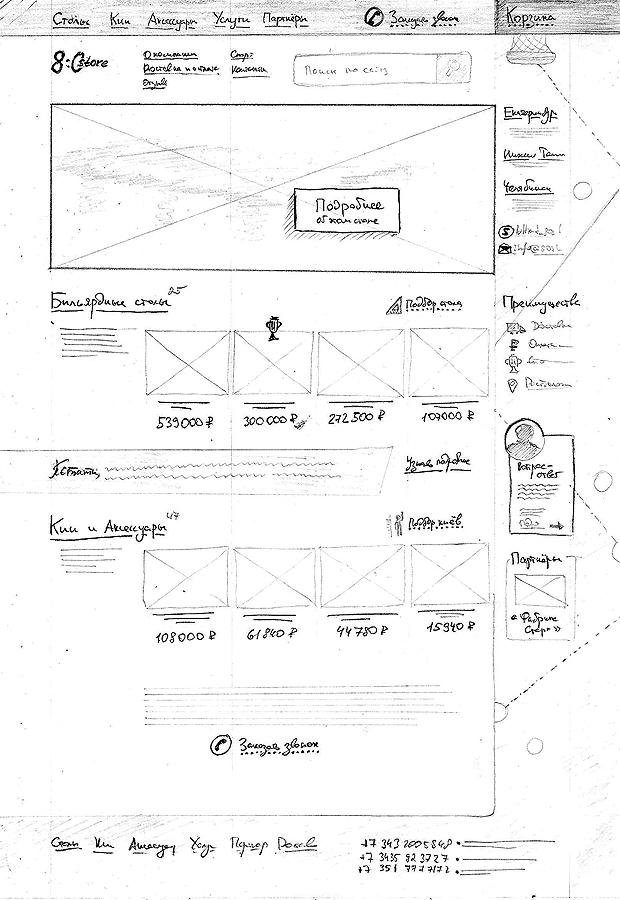 Но это уже совсем другая история…
Но это уже совсем другая история…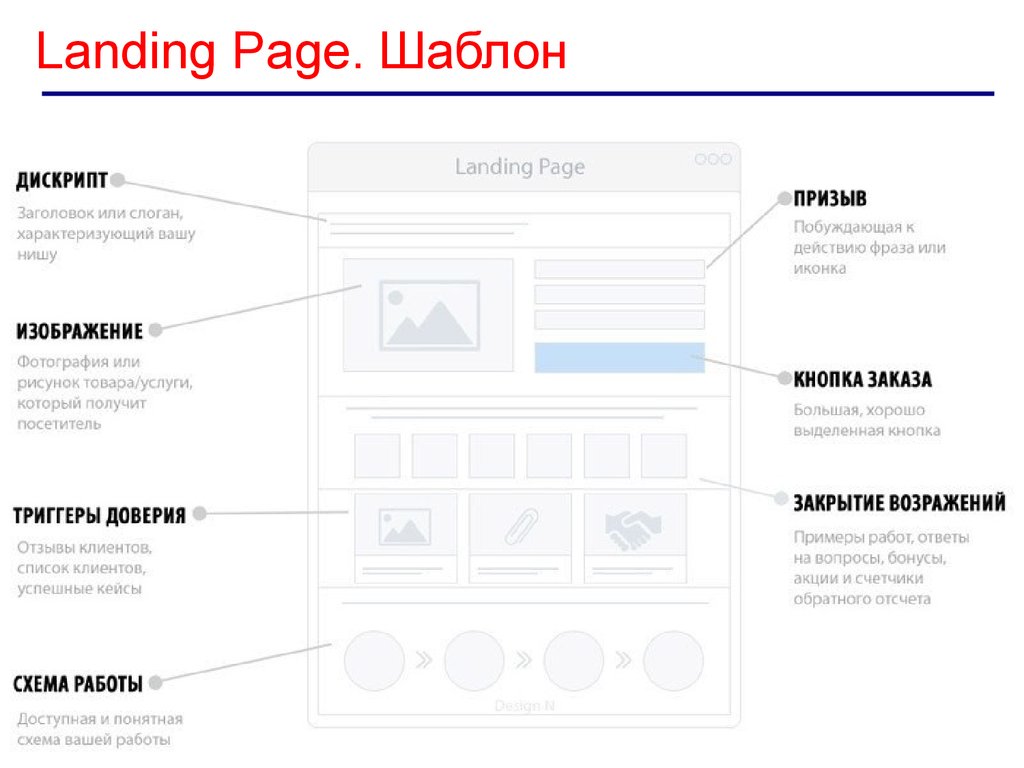

 Также на данном этапе мы работаем над хедером, футером, навигационными элементами и выстраиваем все блоки в рамках страницы. Мы не забываем прорабатывать все используемые интерактивные элементы, с которыми будет взаимодействовать пользователь. К таким элементам могут относиться кликабельные ссылки, ховеры, всплывающие формы, слайдеры. В программе Figma такие элементы достаточно просто создавать с помощью функции Variants. Она находится в стадии бета-тестирования, но пользователи уже могут оценить все ее возможности. Основное преимущество интерактивных элементов заключается в их кликабельности и возможности проверить и улучшить понимание того, как будет выглядеть будущий сайт без привлечения программиста и верстальщика.
Также на данном этапе мы работаем над хедером, футером, навигационными элементами и выстраиваем все блоки в рамках страницы. Мы не забываем прорабатывать все используемые интерактивные элементы, с которыми будет взаимодействовать пользователь. К таким элементам могут относиться кликабельные ссылки, ховеры, всплывающие формы, слайдеры. В программе Figma такие элементы достаточно просто создавать с помощью функции Variants. Она находится в стадии бета-тестирования, но пользователи уже могут оценить все ее возможности. Основное преимущество интерактивных элементов заключается в их кликабельности и возможности проверить и улучшить понимание того, как будет выглядеть будущий сайт без привлечения программиста и верстальщика.
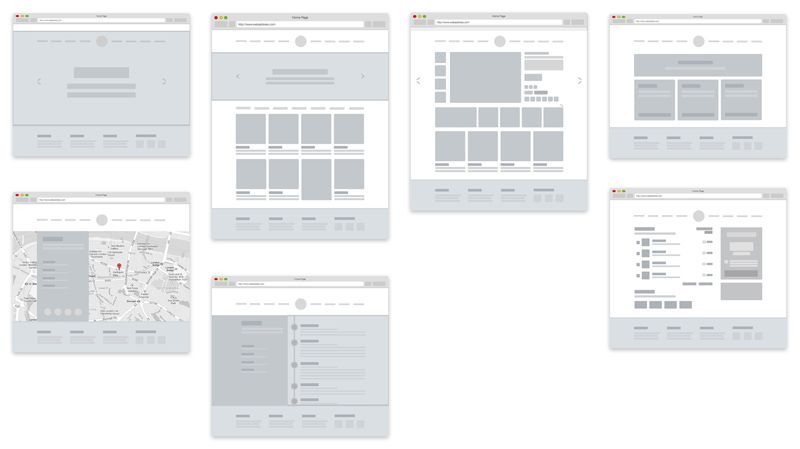 Ringostat подготовил гайд по макетированию сайтов для новичков.
Ringostat подготовил гайд по макетированию сайтов для новичков.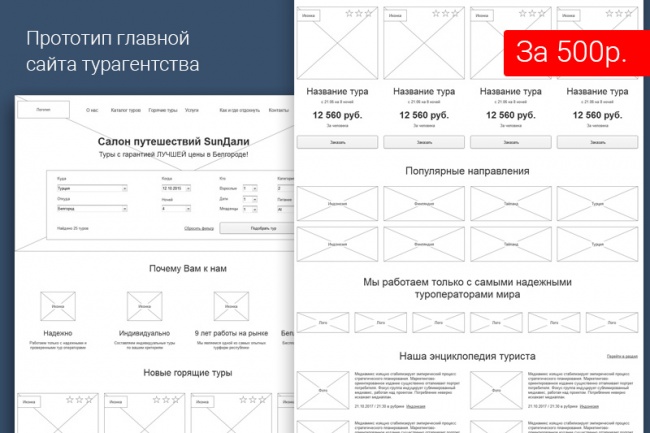 Конструкторы — это программы для создания сайтов. Собранный на конструкторе сайт может приносить лидов или рассказывать о компании. В то время как программа для прототипов позволяет создать черновой набросок для презентации и обсуждения идеи.
Конструкторы — это программы для создания сайтов. Собранный на конструкторе сайт может приносить лидов или рассказывать о компании. В то время как программа для прототипов позволяет создать черновой набросок для презентации и обсуждения идеи.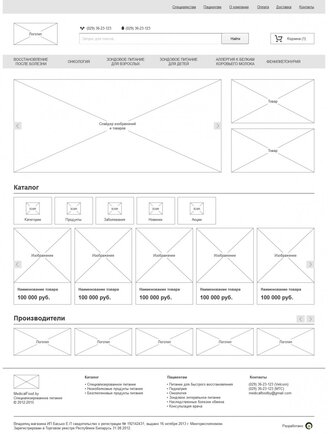 Если вы делаете сайт в одиночку или с одним фрилансером, достаточно схематически набросать блоки, хоть от руки в блокноте. Если же прототип будет утверждать менеджмент нескольких уровней и работать над ним будет команда из 5-10 человек, придется сделать прототип максимально похожий на готовый сайт.
Если вы делаете сайт в одиночку или с одним фрилансером, достаточно схематически набросать блоки, хоть от руки в блокноте. Если же прототип будет утверждать менеджмент нескольких уровней и работать над ним будет команда из 5-10 человек, придется сделать прототип максимально похожий на готовый сайт.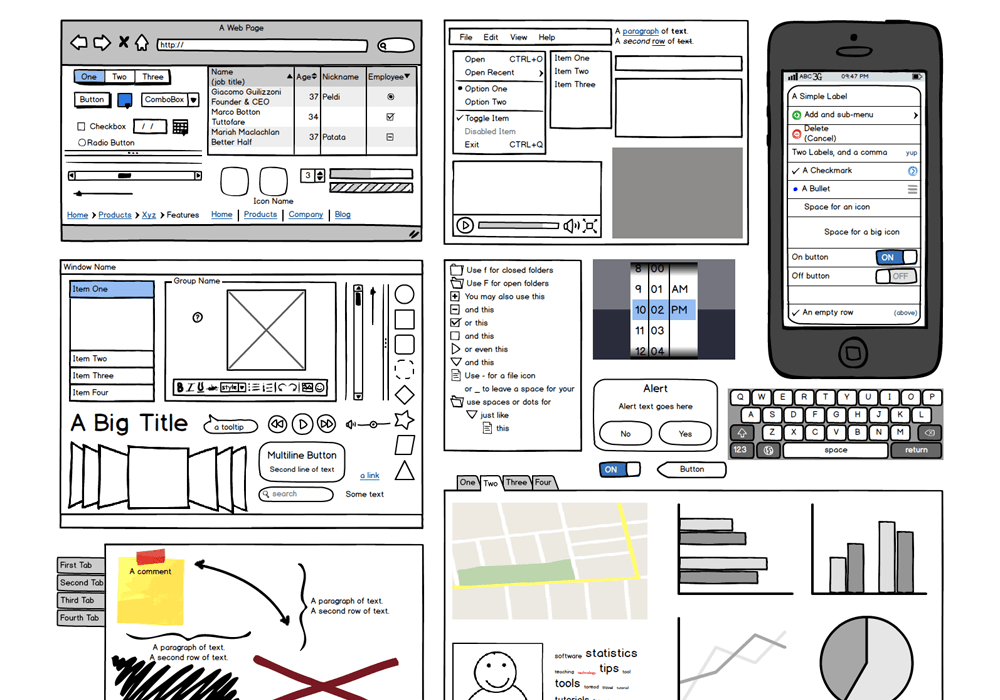 Решите, какие разделы будут постоянно на виду, а какие нужно спрятать в меню. Какие поп-апы и в каком количестве вы хотите использовать? Особое внимание нужно уделить целевым действиям:
Решите, какие разделы будут постоянно на виду, а какие нужно спрятать в меню. Какие поп-апы и в каком количестве вы хотите использовать? Особое внимание нужно уделить целевым действиям: Это в какой-то мере помогает преодолеть страх чистого листа — можно просто визуализировать идею, не двигая элементы по пикселю.
Это в какой-то мере помогает преодолеть страх чистого листа — можно просто визуализировать идею, не двигая элементы по пикселю.  Тут элементы не притворяются зарисовками: края ровные, кнопки симметричные, можно менять шрифты. У него большая библиотека элементов, что открывает поле для творчества. К тому же сервис подсказывает пропорции, показывает направляющие — в общем, помогает далекому от дизайна человеку сделать красоту.
Тут элементы не притворяются зарисовками: края ровные, кнопки симметричные, можно менять шрифты. У него большая библиотека элементов, что открывает поле для творчества. К тому же сервис подсказывает пропорции, показывает направляющие — в общем, помогает далекому от дизайна человеку сделать красоту.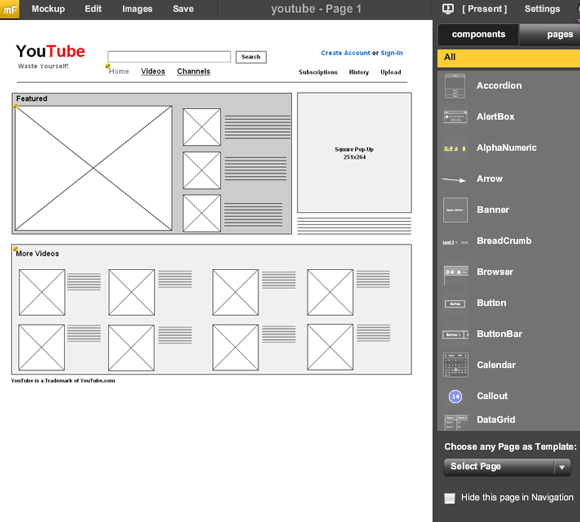
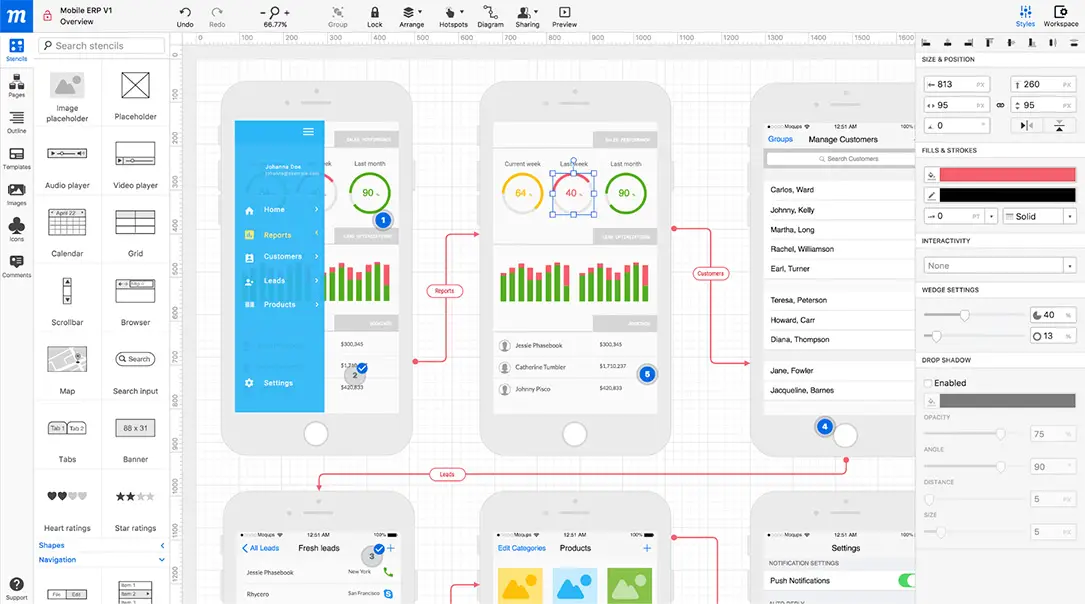
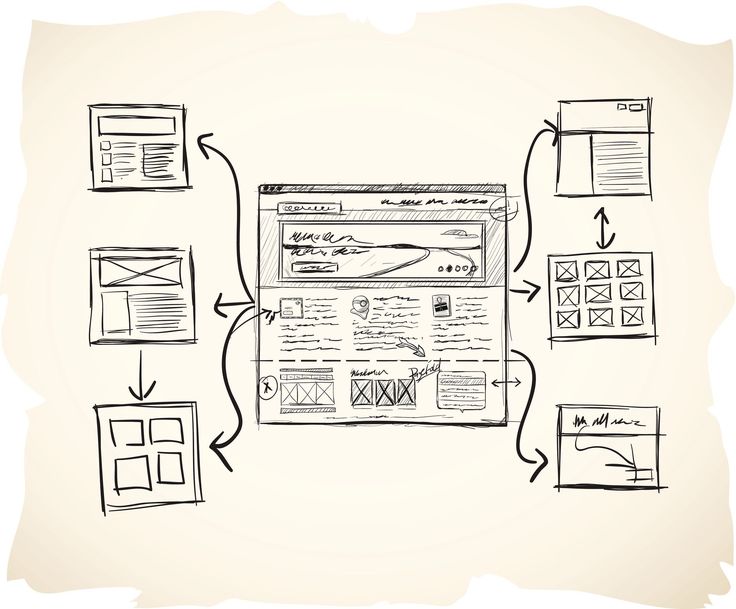 Первый набросок можно сделать хоть от руки в блокноте — лишь бы получить общее видение.
Первый набросок можно сделать хоть от руки в блокноте — лишь бы получить общее видение.
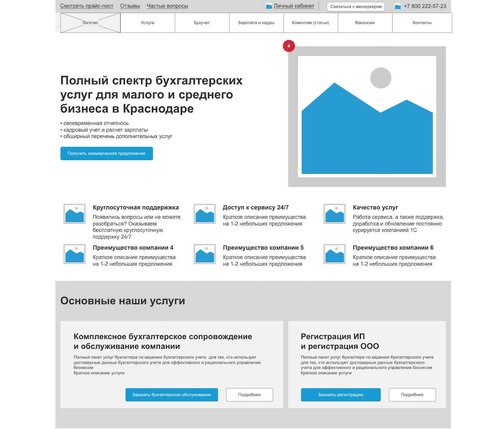 Получите полный контроль над видео с помощью взаимодействий, триггеров и настроек, специфичных для видео.
Получите полный контроль над видео с помощью взаимодействий, триггеров и настроек, специфичных для видео.
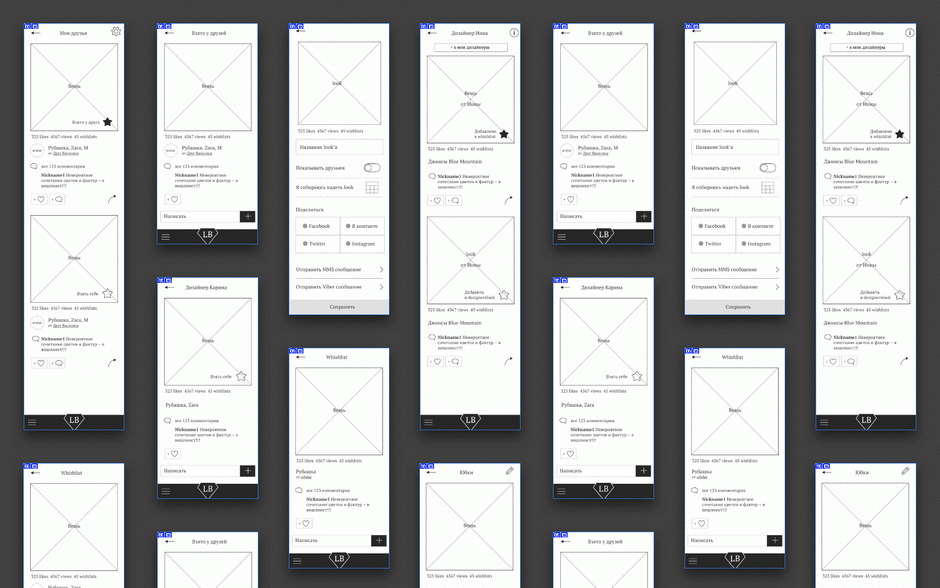 io для загрузки с помощью всего одной команды клавиатуры.
io для загрузки с помощью всего одной команды клавиатуры.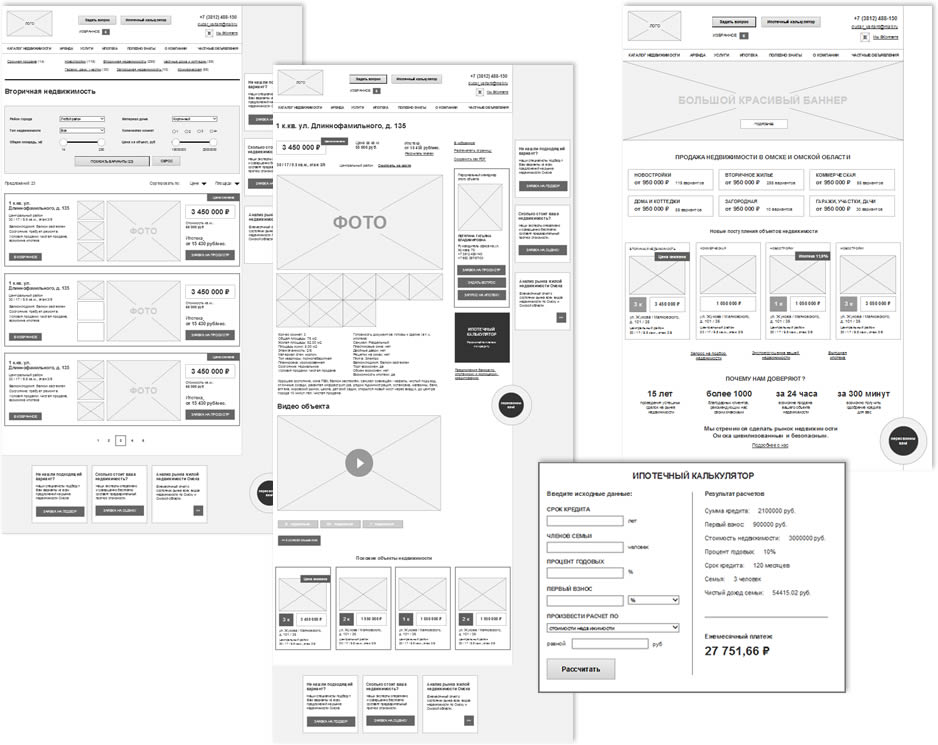
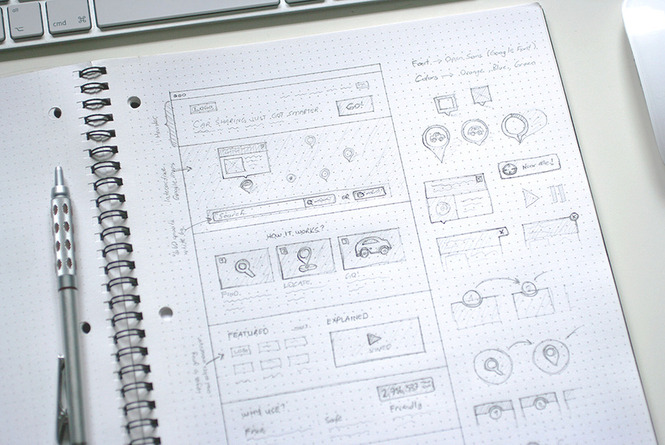 io.
io.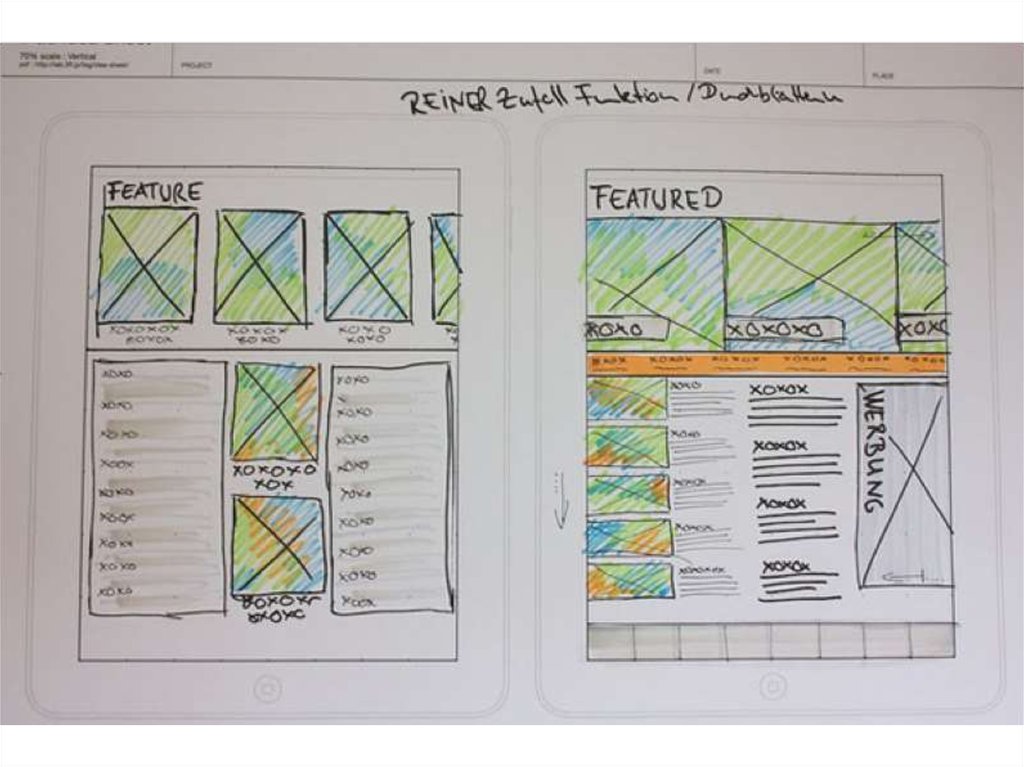 io для Adobe XD, чтобы перенести файлы XD в Proto.io. Используйте обширные возможности прототипирования, анимации и интерактивности, чтобы еще больше улучшить свои проекты и прототипы.
io для Adobe XD, чтобы перенести файлы XD в Proto.io. Используйте обширные возможности прототипирования, анимации и интерактивности, чтобы еще больше улучшить свои проекты и прототипы.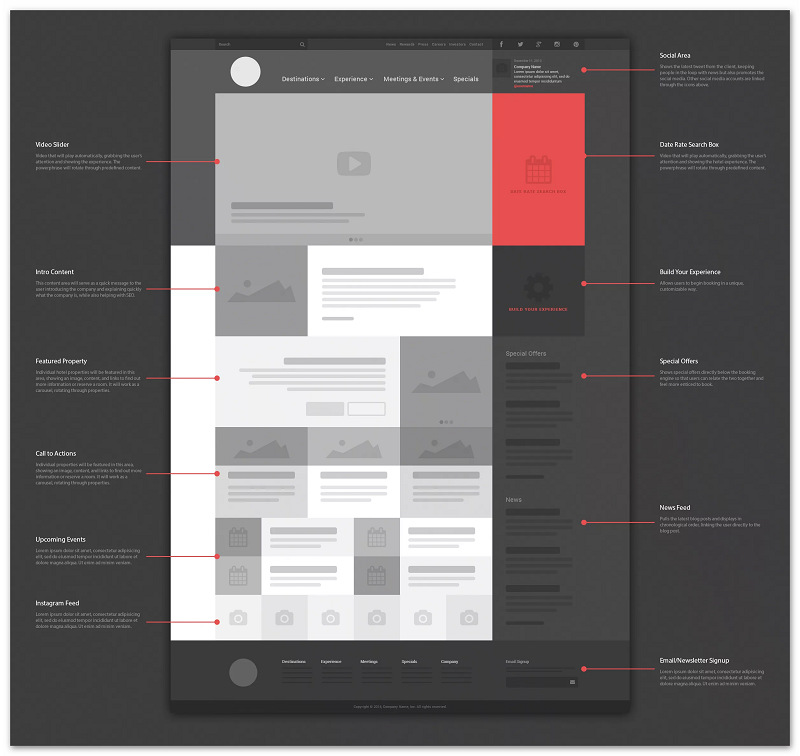 Просто войдите в систему через окно браузера, чтобы получить доступ к своей работе.
Просто войдите в систему через окно браузера, чтобы получить доступ к своей работе.
 io бесплатно в течение 15 дней.
io бесплатно в течение 15 дней.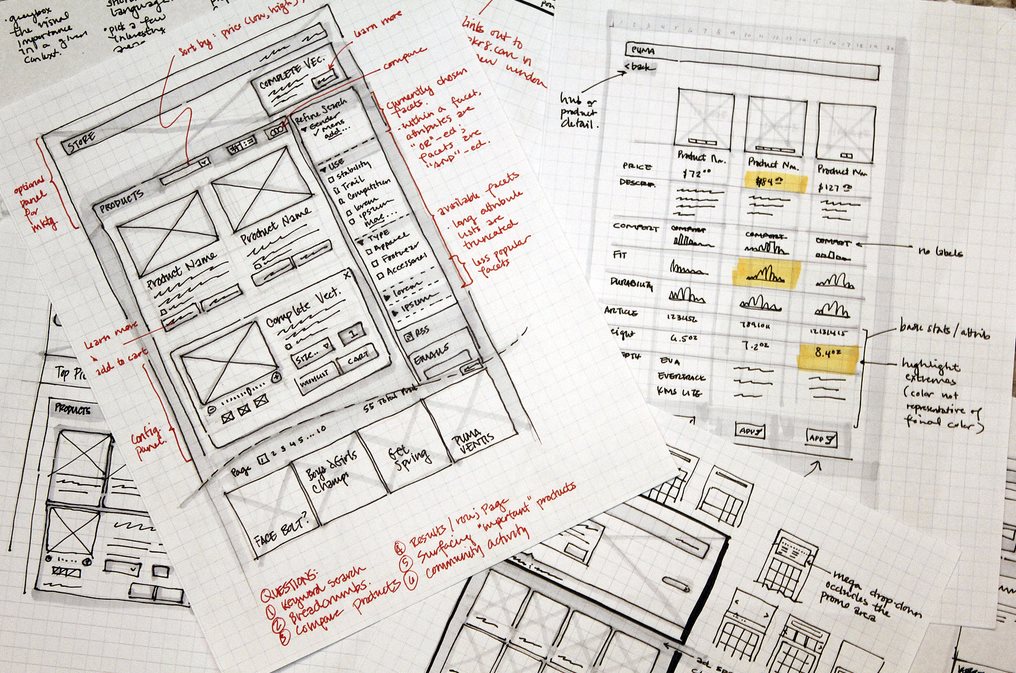 Привяжите разные действия к каждой клавише в зависимости от экрана или состояния, в котором вы находитесь.
Привяжите разные действия к каждой клавише в зависимости от экрана или состояния, в котором вы находитесь. Инициировать любое взаимодействие после задержки.
Инициировать любое взаимодействие после задержки.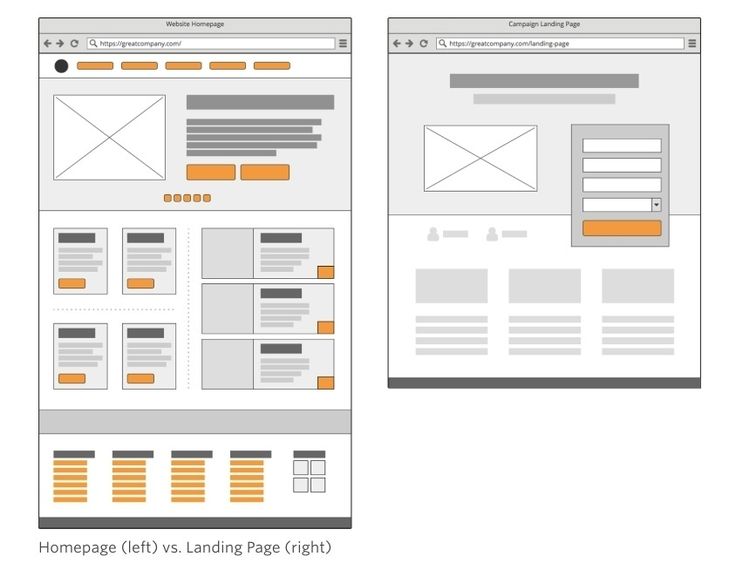
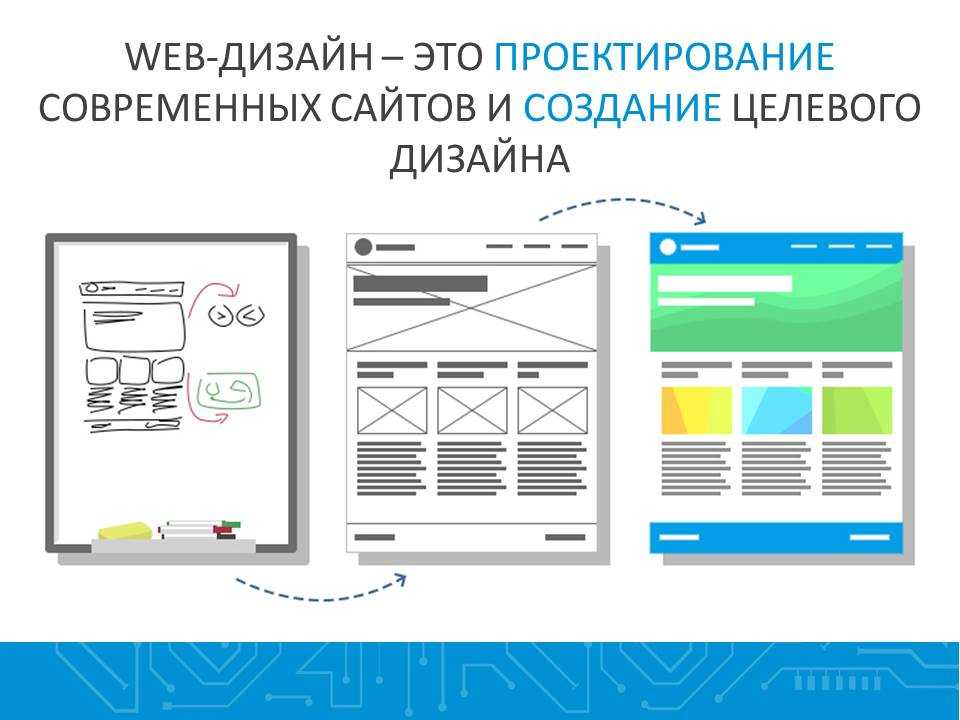
 Установите замедление по умолчанию для всех новых анимаций.
Установите замедление по умолчанию для всех новых анимаций.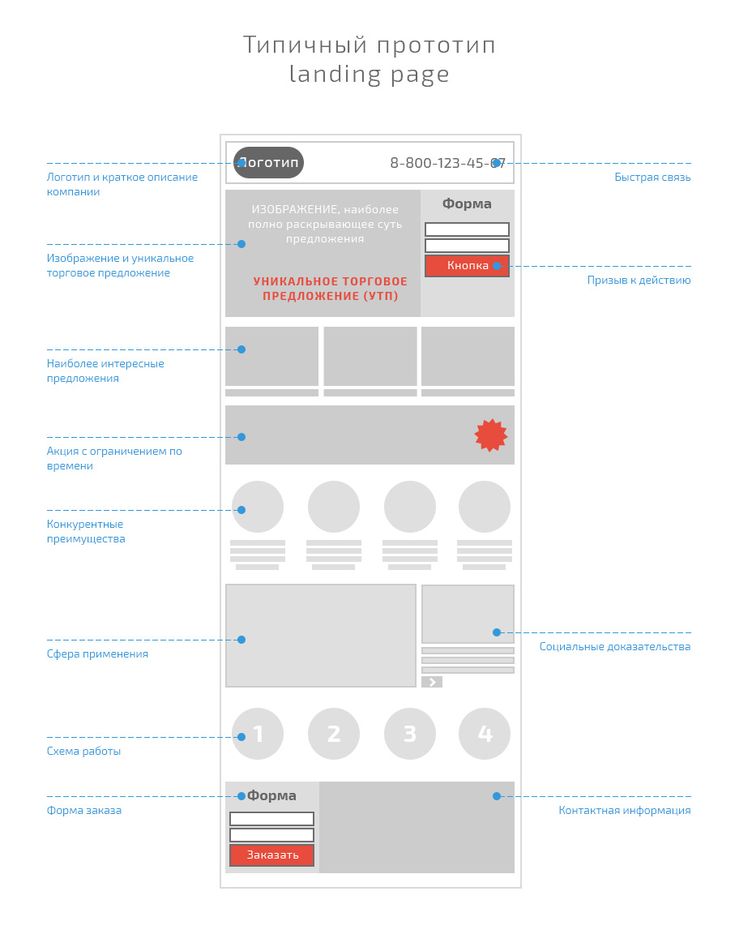
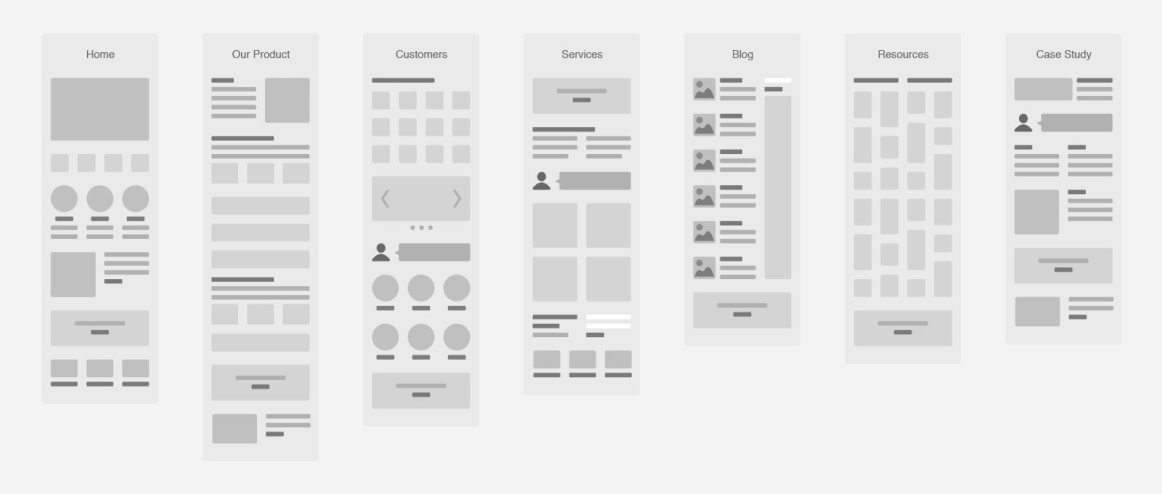 Используйте разные настройки общего доступа и безопасности для каждой ссылки.
Используйте разные настройки общего доступа и безопасности для каждой ссылки.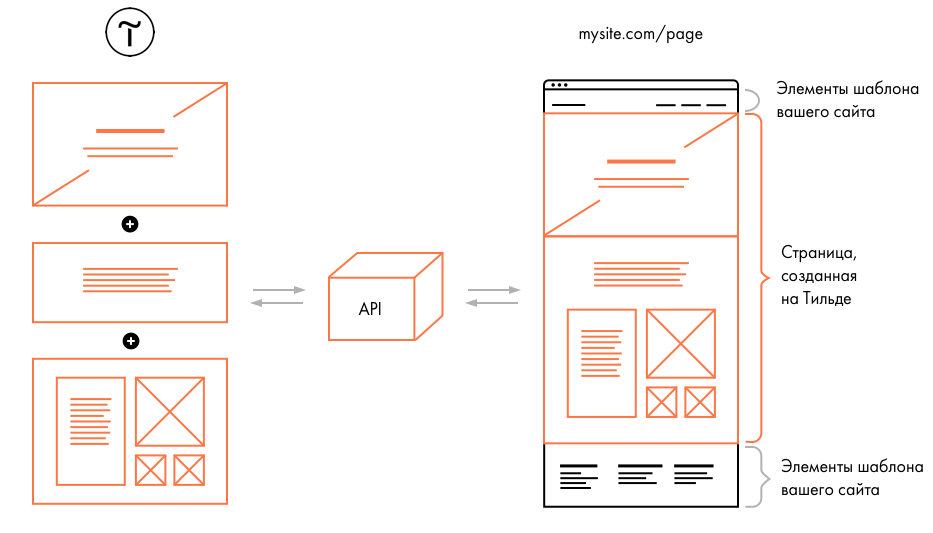
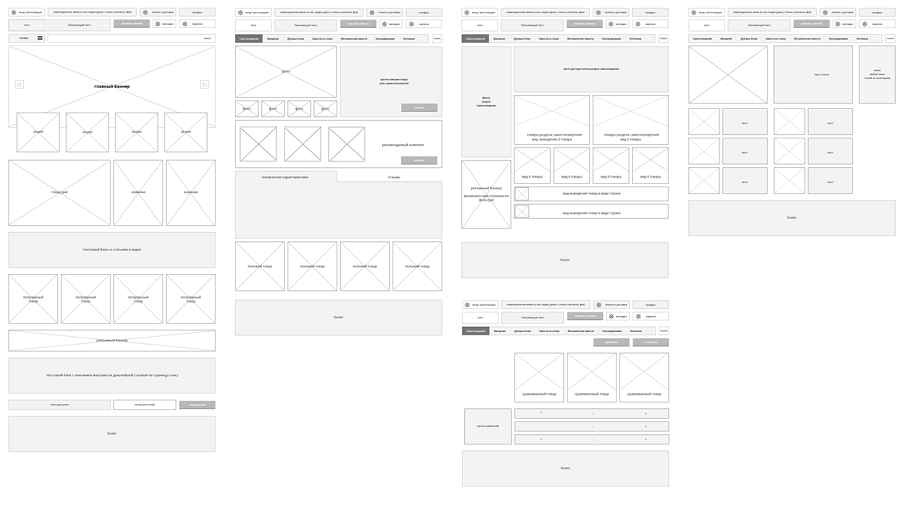 io.
io.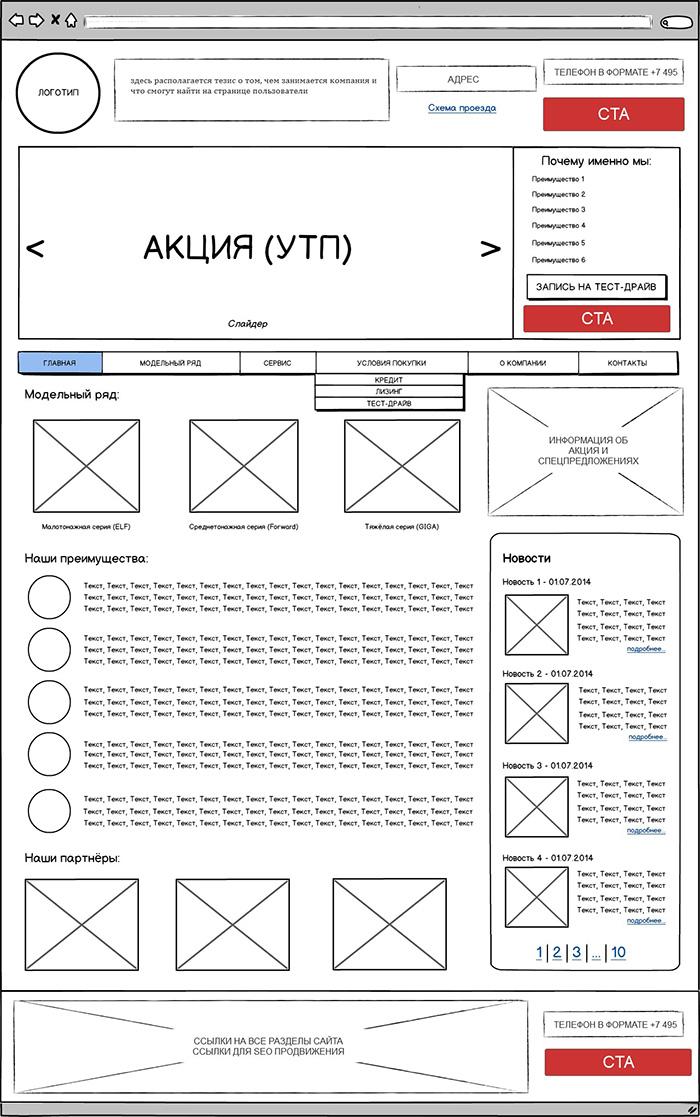
 Организуйте свои проекты в группы (доступно в некоторых планах подписки)
Организуйте свои проекты в группы (доступно в некоторых планах подписки)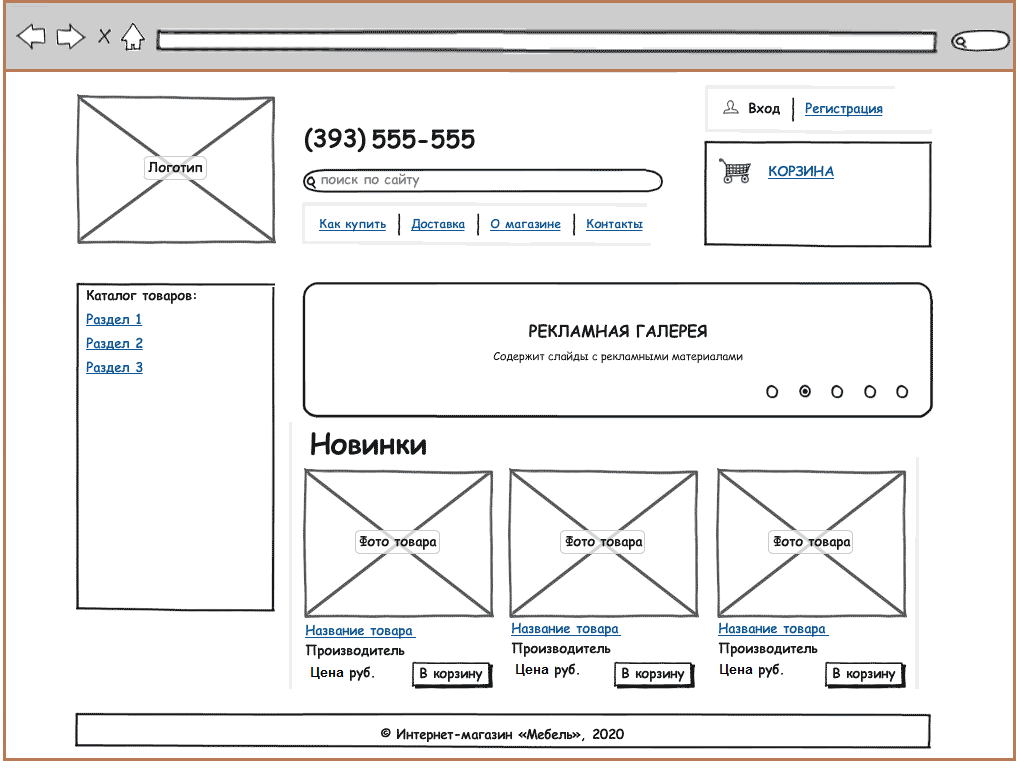 Свяжитесь с нами, чтобы узнать больше о наших индивидуальных планах, разработанных, чтобы предложить преподавателям и студентам все преимущества по специальной цене.
Свяжитесь с нами, чтобы узнать больше о наших индивидуальных планах, разработанных, чтобы предложить преподавателям и студентам все преимущества по специальной цене.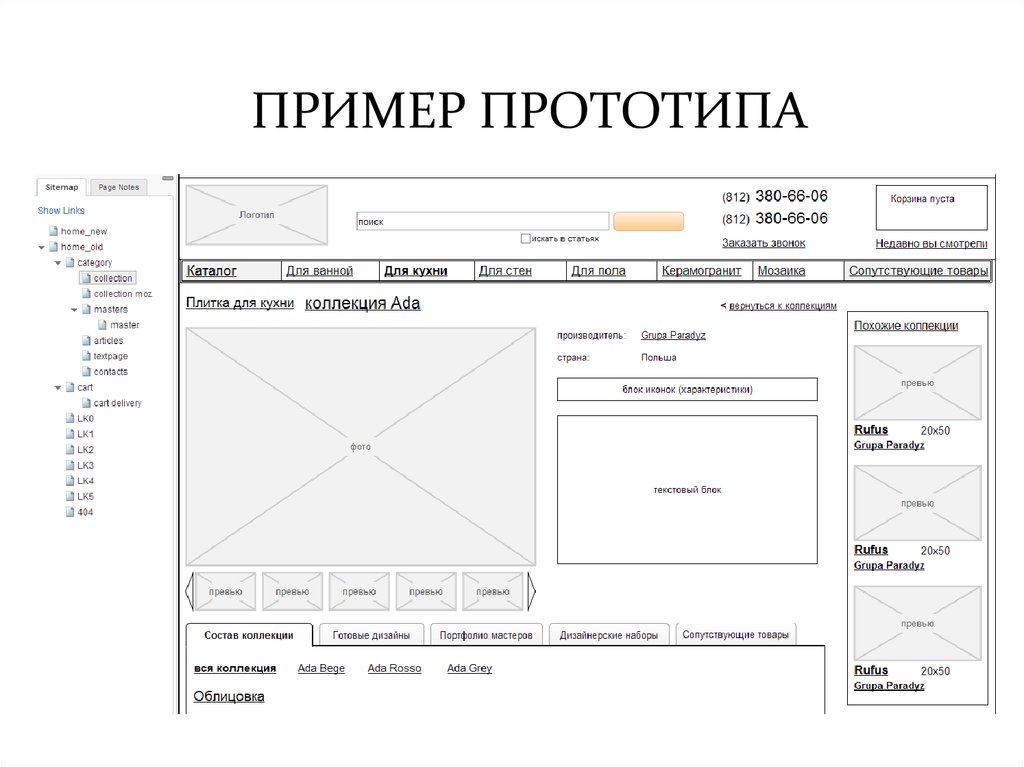

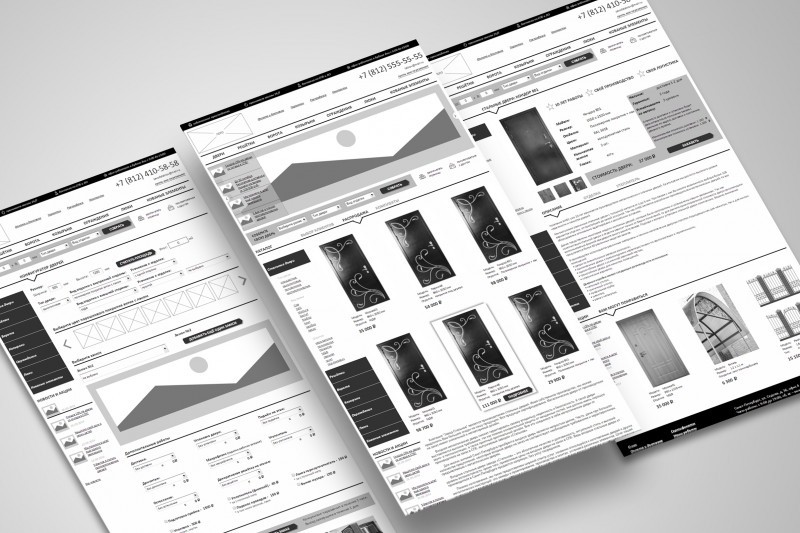
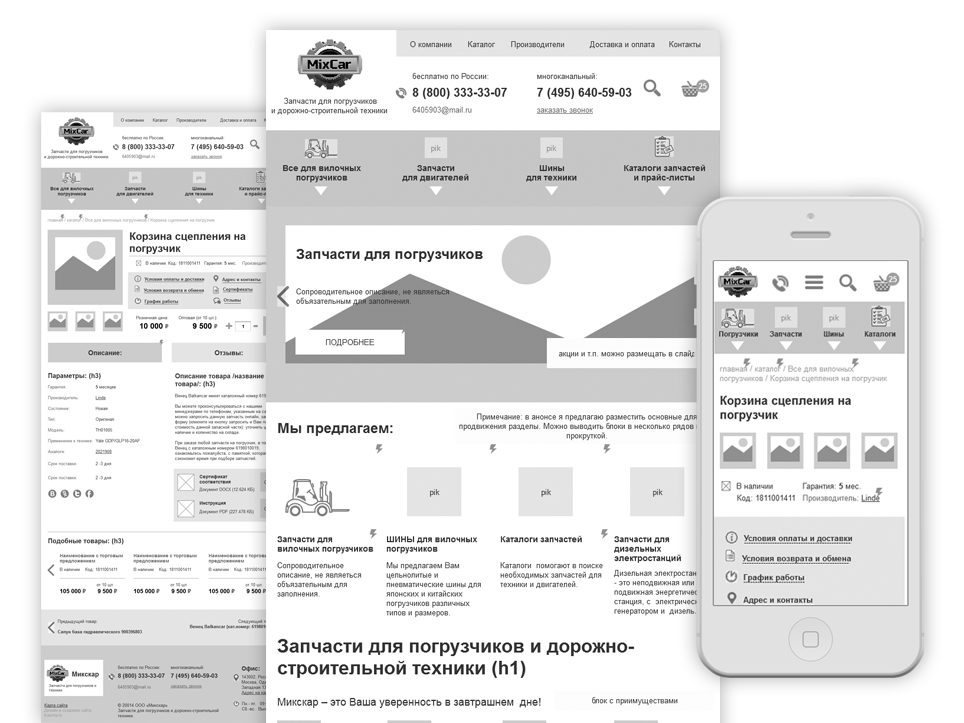
 Мы также принимаем платежи через PayPal и банковским переводом. Выставление счетов происходит в день подписки — каждый месяц или каждый год — в зависимости от того, выбираете ли вы ежемесячную или годовую подписку.
Мы также принимаем платежи через PayPal и банковским переводом. Выставление счетов происходит в день подписки — каждый месяц или каждый год — в зависимости от того, выбираете ли вы ежемесячную или годовую подписку.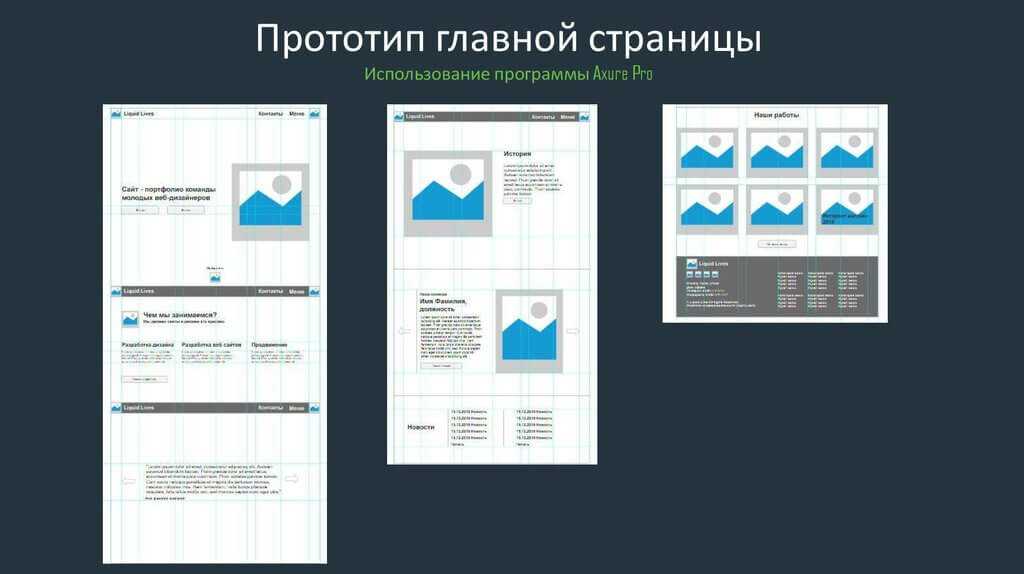
 брызги краски splatterpaint
брызги краски splatterpaint
 ..Меньше
..Меньше В противном случае, если файл изображения уже существует на вашем устройстве, откройте его в Paint 3D, например:
В противном случае, если файл изображения уже существует на вашем устройстве, откройте его в Paint 3D, например:
 луна бесплатная иллюстрация
луна бесплатная иллюстрация д.)
д.) д.
д.